Page 1
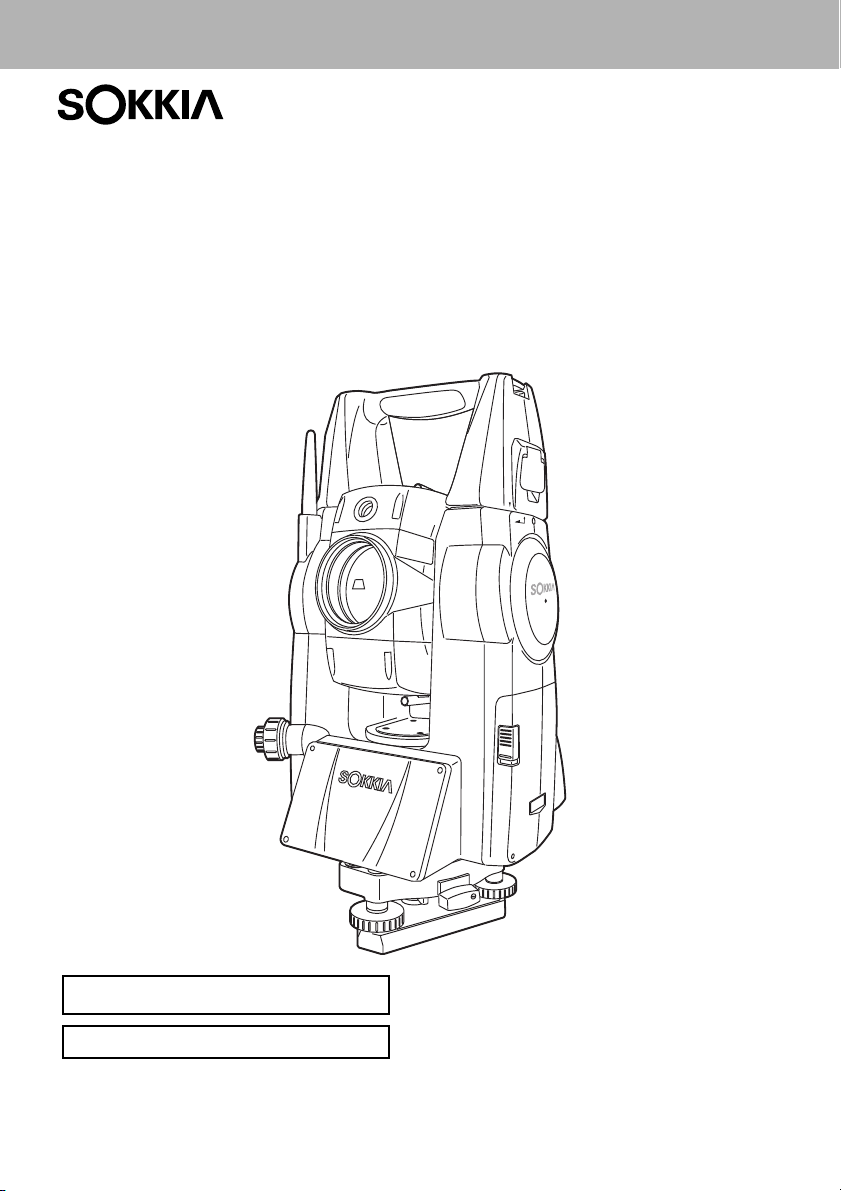
ГЕОДЕЗИЧЕСКИЕ ИНСТРУМЕНТЫ
SET
X
SET1X
SET2X
SET3X
SET5X
Электронный тахеометр
Лазерный продукт Class 3R
Лазерный продукт Class 1
РУКОВОДСТВО ПО ЭКСПЛУАТАЦИИ
Page 2

Li-ion
S Li-ion
Марка Японской Ассоциации Производителей
Геодезического оборудования.
Page 3
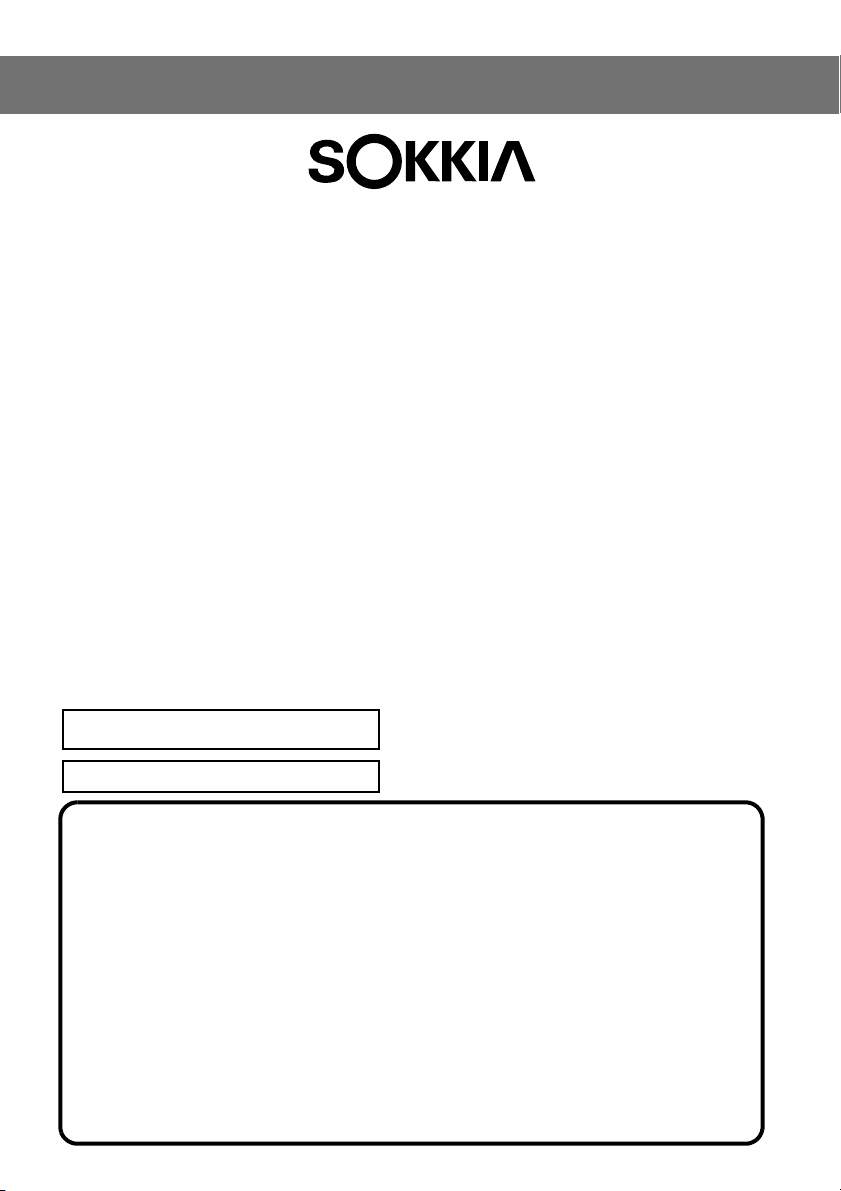
ГЕОДЕЗИЧЕСКИЕ ИНСТРУМЕНТЫ
SET
X
SET1X
SET2X
SET3X
SET5X
Электронный тахеометр
Лазерный продукт Class 3R
Лазерный продукт Class 1
• Благодарим вас за выбор SET1X/2X/3X/5X.
• Перед использованием инструмента пожалуйста прочтита это руководство.
• Проверьте комплектность поставки.
C"25. СТАНДАРТНЫЙ КОМПЛЕКТ ПОСТАВКИ"
• SETX имеет функцию вывода сохраненных данных на персональный
компьютер. С компьютера можно также посылать команды в инструмент.
Более подробную информацию смотрите в руководствах “Связь с полевым
журналом SOKKIA SDR” и "Пояснение команд", а также обр
раз
• Технические характеристики и внешний вид инструмента могут быть
изменены в любое время и могут отличаться от представленных в
рекламных буклетах и в данном руководстве.
• Некоторые диаграммы, приведенные в данном руководстве, упрщены для
большей наглядности.
РУКОВОДСТВО ПО ЭКСПЛУАТАЦИИ
атитесь за
ъяснениями к дилеру фирмы Sokkia.
Page 4
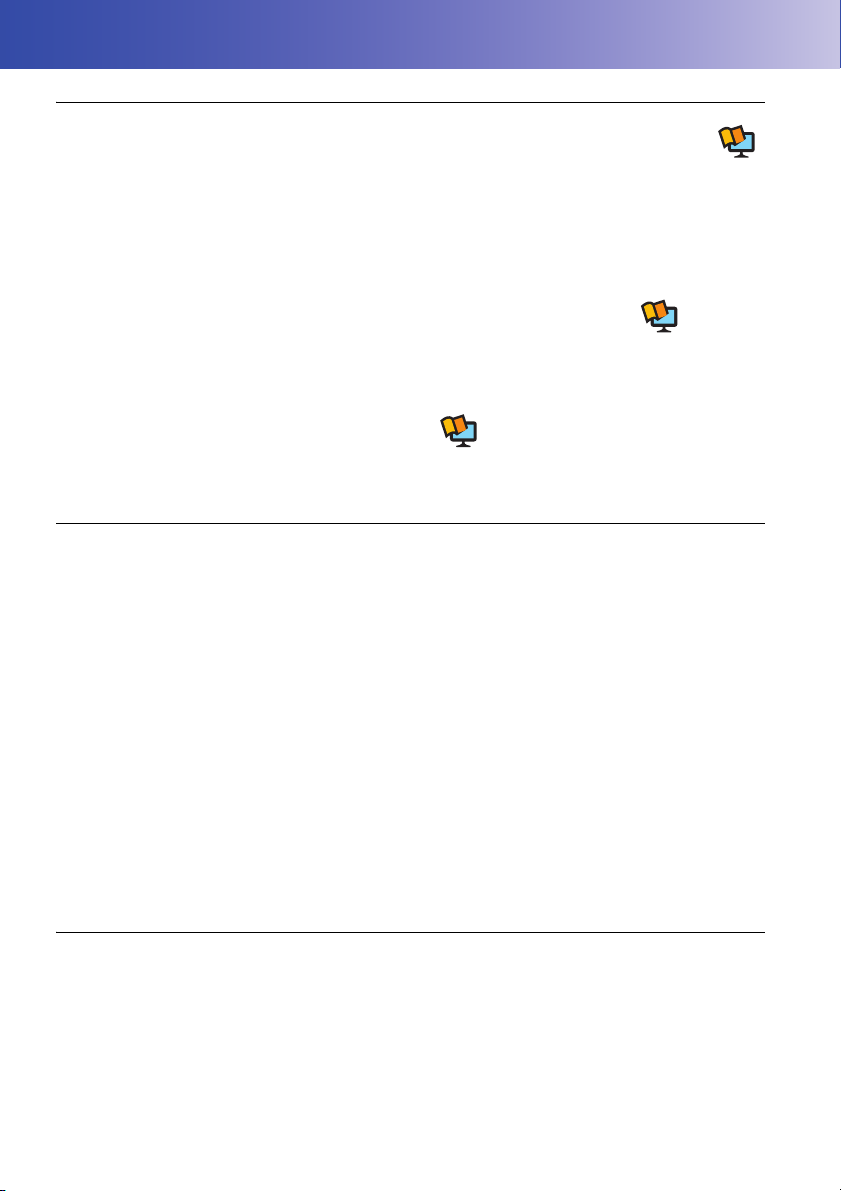
КАК ЧИТАТЬ ЭТО РУКОВОДСТВО
Относительно остальных руководств
• Руководства под номерами 2 и 3 в списке ниже представлены в электронном виде (
на CD-ROM в PDF формате. Для просмотра этих руководств требуется программа Adobe
Acrobat Reader. Последнюю версию программы Acrobat Reader можно загрузить с домашней
страницы компании Adobe.
• SETX поставляется в комплекте со следующими руководствами:
1. SETX Руководство по эксплуатации (данное руководство):
Содержит описание основных функций и принципов работы SETX.
2. Справочное руководство по программному обеспечению SDR (SETX) :
Содержит описание дополнительных возможностей при использовании SETX в
Программном ре
измерений.
3. Описание программы дозвона SFX (SETX) :
Содержит описание процедур передачи и приема данных посредством функции SFX
Обозначения
В данном руководстве используются следующие обозначения.
G
C
$
жиме (Program mode), а
Указывает на предупреждения и важные комментарии, с которыми
:
необходимо ознакомиться до начала работы.
Указывает на заголовок главы, в которой следует искать
:
дополнительную информацию.
: Указывает на дополнительное пояснение.
также методов работы с результатами
)
&
[ДЛН] и т.п.:Обозначает программные клавиши и кнопки диалоговых окон на экране.
{ESC} и т.п.:Обозначает клавиши на клавиатуре инструмента.
<Вынос> и т.п.:Обозначает названия экранов.
Примечания относительно стиля данного руководства
• В этом руководстве, если не оговорено иначе, “SETX” обозначает “SET1X/2X/3X/5X”.
• Все экраны и рисунки в данном руководстве относятся к SET3X (модель с модулем Bluetooth).
• Расположение клавиш на экранах, используемых в процедурах, соответствует заводским
установкам. Размещение программных клавиш можно изменить.
: Указывает на пояснение конкретного термина или операции.
CРазмещение клавиш: "20.6 Размещение функций по клавишам"
• Перед чтением описаний по каждой процедуре измерений ознакомьтесь с основными
операциями в главе "4. ОТЛИЧИТЕЛЬНЫЕ ОСОБЕННОСТИ" и "5. ОСНОВНЫЕ ОПЕРАЦИИ".
ii
Page 5
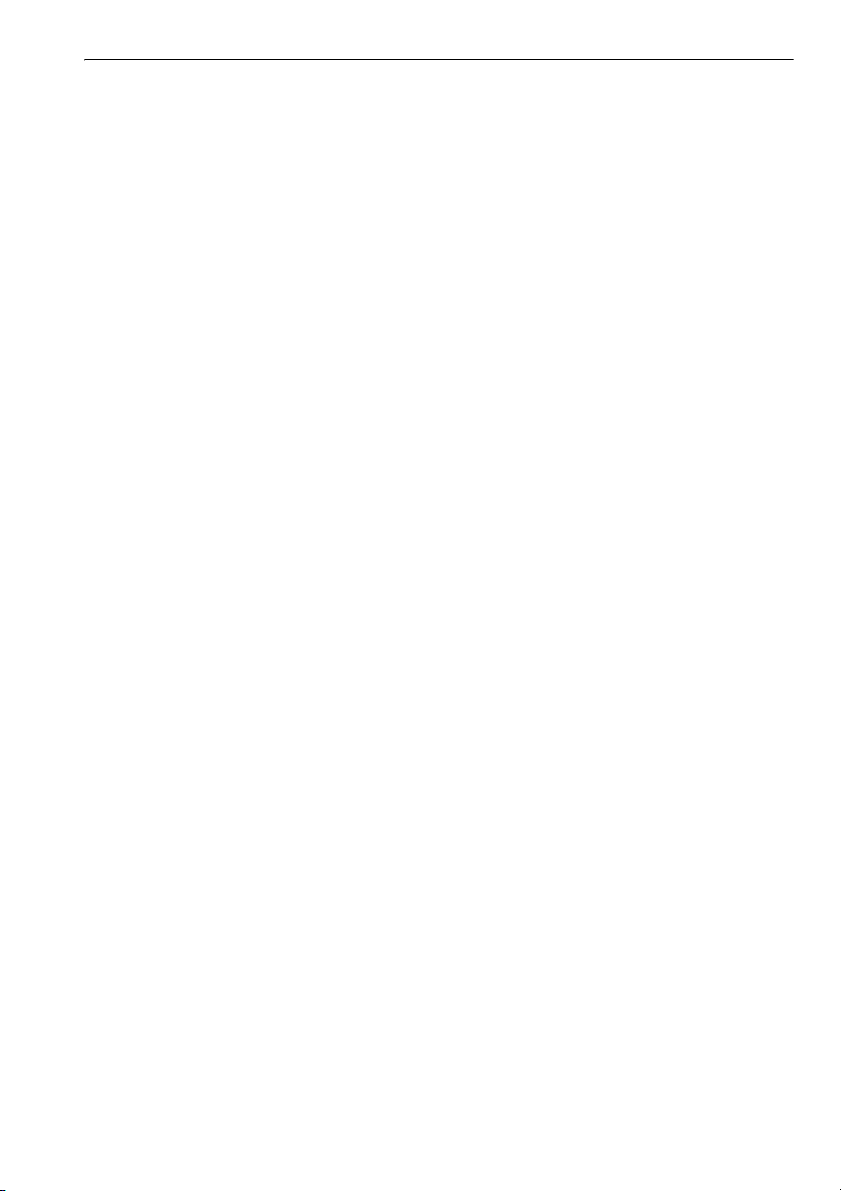
КАК ЧИТАТЬ ЭТО РУКОВОДСТВО
Обзор имеющихся функций SETX представлен в разделе "4.1 Функции". Информацию о
выборе параметров и вводе числовых значений смотрите в разделе "5.1 Основные операции
с клавишами".
• Все описания процедур измерений предполагают использование режима непрерывных
измерений. Информацию о процедурах при выборе других режимов измерений смотрите в
“Примечаниях” (
• KODAK является зарегистрированной торговой маркой компании Eastman Kodak Company.
• Bluetooth® является зарегистрированной торговой маркой компании Bluetooth SIG, Inc.
• Windows и Windows CE являются зарегистрированными торговыми марками компании
Microsoft Corporation.
• Adobe Reader является зарегистрированной торговой маркой компании Adobe Systems
Incorporated.
• Все остальные упомянутые в данном руководстве названия компаний и продуктов являются
торговыми знаками иили зарегистрированными торговыми марками соответствующих
организаций.
$).
iii
Page 6
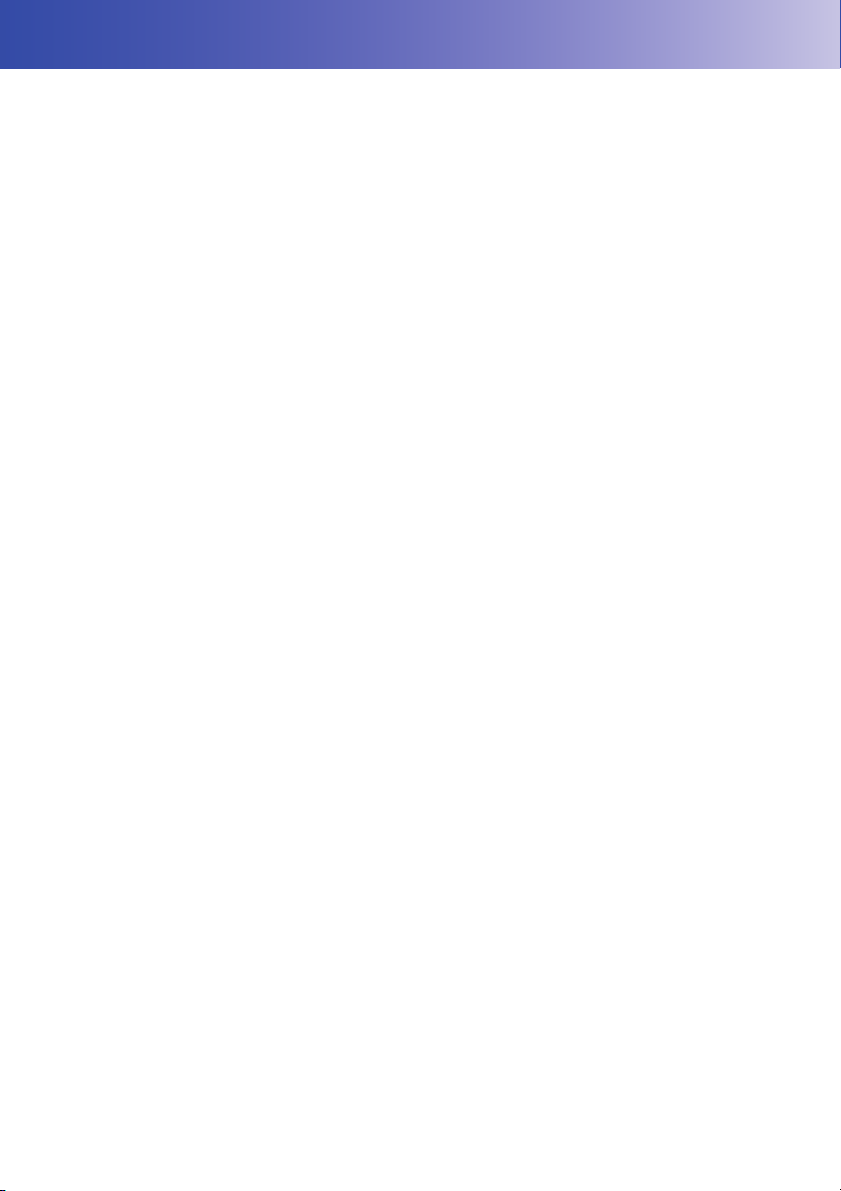
СОДЕРЖАНИЕ
1. МЕРЫ ПРЕДОСТОРОЖНОСТИ................................1
2. ПРЕДУПРЕЖДЕНИЯ ................................................ 4
3. О БЕЗОПАСНОЙ РАБОТЕ С ЛАЗЕРОМ .................6
4. ОТЛИЧИТЕЛЬНЫЕ ОСОБЕННОСТИ ......................8
4.1 Функции ............................................................................ 8
4.2 Части инструмента ........................................................ 10
4.3 Диаграмма режимов ...................................................... 13
4.4 Беспроводная технология Bluetooth ............................ 14
5. ОСНОВНЫЕ ОПЕРАЦИИ ....................................... 16
5.1 Основные операции с клавишами ............................... 16
5.2 Функции дисплея ........................................................... 21
5.3 Ввод символов с помощью панели ввода ................... 26
5.4 Режим установок ........................................................... 27
6. ИСПОЛЬЗОВАНИЕ КАРТЫ ПАМЯТИ .................... 28
6.1 Установка/удаление карты памяти .............................. 28
7. ИСПОЛЬЗОВАНИЕ АККУМУЛЯТОРА .................... 30
7.1 Зарядка аккумулятора .................................................. 30
7.2 Установка/удаление аккумулятора .............................. 31
8. УСТАНОВКА ИНСТРУМЕНТА ................................ 34
8.1 Центрирование .............................................................. 34
8.2 Приведение к горизонту ................................................ 35
9. ФОКУСИРОВАНИЕ И ВИЗИРОВАНИЕ .................38
10. ВКЛЮЧЕНИЕ/ВЫКЛЮЧЕНИЕ ПИТАНИЯ ............. 39
10.1 Калибровка сенсорной панели .................................... 40
10.2 Устранение неполадок в программном обеспечении 40
11. ПОДКЛЮЧЕНИЕ К ВНЕШНИМ УСТРОЙСТВАМ .. 42
11.1 Беспроводное соединение по технологии Bluetooth .. 42
11.2
11.3 Подключение к устройствам USB ................................ 47
11.4 Подключение посредством кабеля RS232C ............... 49
Соединение между SETX и другим устройством
12. ИЗМЕРЕНИЕ УГЛОВ .............................................. 50
12.1 Измерение горизонтального угла между двумя
точками (обнуление отсчета) ........................................ 50
12.2 Установка заданного отсчета по горизонтальному
кругу (удержание отсчета) ............................................. 51
iv
............ 45
Page 7
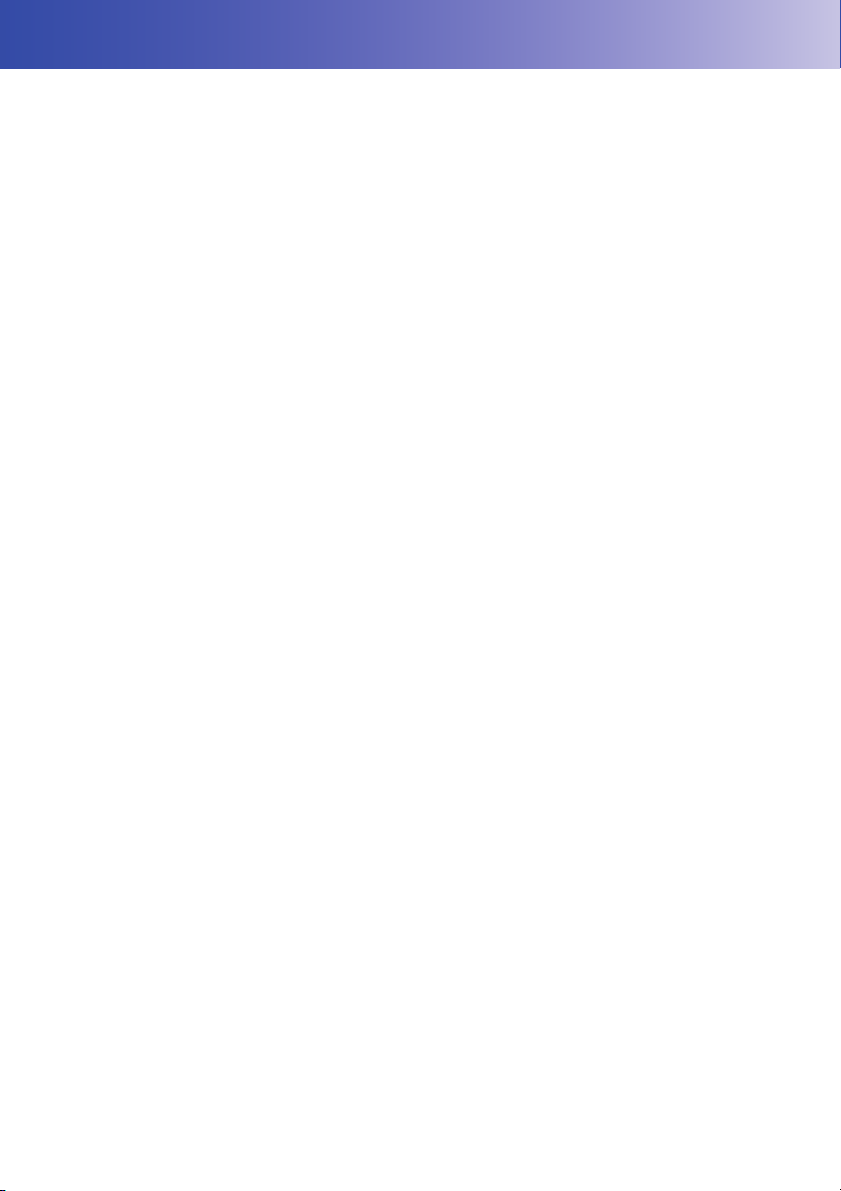
СОДЕРЖАНИЕ
12.3 Угловые измерения и вывод данных ........................... 52
13. ИЗМЕРЕНИЕ РАССТОЯНИЙ ................................. 53
13.1 Контроль уровня отраженного сигнала ....................... 53
13.2 Измерение расстояния и углов .................................... 55
13.3 Измерение расстояния и вывод данных ..................... 56
13.4 Определение высоты недоступного объекта .............. 56
14. КООРДИНАТНЫЕ ИЗМЕРЕНИЯ ............................ 59
14.1 Ввод данных о станции ................................................. 59
14.2 Установка дирекционного угла ..................................... 60
14.3 Определение пространственных координат ............... 63
14.4 Вызов известных координат из режима SDR .............. 65
15. ОБРАТНАЯ ЗАСЕЧКА ............................................. 69
15.1 Координатная засечка .................................................. 70
15.2 Высотная засечка .......................................................... 74
16. ВЫНОС В НАТУРУ .................................................. 79
16.1 Использование указателя створа ................................ 79
16.2 Вынос расстояния ......................................................... 80
16.3 Вынос координат ........................................................... 85
16.4 Вынос высоты недоступного объекта .......................... 88
17. ИЗМЕРЕНИЯ СО СМЕЩЕНИЕМ ........................... 91
17.1 Смещение по расстоянию ............................................ 91
17.2 Смещение по углу ......................................................... 93
17.3 Смещение по двум расстояниям ................................. 95
18. ОПРЕДЕЛЕНИЕ НЕДОСТУПНОГО РАССТОЯНИЯ ....... 98
18.1 Определение расстояний между точками ................... 98
18.2 Смена начальной точки .............................................. 100
19. ВЫЧИСЛЕНИЕ ПЛОЩАДЕЙ ................................ 102
20. ИЗМЕНЕНИЕ УСТАНОВОК .................................. 107
20.1 Условия наблюдений .................................................. 107
20.2 Параметры инструмента ............................................ 109
20.3 Установки дальномера ............................................... 111
20.4 Размещение пользовательских закладок ................. 114
20.5 Настройка экранных полей ......................................... 117
20.6 Размещение функций по клавишам .......................... 119
20.7 Единицы измерений .................................................... 122
20.8 Смена пароля .............................................................. 123
v
Page 8
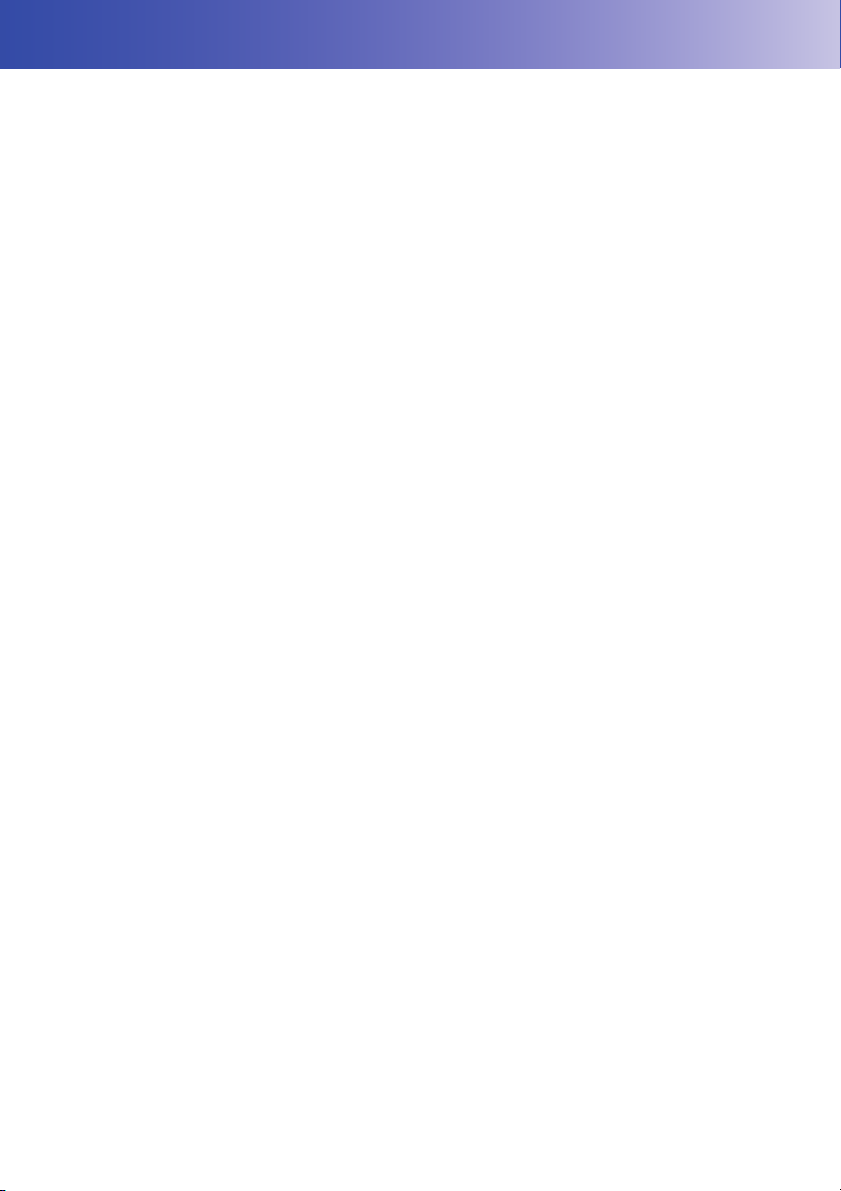
СОДЕРЖАНИЕ
20.9 Дата и время ................................................................ 124
20.10 Восстановление заводских установок ....................... 124
21. ПРЕДУПРЕЖДЕНИЯ И СООБЩЕНИЯ ОБ ОШИБКАХ ....125
22. ПОВЕРКИ И ЮСТИРОВКИ ................................... 128
22.1 Цилиндрический уровень ........................................... 128
22.2 Круглый уровень .......................................................... 129
22.3 Датчик углов наклона .................................................. 130
22.4 Коллимация ................................................................. 133
22.5 Сетка нитей .................................................................. 135
22.6 Оптический отвес ........................................................ 137
22.7 Постоянная поправка дальномера ............................ 138
23. ИСТОЧНИКИ ПИТАНИЯ ....................................... 140
24. ПРИЗМЕННЫЕ ОТРАЖАТЕЛИ ............................141
25. СТАНДАРТНЫЙ КОМПЛЕКТ ПОСТАВКИ ...........143
26. ДОПОЛНИТЕЛЬНЫЕ ПРИНАДЛЕЖНОСТИ ....... 147
27. ТЕХНИЧЕСКИЕ ЗАРАКТЕРИСТИКИ ...................149
28. ПОЯСНЕНИЯ ....................................................... 154
28.1 Индексация вертикального круга вручную путем
измерений при двух кругах.......................................... 154
28.2 Учет атмосферы при высокоточных измерениях
расстояния ................................................................... 155
29. СООТВЕТСТВИЕ НОРМАТИВНЫМ ТРЕБОВАНИЯМ .....157
30. ПРЕДМЕТНЫЙ УКАЗАТЕЛЬ ............................... 163
vi
Page 9
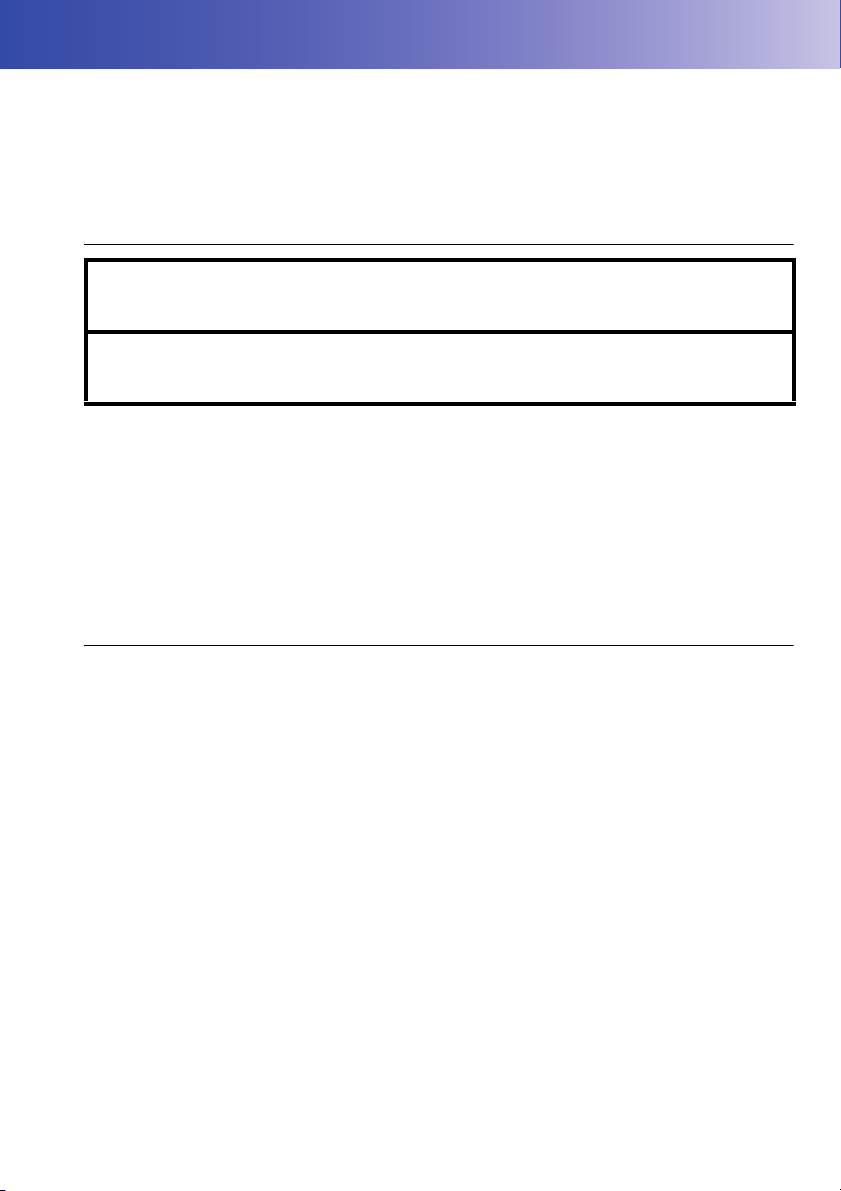
1. МЕРЫ ПРЕДОСТОРОЖНОСТИ
Для обеспечения безопасной работы с инструментом и предотвращения травм оператора и
другого персонала, а также для предотвращения повреждения имущества, ситуации, на
которые следует обратить внимание, помечены в данном руководстве восклицательным
знаком, помещенным в треугольник рядом с надписью ОПАСНО или ВНИМАНИЕ.
Пояснения к предупреждениям приведены ниже. Ознакомьтесь с ними перед чтением
основного те
Определение предупреждений
C
C
Общие предупреждения
кста дан
ОПАСНО
ВНИМАНИЕ
Этот символ указывает на действия, при выполнении которых необходима
осторожность (включая предупреждения об опасности). Пояснения напечатаны
J
возле символа.
Этот символ указывает на действия, которые запрещены. Пояснения напечатаны
D
возле символа.
Этот символ указывает на действия, которые должны всегда выполняться.
I
Пояснения напечатаны возле символа.
ного руководства.
Игнорирование этого предупреждения и совершение ошибки во
время работы могут вызвать смерть или серьезную травму у
оператора.
Игнорирование этого предупреждения и совершение ошибки во
время работы могут вызвать поражение персонала или
повреждение имущества.
ОПАСНО
C
Не используйте инструмент в условиях высокой концентрации пыли или пепла, в
местах с недостаточной вентиляцией, либо вблизи от горючих материалов. Это
D
может привести к взрыву.
Не разбирайте инструмент. Это может привести к пожару, удару током или ожогу.
G
Никогда не смотрите на солнце через зрительную трубу. Это может привести к
D
потере зрения.
Не смотрите через зрительную трубу на солнечный свет, отраженный от призмы
D
или другого блестящего объекта. Это может привести к потере зрения.
Используйте солнечный фильтр для наблюдений по Солнцу. Прямое визирование
Солнца приведет к потере зрения.
D
C"26. ДОПОЛНИТЕЛЬНЫЕ ПРИНАДЛЕЖНОСТИ"
При укладке инструмента в переносной ящик убедитесь, что все замки на
переносном ящике, включая боковые, надежно зафиксированы. Несоблюдение
E
этого может привести к выпаданию инструмента из ящика при переноске, что
может причинить ущерб.
1
Page 10
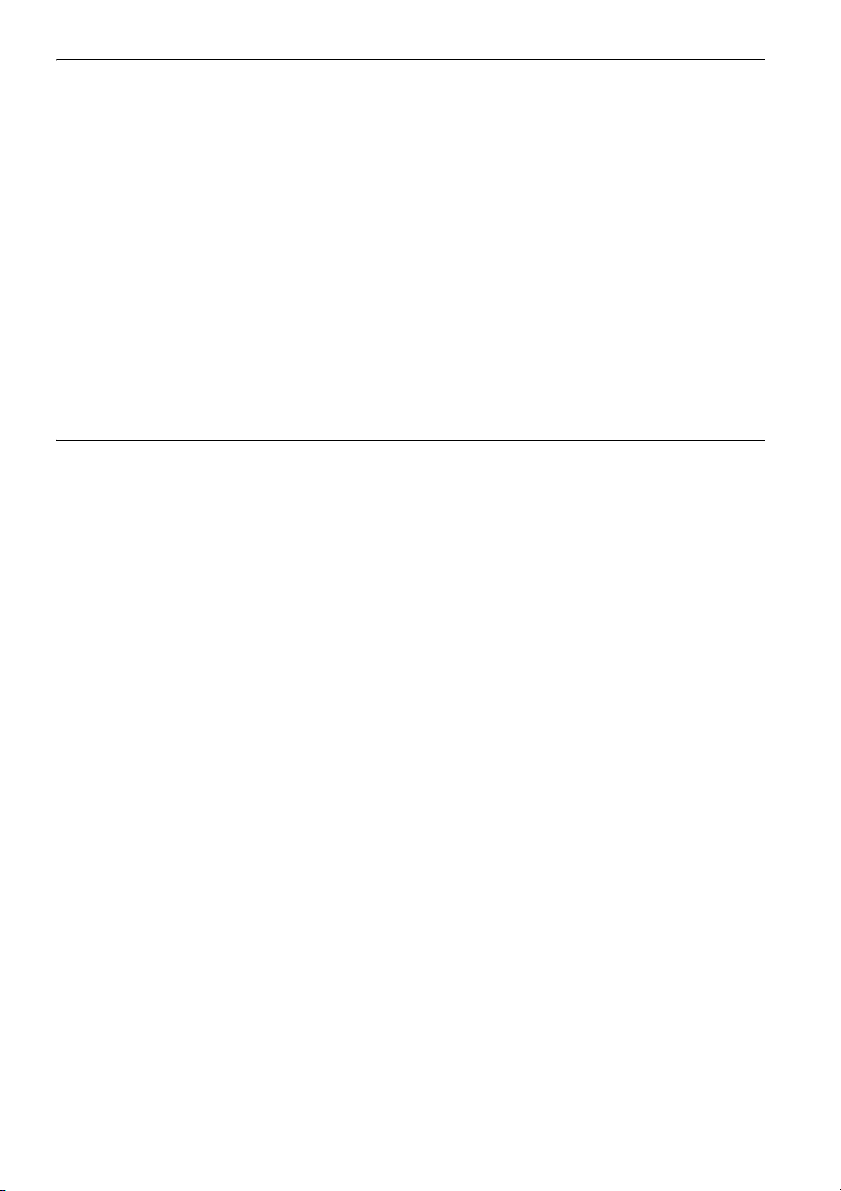
1. МЕРЫ ПРЕДОСТОРОЖНОСТИ
Внимание
C
Не используйте переносной ящик в качестве подставки для ног. Ящик скользкий и
D
неустойчивый, поэтому легко поскользнуться и упасть.
Не помещайте инструмент в ящик с поврежденными замками, плечевыми ремнями
D
или ручкой. Ящик или инструмент могут упасть, что приведет к ущербу.
Не размахивайте отвесом и не бросайте его. Им можно травмировать окружающих.
D
Надежно прикрепляйте к прибору ручку для переноски с помощью крепежных
винтов. Ненадежное крепление ручки может привести к падению инструмента при
E
переноске, что может вызвать ущерб.
Надежно закрепляйте защелку трегера. Недостаточное ее закрепление может
E
привести к падению трегера при переноске, что может вызвать ущерб.
Источники питания
Опасно
C
Не замыкайте электрическую цепь. Это может привести к нагреву или
D
воспламенению аккумулятора или зарядного устройства.
Нельзя разбирать, изменять конструкцию, наносить повреждения, сжигать,
нагревать или замыкать цепь аккумулятора и зарядного устройства. Это может
G
привести к пожару, удару электрическим током, ожогаи или взрыву.
Не используйте напряжения питания, отличного от указанного в характеристиках
D
прибора. Это может привести к пожару или поражению электрическим током.
Не используйте поврежденные кабели питания, разъемы или розетки. Это может
D
привести к пожару или удару током.
Не используйте непредусмотренных кабелей питания. Это может привести к
D
пожару.
Не кладите какие-либо предметы (например, одежду) на зарядное устройство во
D
время зарядки. Искры могут привести к пожару.
Для подзарядки аккумулятора используйте только стандартное зарядное
устройство. Другие зарядные устройства могут иметь иное напряжение или
E
полярность, приводящие к образованию искр, что может вызвать пожар или
привести к ожогам.
Не нагревайте аккумуляторы и не бросайте их в огонь. Может произойти взрыв, что
H
нанесет ущерб.
Не используйте аккумулятор, зарядное устройство или кабель от сети переменного
тока с другими устройствами или для других целей. Может произойти
D
воспламенение, приводящее к пожару или ожогам.
2
Page 11
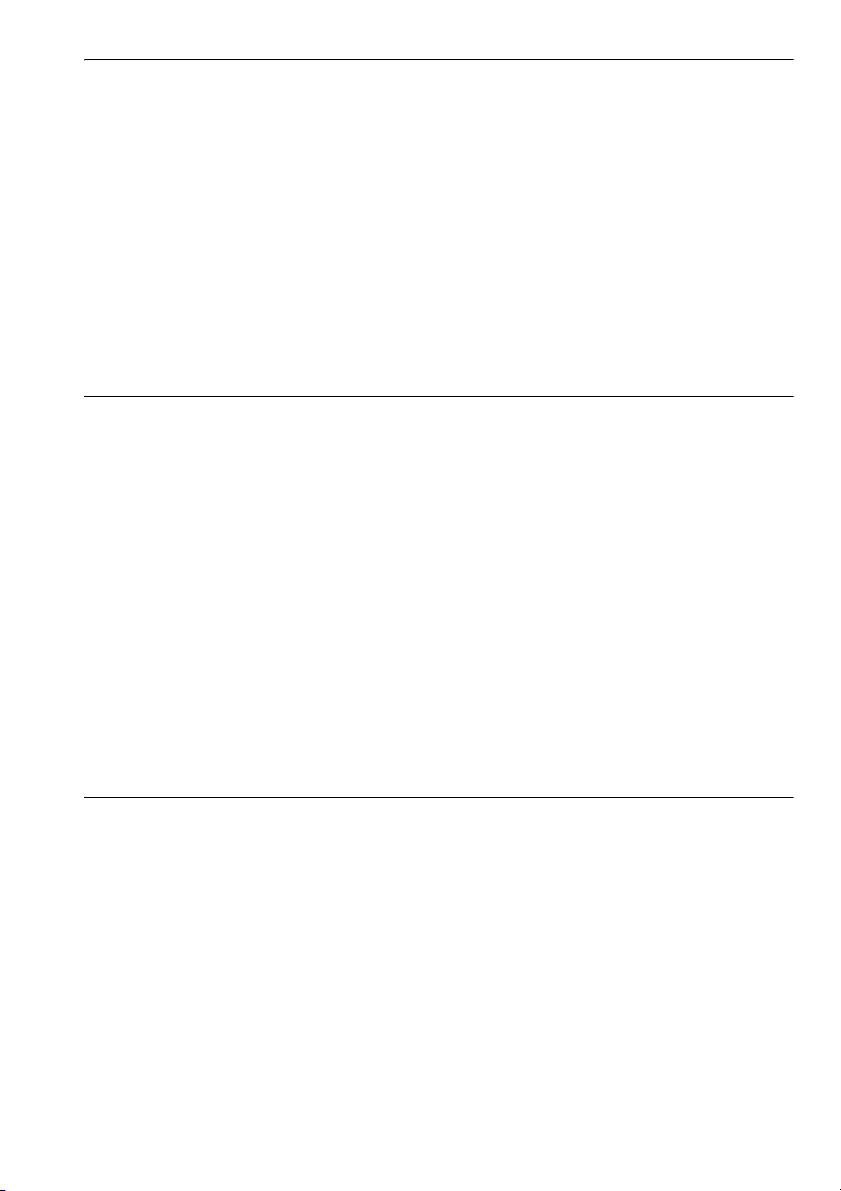
E
D
D
C
F
Штатив
C
E
E
D
E
E
1. МЕРЫ ПРЕДОСТОРОЖНОСТИ
Для защиты аккумуляторов от короткого замыкания при хранении закрывайте
контакты изоляционной лентой или чем-либо подобным. Короткое замыкание
аккумулятора может привести к пожару или ожогам.
Не используйте аккумуляторы или зарядное устройство, если разъемы влажные.
Это может привести к пожару или ожогам.
Не соединяйтеи не разъединяйте разъемы электропитания влажными руками. Это
может привести к удару током.
Внимание
Не касайтесь жидкости, которая может просочиться из аккумуляторов. Вредные
химикаты могут вызвать ожоги или привести к появлению волдырей.
Внимание
При установке инструмента на штатив надежно затяните становой винт. Ненадежное
крепление может привести к падению инструмента со штатива и вызвать ущерб.
Надежно закрутите зажимные винты ножек штатива, на котором устанавливается
инструмент. Невыполнение этого требования может привести к падению штатива и
вызвать ущерб.
Не переносите штатив, держа острия его ножек в направлении других людей. Это
может привести к травмам персонала.
При установке штатива держите руки и ноги подальше от пяток ножек штатива. Ими
можно поранить руку или ногу.
Надежно закрепляйте зажимные винты ножек штатива перед его переноской.
Ненадежное крепление может привести к непредвиденному выдвижению ножек
штатива и вызвать ущерб.
БЕСПРОВОДНАЯ ТЕХНОЛОГИЯ BLUETOOTH
Опасно
C
Не используйте рядом с больницами. Это может привести к неправильной
D
работе медицинского оборудования.
Не располагайте инструмент ближе 22 см относительно людей с электрокардио-
стимулятором. Электромагнитное излучение может приветсти к некорректной
D
работе электрокардиостимулятора.
Не используйте на борту самолета. Это может привести к неправильной работе
D
оборудования самолета.
Не используйте вблизи автоматических дверей, датчиков пожарной сигнализации
и другого оборудования с автоматическим управлением, поскольку излучаемые
D
электромагнитные волны могут привести к сбоям в работе и несчастному случаю.
3
Page 12
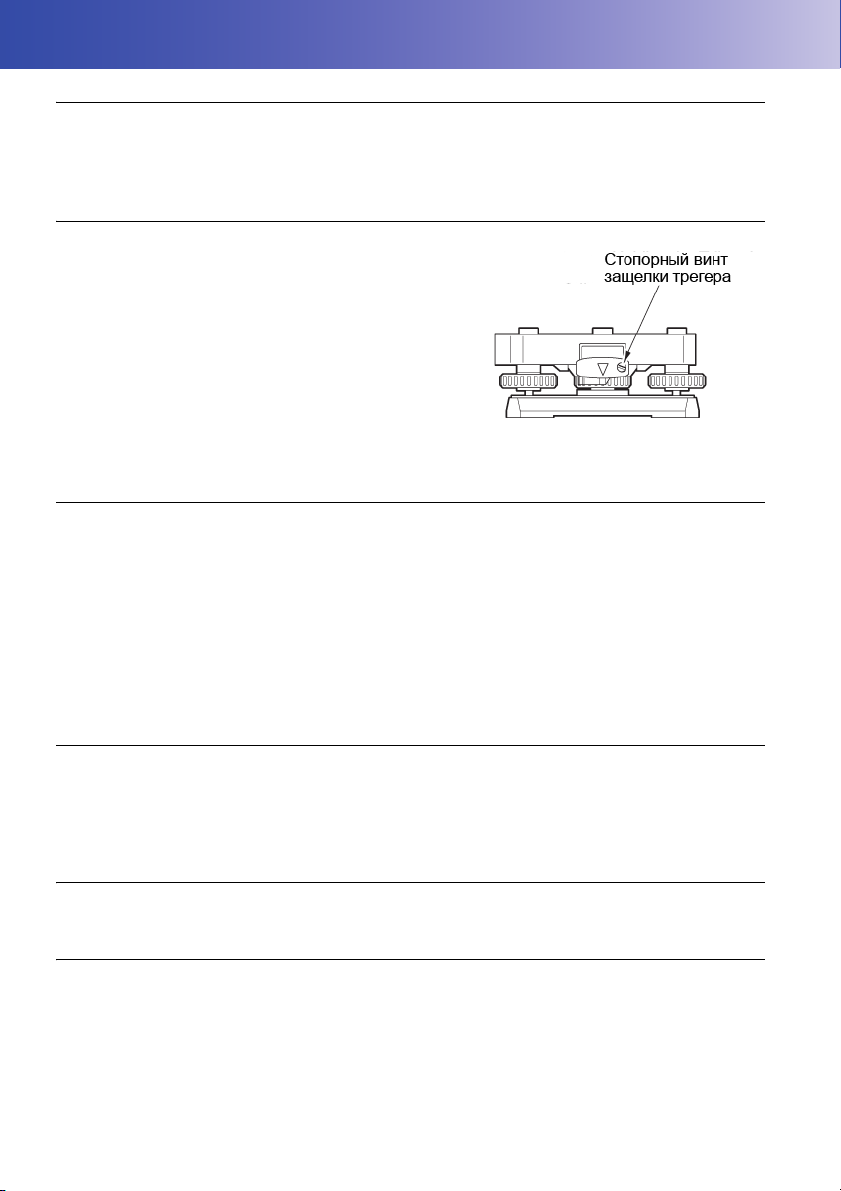
2. ПРЕДУПРЕЖДЕНИЯ
Зрительная труба
• Наведение зрительной трубы на Солнце приведет к поломке инструмента. При наблюдениях
по Солнцу испоьзуйте солнцезащитный фильтр.
C"26. ДОПОЛНИТЕЛЬНЫЕ ПРИНАДЛЕЖНОСТИ"
Защелка трегера и ручка для переноски
• При отгрузке нового инструмента защелка трегера
жестко фиксируется стопорным винтом, чтобы
предотвратить отсоединение инструмента. Перед
использованием инструмента ослабьте этот винт с
помощью отвертки. При повторной транспортировке
тахеометра закрутите стопорный винт для фиксации
защелки трегера.
• Ручку для переноски SETX можно удалить. Если SETX
используется с прикрепленной ручкой, всегда
еря
пров
SETX с помощью крепежных винтов.
Предупреждения относительно водо- и пылезащищенности
SETX соответствует требованиям стандарта IP65 по защите от проникновения воды и пыли при
закрытой крышке аккумуляторного отсека и разъема карты памяти.
• Убедитесь, что влага или частицы пыли не попали под крышку аккумуляторного отсека, на
клеммы или разъемы. Это может привести к повреждению инструмента.
• Убедитесь, что защитные колпачки одеты на раз
пыли и влаги когда разъемы не используются.
• Перед закрытием переносного ящика убедитесь, что внутренняя поверхность ящика и сам
инструмент являются сухими. Если влага попала внутрь ящика, она может привести к
коррозии инструмента.
йте надежность крепления ручки к корпусу
ъемы для защиты SETX от попадания частиц
ЛИТИЕВАЯ БАТАРЕЯ
Литиевая батарея используется для энергопитания внутренних часов и календаря SETX. Она
может обеспечивать сохранность данных на протяжении, приблизительно, 5 лет при
нормальных условиях использования и хранения инструмента (температура = 20°, влажность
= порядка 50%), но срок ее службы может сократиться в зависимости от обстоятельств.
ТРЕГЕР
Необходимо использовать трегер WA100A.
ДРУГИЕ МЕРЫ ПРЕДОСТОРОЖНОСТИ
• Никогда не ставьте инструмент непосредственно на грунт. Песок или пыль могут привести к
повреждению резьбы трегера или станового винта штатива.
• При использовании бленды, диагональной насадки на окуляр или солцезащитного фильтра
не переводите трубу через зенит. Эти принадлежности могут повредить SETX.
• Защищайте инструмент от сильных толчков или вибрации.
4
Page 13
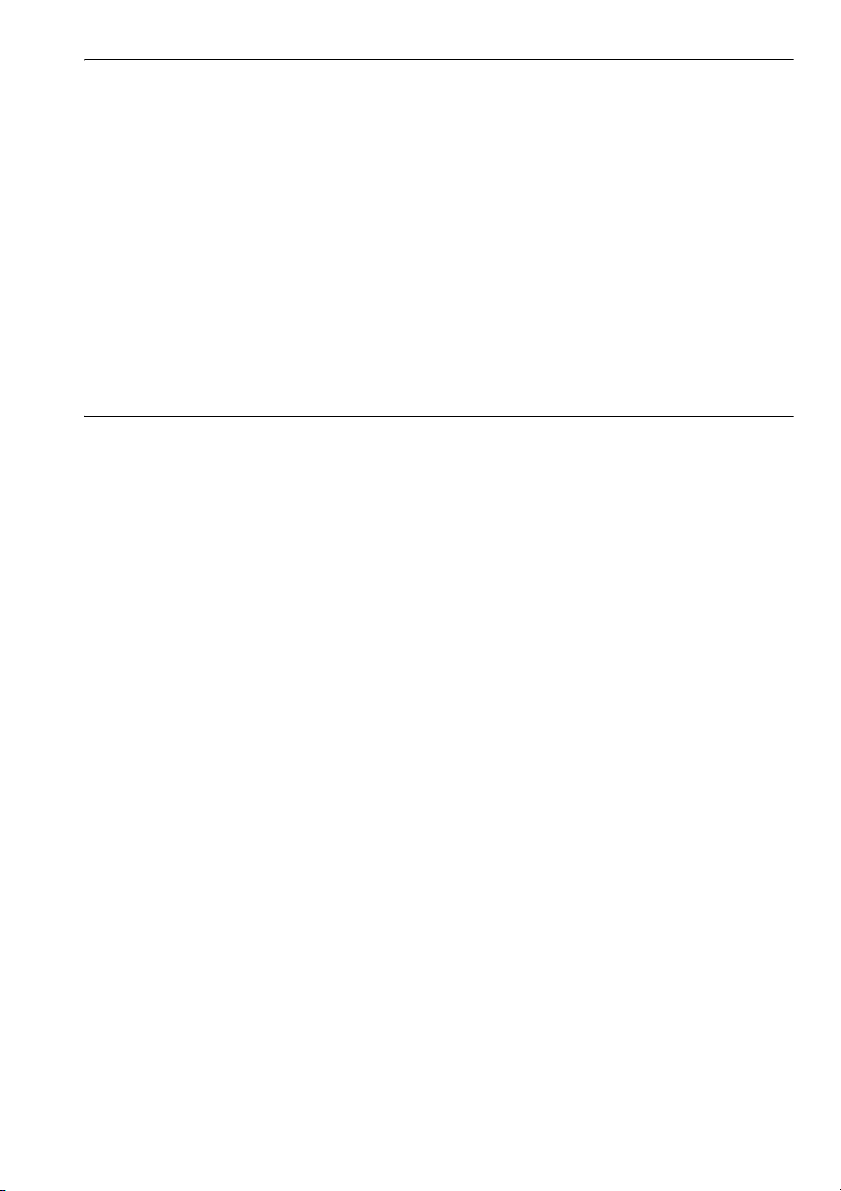
2. ПРЕДУПРЕЖДЕНИЯ
• Защищайте инструмент от дождя и водяных брызг посредством зонта или водонепроницаемого чехла.
• Если инструмент остается установленным на штативе продолжительное время без
использования, его следует накрыть виниловым чехлом.
• При смене станции никогда не переносите инструмент на штативе.
• Выключайте питание перед извлечением аккумулятора.
• Перед укладкой SETX в ящик извлеките аккумулятор.
ед
• Пер
• Проконсультируйтесь с дилером Sokkia перед использованием инструмента в
ОБСЛУЖИВАНИЕ
• Если в процессе работы инструмент стал влажным, насухо протрите его.
• Всегда протирайте инструмент перед укладкой в ящик. Линзы требуют особого ухода.
• Если дисплей загрязнен, осторожно пр
• Храните инструмент в сухом помещении при относительно стабильной температуре.
• Про
• Если вы обнаружите какие-либо неполадки во вращающихся частях, резьбовых деталях или
• Если инструмент долго не используется, проверяйте его, по крайней мере, каждые 3 месяца.
закрытием переносного ящика убедитесь, что внутренняя поверхность ящика и сам
инструмент являются сухими. Если влага попала внутрь ящика, она может привести к
коррозии инструмента.
специфических условиях, например, продолжительное использование при высокой
влажности. Гарантия не распространяется на неисправности инструмента, полученные при
специфических ус
Сначала удалите с линз частицы пыли кисточкой для очистки линз. Затем, подышав на линзу,
вытрите конденсат мягкой чистой тканью или специальной салфеткой для протирки линз.
остальных частей инструмента или ящика для транспортировки используйте мягкую ткань,
слегка смоченную слабым очищающим раствором. Отожмите ткань для удаления излишков
влаги, затем осторожно протрите поверхность инструмента. Не применяйте органические
растворители или щелочные растворы.
веряйте,
оптических частях (например, линзах), обратитесь к дилеру Sokkia.
ловиях эк
устойчив ли штатив и затянуты ли его винты.
сплуатации.
отрите его мягкой сухой тканью. Для очистки
C"22. ПОВЕРКИ И ЮСТИРОВКИ"
• Доставая тахеометр из переносного ящика, никогда не применяйте силу. Пустой ящик сразу
закрывайте, чтобы защитить его от попадания влаги.
• Периодически выполняйте поверки и юстировки прибора для сохранения точностных
характеристик инструмента.
5
Page 14
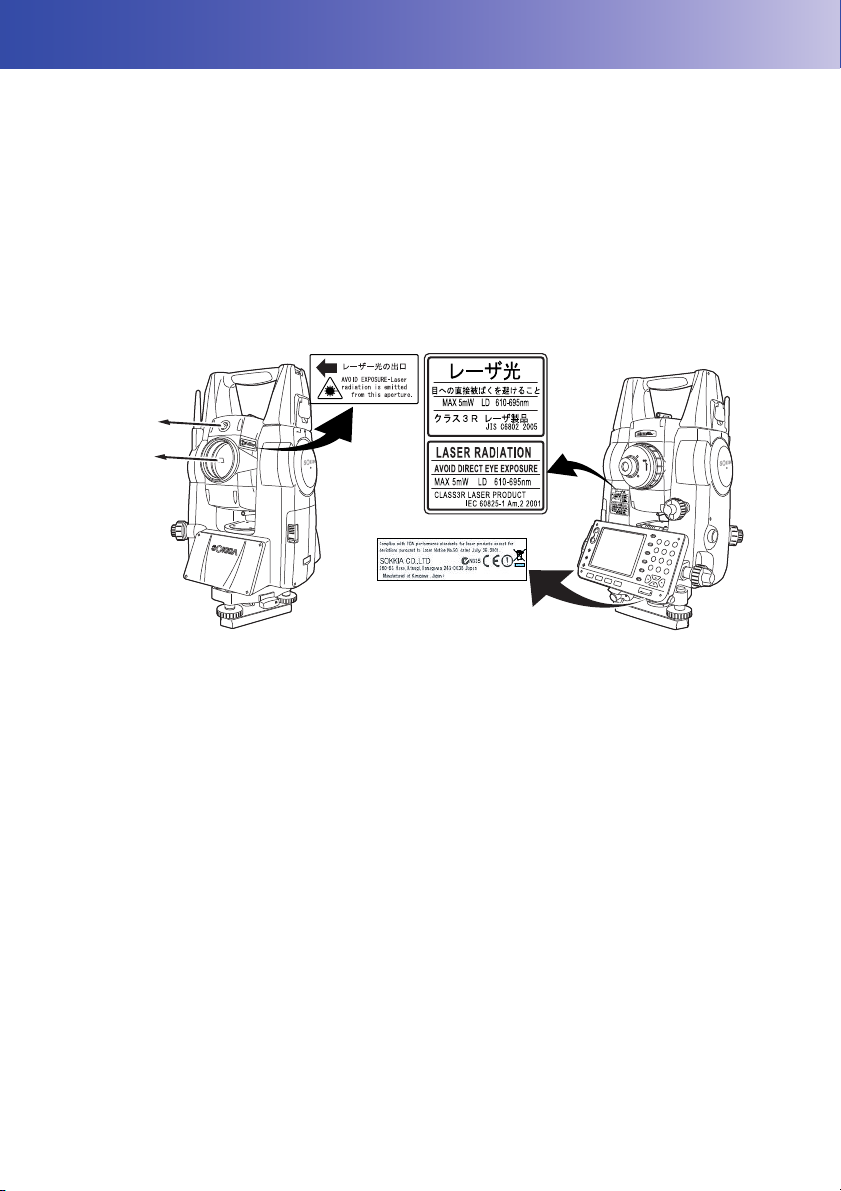
3. О БЕЗОПАСНОЙ РАБОТЕ С ЛАЗЕРОМ
Светодиодный
луч исходит
отсюда
Лазерный
луч исходит
отсюда
SETX классифицируется как лазерный продукт Class 3R и светодиодный прдукт Class 1
согласно IEC Standard Publication 60825-1 Amd. 2: 2001 и Свода федеральных нормативных
актов США FDA CDRH 21CFR часть 1040.10 и 1040.11 (Соответствует стандартам FDA по
лазерным продуктам, кроме исключений, указанных в примечании о лазерах №50 от
26.07.2001.)
• Дальномер в зрительной трубе: Лазерный продукт Class 3R
•(Если в качестве цели используется призма или пленка Лазерный продукт Class 1
или при работе в ре
• Целеуказатель в зрительной трубе: Лазерный продукт Class 1
• Указатель створа: Светодиодный продукт Class 1
жиме сле
жения)
G
• Безотражательный дальномер классифицируется как лазерный продукт класса 3R. При
измерениях на призмы и отражающие пленки лазерное излучение эквивалентно более
безопасному классу 1.
CОпасно
• Использование процедур настроек или выполнение других операций, не описанных в данном
руководстве, может привести к опасным для здоровья последствиям.
• Для обеспечения безопасной работы с инструментом следуйте инструкциям, указанным на
прикрепленных к прибору этикетках и в данном руководстве.
• Никогда не наводите лазерный луч на людей. Попадание лазерного луча на кожу или в глаз
т вызвать серьезное повреждение.
може
• Не смотрите на источник лазерного или светодиодного излучения. Это может привести к
потере зрения.
• Не смотрите на лазерный луч. Это может привести к потере зрения.
• Если лазерный луч привел к повреждению глаза, немедленно обратитесь за
квалифицированной офтальмологической помощью.
• Не смотрите на лазерный лу
приборы. Это может привести к потере зрения.
• Выполняйте наведение на объекты таким образом, что лазерный луч не отклонялся от них.
з зрительную трубу, бинокль или другие оптические
ч чере
6
Page 15
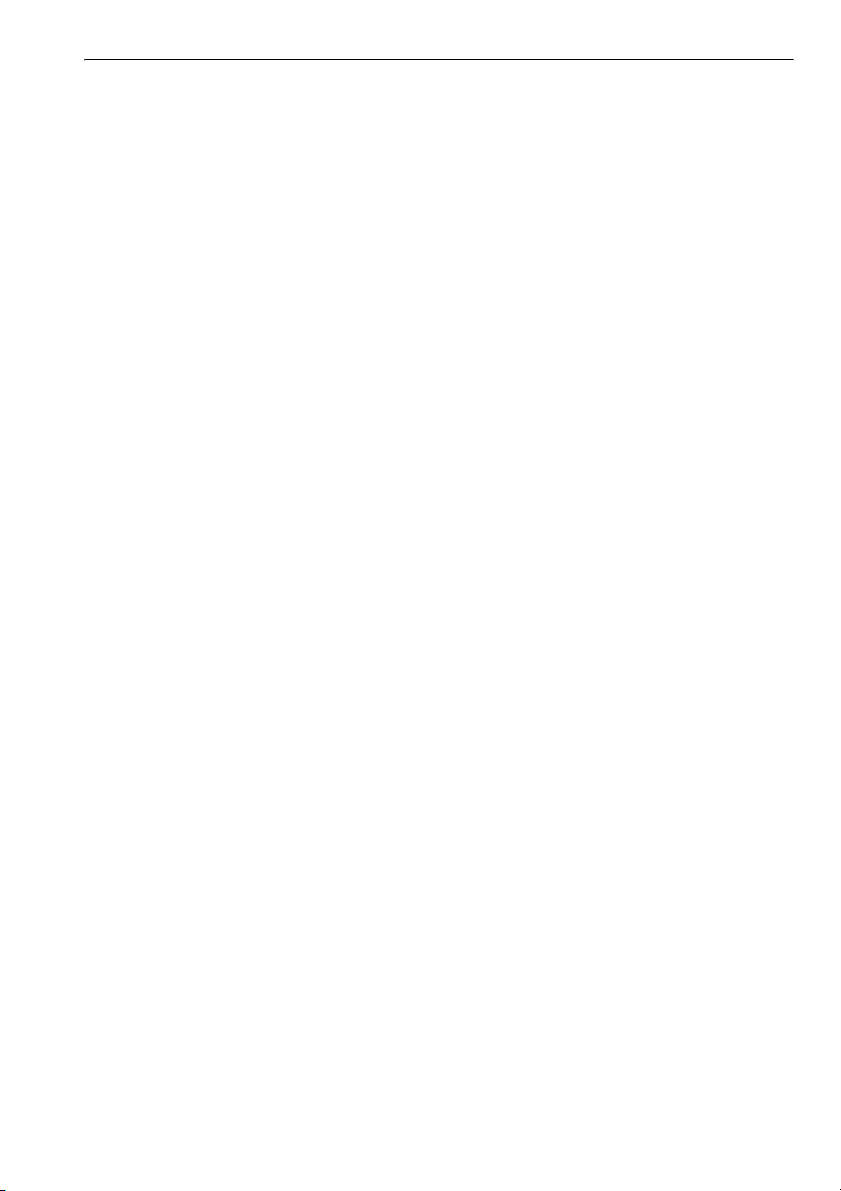
3. О БЕЗОПАСНОЙ РАБОТЕ С ЛАЗЕРОМ
CВнимание
• Выполняйте поверки перед началом работы, а также периодические поверки и юстировки при
условии нормальной работы источника лазерного излучения.
• Когда инструмент не используется, отключайте питание и одевайте крышку на объектив.
• При утилизации инструмента приведите в негодность разъем подключения источника
питания, чтобы исключить возможность включения лазерного луча.
• Работайте с инструментом с должной ост
возникнуть при непреднамеренном попадании лазерного излучения в глаза кого-либо.
Избегайте установки инструмента на таком уровне, чтобы лазерный луч мог
распространяться на уровне головы пешеходов или водителей.
• Никогда не наводите лазерный луч на зеркала, окна или зеркальные поверхности.
Отраженное лазерное излучение может привести к серье
• При использовании функции целеуказателя выключайте лазерный луч по окончании
измерения расстояния. Даже если измерение расстояния было отменено, функция
целеуказателя остается активной, и источник лазерного излучения продолжает работать.
(После включения источника лазерного излучения он работает в течение 5 минут, после чего
автоматически отключается. )
• Только те операторы, которые прошли об
работать с ним.
• Прочтите "Руководство по эксплуатации" для данного инструмента.
• Процедуры защиты от лазерного излучения (прочтите эту главу).
• Защитные приспособления от лазерного излучения (прочтите эту главу).
• Процедуры оповещения о несчастных случаях (необходимо оговорить процедуры
транспортировки пострадавших и обращения к врачам в случае повреждений, вызванных
зерным излучением).
ла
• Для операторов, работающих в диапазоне действия лазерного излучения рекомендуется
защищать глаза
• На участках, на которых работают с лазерным излучением, должны быть установлены
плакаты-предупреждения.
• Светодиодный излучатель работает, когда активирована функция указателя створа и
включено питание инструмента. Перед включением инструмента убедитесь, что на пути
распространения светодиодного из
измерений всегда отключайте функцию указателя створа.
C Устан овки указателя створа при выносе в натуру: "16.1 Использование указателя створа"
орожностью во избежание ущерба, который может
ждениям.
учение по
лучения
зным повре
работе с данным инструментом, могут
т людей. В противном случае, по окончании
не
7
Page 16
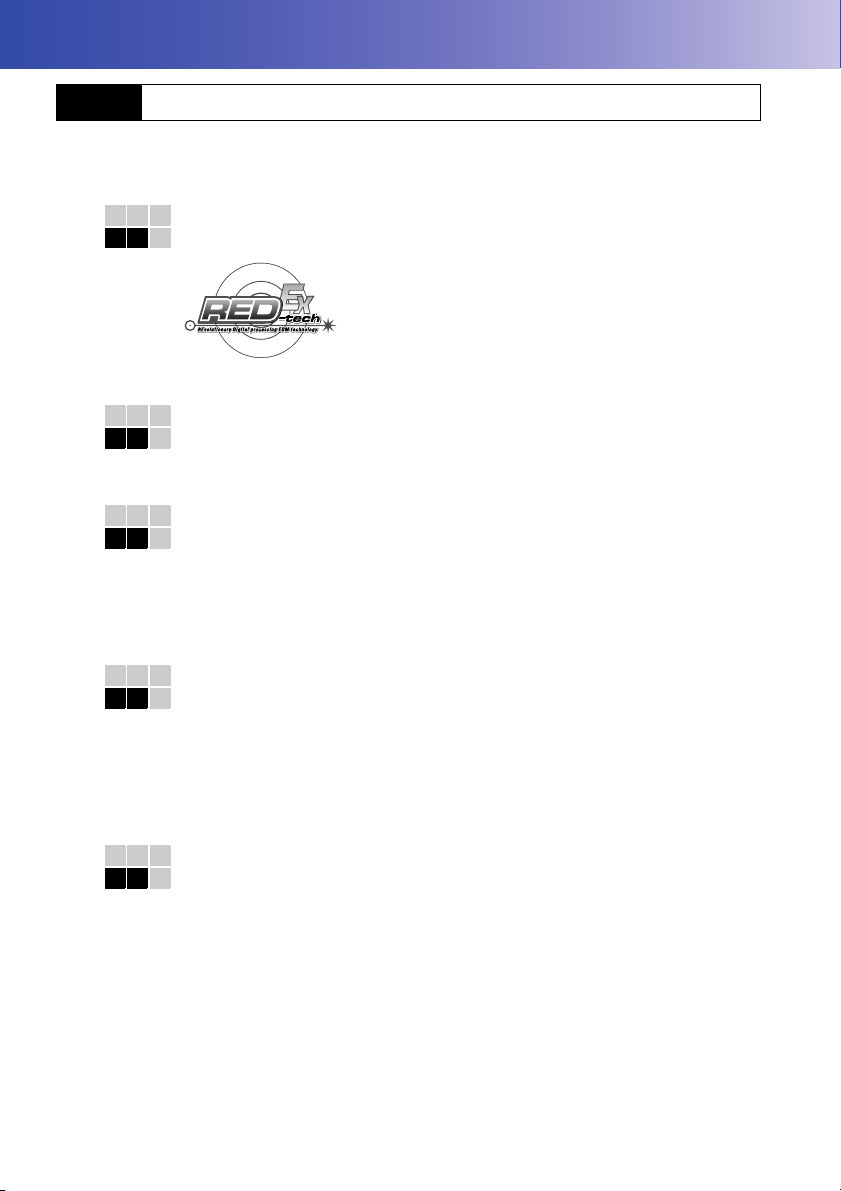
4. ОТЛИЧИТЕЛЬНЫЕ ОСОБЕННОСТИ
4.1 Функции
SETX имеет следующие возможности для повышения эффективности работы.
1. Высокая точность безотражательных измерений
2. Различные опции интерфейса
3. Полноцветная сенсорная панель дисплея
Разработанные компанией Sokkia оптические элементы, электрические схемы
и алгоритмы обработки объединены для обеспечения исключительной
точности безотражательных измерений на расстояниях от 30 см.
Опции работы с данными SETX включают наличие слота карты памяти и USB
портов.
ьк
Цветной экран не тол
опция отображения графики позволяет пользователю визуализировать
операции выноса в натуру. В дополнение к клавишам управления, сенсорная
панель с манипулятором стилус предоставляет другой удобный метод выбора
экранов и ввода символов.
о повышает удобство использования дисплея, также
C"5.2 Функции дисплея"
4. Указатель створа
Операции по выносу в натуру могут эффективно выполняться с помощью
указателя створа. Указатель створа представляет собой источник излучения в
двух диапазонах частот видимого спектра - красном и зеленом. В зависимости
от видимого в данный момент цвета этого указателя полевой персонал может
контролировать свое текущее местоположение относительно створа линии
ния.
рова
визи
C"16.1 Использование указателя створа"
5. Клавиша Пуск для упрощения работы
В каждом экране имеется несколько программных клавиш. Программная
клавиша, выделенная жирным шрифтом, контролирует выполнение измерений.
Нажатие клавиши Пуск, расположенной на боковой панели SETX, приведет к
тем же результатам, как и нажатие выделенной жирным шрифтом программной
клавиши на текущем экране. Эта функция позволяет оператору продолжать
работу без необходимости нажатия программных клавиш на экране.
C"4.2 Части инструмента & Клавиша Пуск"
8
Page 17
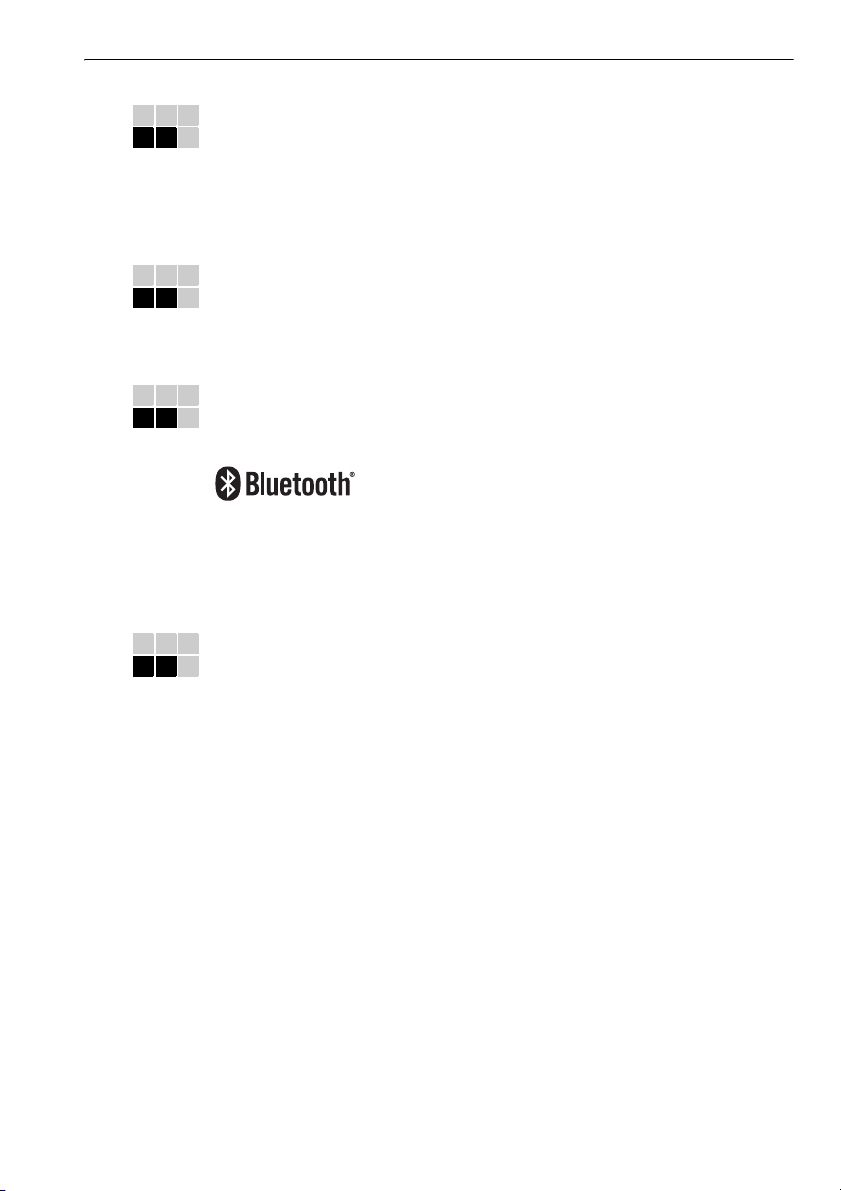
6. Большой выбор дополнительных программ
Одно нажатие клавиши {PROGRAM} (Программы) позволяет пользователю
перейти из основного режима в режим SDR для использования
дополнительных программ измерений. Расположение меню и программных
клавиш можно настроить для повышения удобства работы.
CПереключение режимов: "4.3 Диаграмма режимов", размещение
программных клавиш: "20.6 Размещение функций по клавишам"
4. ОТЛИЧИТЕЛЬНЫЕ ОСОБЕННОСТИ
7. Режим установок
Одно нажатие клавиши {SETTINGS} (Установки) позволяет пользователю в
процессе работы не выходя из режима измерений переходить в режим
установок и обратно.
C"4.3 Диаграмма режимов", "5.4 Режим установок"
8. Беспроводная технология Bluetooth (только модели с модулем Bluetooth)
Технология Bluetooth исключает необходимость использования соединительных
кабелей и обеспечивает беспроводную связь между SETX и накопителями
данных для достижения еще большей производительности полевых работ.
C"11. ПОДКЛЮЧЕН И Е К ВНЕШНИМ УСТРОЙСТВАМ"
Использование этой технологии должно быть авторизовано в соответствии с
законодательством той страны, где используется инструмент.
C"29. СООТВЕТСТВИЕ НОРМАТИВНЫМ ТРЕБОВАНИЯМ"
9. Оригинальная технология фирмы Sokkia - система независимой калибровки угломерной
части IACS (Independent Angle Calibration System)
Эта революционная технология обеспечивает еще более высокий уровень
стабильности и надежности угловых измерений. Посредством технологии
IACS тахеометр
угломерной части, исключая необходимость использования высокоточных
эталонных инструментов для выполнения калибровки.
SETX
выполняет независимую высокоточную калибровку
CНезависимая калибровка угломерной части не может быть выполнена
пользователем самостоятельно. Проконсультируйтесь с дилером Sokkia.
9
Page 18
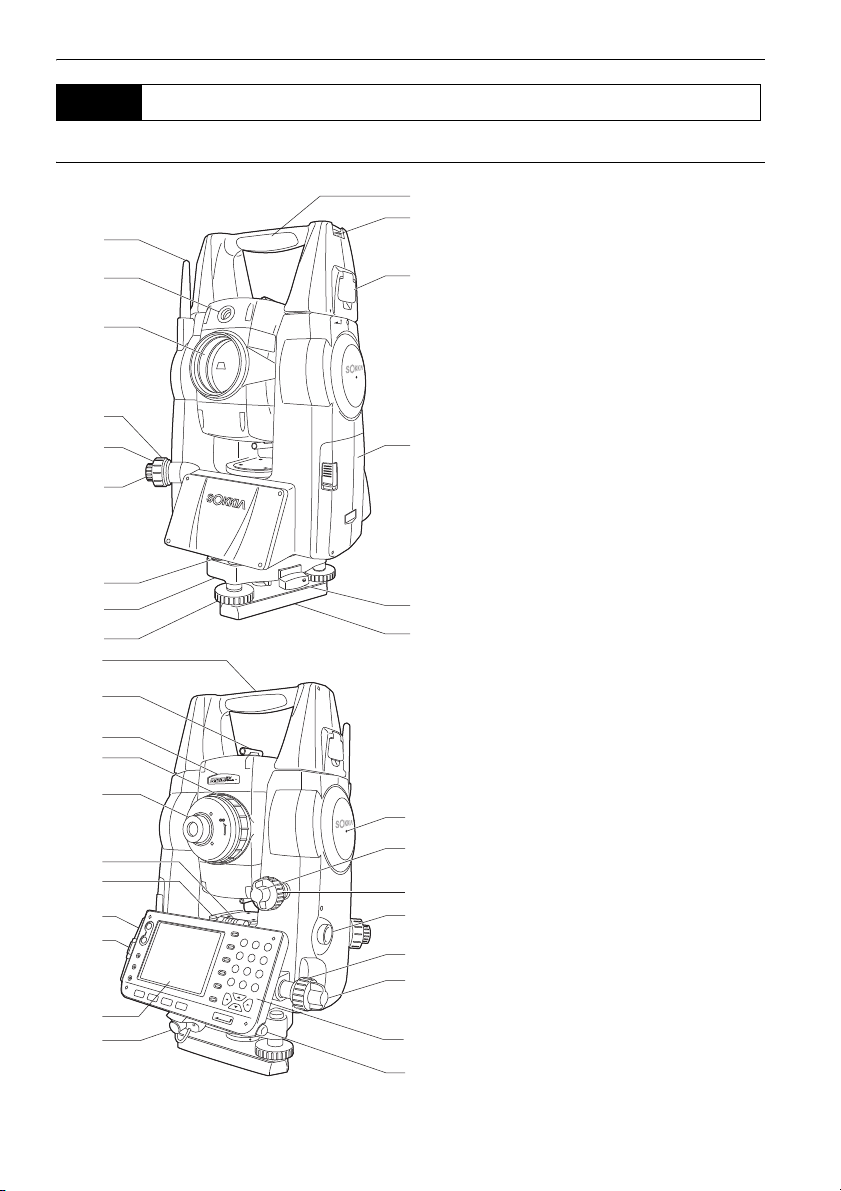
4. ОТЛИЧИТЕЛЬНЫЕ ОСОБЕННОСТИ
15
14
13
12
11
10
9
8
7
5
4
3
2
1
6
34
16
17
19
33
32
31
30
29
28
27
26
24
18
20
21
23
22
25
4.2 Части инструмента
ЧАСТИ И ФУНКЦИИ ИНСТРУМЕНТА
1 Ручка
2 Паз для установки буссоли
3 Винт фиксации ручки
4 Крышка аккумуляторного отсека
5 Защелка трегера
6 Основание трегера
7 Подъемный винт
8 Юстировочные винты круглого уровня
9 Круглый уровень
10 Окуляр оптического отвеса
11 Крышка сетки нитей оптического отвеса
12 Фокусирующее кольцо оптического
отвеса
13 Объектив
(Включая "& Функцию лазерного
целеуказателя")
14 & Указатель створа
15 Bluetooth антенна
16 D Метка высоты инструмента
17 Вертикальный закрепительный винт
18 Вертикальный винт точной наводки
19 & Клавиша Пуск
20 Горизонтальный винт точной наводки
21 Горизонтальный закрепительный винт
22 Клавиатура
C "5.1 Основные операции с
клавишами"
23 Держатель стилуса
24 Объединенный разъем передачи
данных / источника питания
25 Дисплей
26
рты памяти
Слот ка
C"6. ИСПО
ЛЬЗОВАНИЕ КАРТЫ
ПАМЯТИ"
27 USB порты
C"11. ПОДКЛЮЧЕН ИЕ К ВНЕШНИМ
УСТРОЙСТВАМ"
28 Юстировочный винт циллиндрического
уровня
29 Циллиндрический уровень
30 Винт окуляра зрительной трубы
31 Фокусирующее кольцо зрительной
трубы
32 &Индикатор лазерного излучения
33 &Визир
34 Метка центра инструмента
10
Page 19
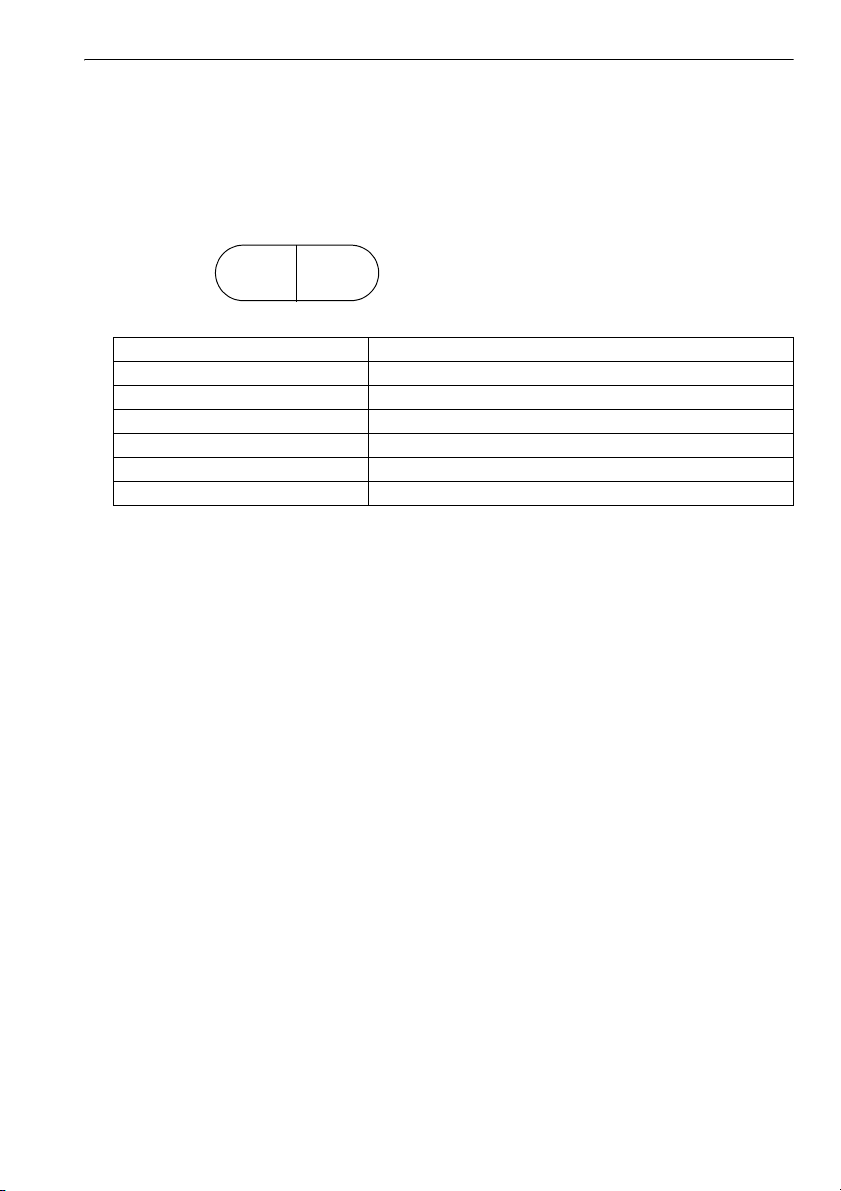
4. ОТЛИЧИТЕЛЬНЫЕ ОСОБЕННОСТИ
зеленый
красный
& Указатель створа
Операции по выносу в натуру могут эффективно выполняться с помощью указателя
створа. Указатель створа представляет собой источник излучения в двух диапазонах
частот видимого спектра - красном и зеленом. В зависимости от видимого в данный
момент цвета этого указателя полевой персонал может контролировать свое текущее
местоположение относительно створа линии визирования.
жению цели в процессе выноса в натуру
Указания по распо
Статус указателя Значение
Повышение частоты мигания (С позиции реечника) Переместить цель к SETX
Понижение частоты мигания (С позиции реечника) Переместить цель от SETX
Частое мигание Цель находится на требуемом удалении от SETX
Красный (С по
Зеленый (С позиции реечника) Переместить цель вправо
Красный и зеленый Цель находится в створе линии визирования
Индикатор указателя створа горит постоянно или мигает в зависимости от статуса
указателя.
ло
зиции рее
чника) Переместить цель влево
C"16.1 Использование указателя створа"
& Индикатор лазерного излучения
Индикатор лазерного излучения загорается красным цветом, когда выполняется
измерение или используется лазерный целеуказатель, позволяя определить статус
лазерного излучателя со стороны окуляра зрительной трубы.
& Визир
Используйте визир для ориентации инструмента на точку съемки. Поворачивайте
тахеометр до тех пор, пока треугольник видоискателя не совместится с визирной целью.
& Метка высоты инструмента
Высота SETX составляет 236 мм (от основания трегера до метки центра инструмента).
Значение "Высоты инструмента" вводится при указании данных о станции. Это значение
равно высоте данной метки относительно точки измерений на земной поверхности (над
которой установлен тахеометр).
& Клавиша Пуск
При нажатии кнопки Пуск SETX выполняет операцию, соответствующую выделенной на
экране программной клавише.
необходимости нажатия программных клавиш на экране
& Функция лазерного целеуказателя
Инструмент излучает красный лазерный луч, пятно которого может быть наведено на
цель без использования зрительной трубы даже в условиях недостаточной
освещенности.
Эта функция позволяет оператору продолжать работу без
.
11
Page 20
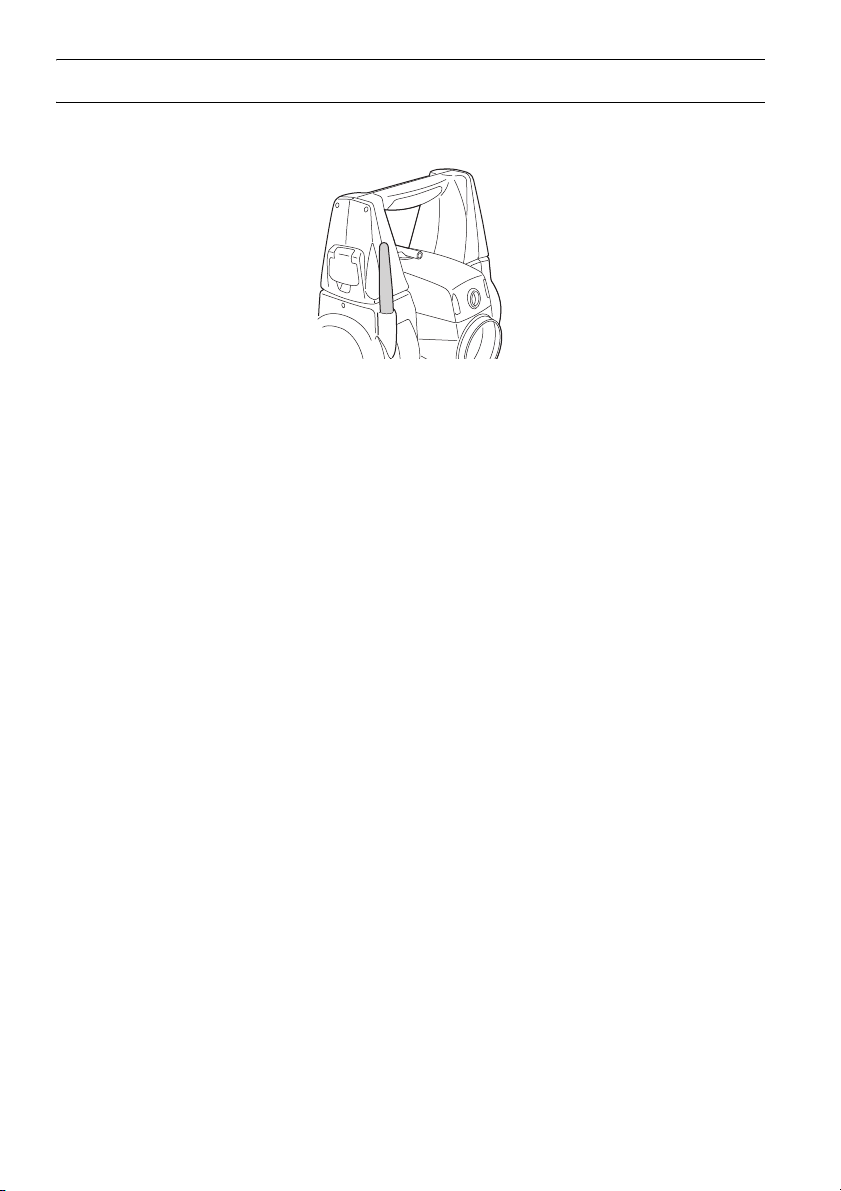
4. ОТЛИЧИТЕЛЬНЫЕ ОСОБЕННОСТИ
Bluetooth антенна (только модели с модулем Bluetooth)
Антенна Bluetooth позволяет осуществлять передачу данных с помощью беспроводной
технологии Bluetooth.
G
• Обращайтесь с антенной аккуратно. Антенну можно повредить, если задеть ее во время
измерений, или при укладке инструмента в ящик для переноски.
12
Page 21
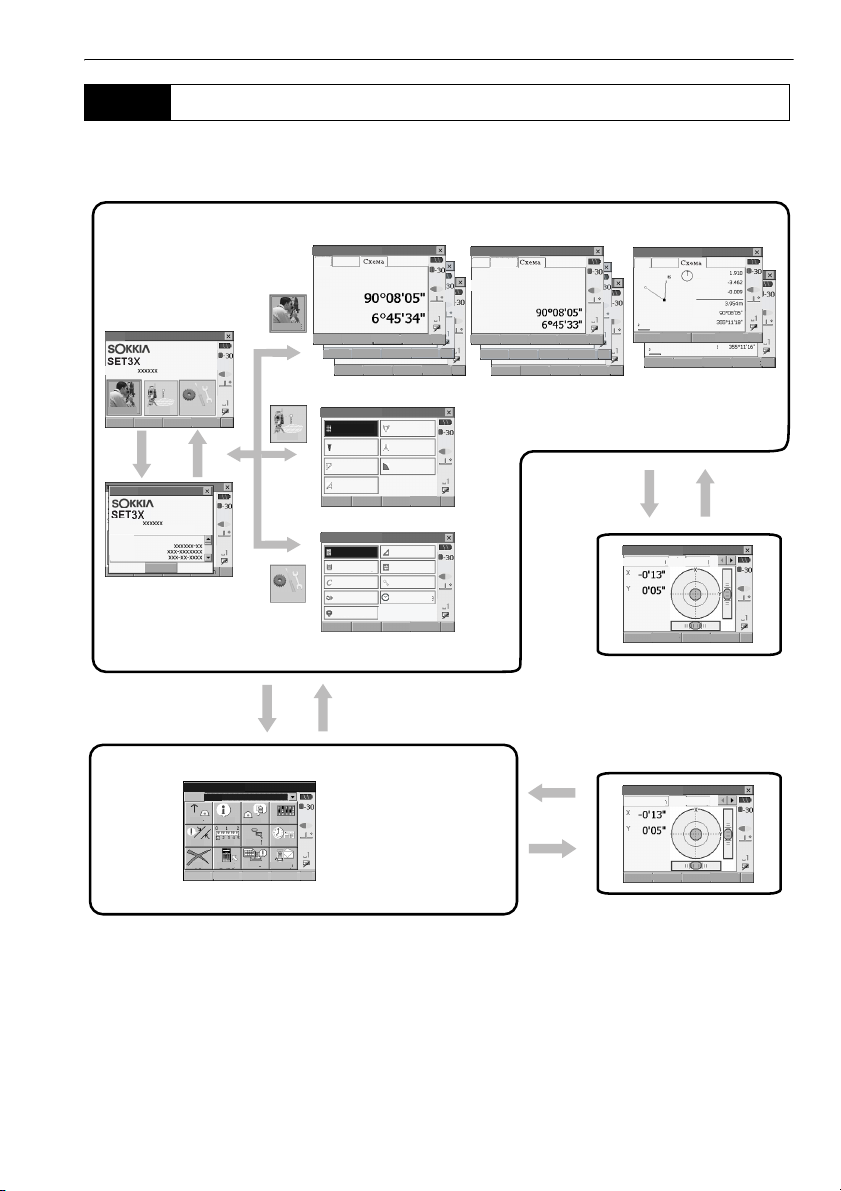
4. ОТЛИЧИТЕЛЬНЫЕ ОСОБЕННОСТИ
4.3 Диаграмма режимов
На диаграмме ниже показаны различные режимы работы SETX и клавиши, используемые для
навигации между режимами. Функции работы с данными находятся в режиме SDR.
Основной режим
Главное меню
Главное меню
S/N
МЕНЮ
ДА(F4)
]
УСТАНОВКИ
ДА
[
SDR
Page
Версия
]
FUNC
JOB
TOL
JD
ИЗМЕРЕНИЯ
[
Версия
Версия
S/N
2006 (C) Copyright by SOKKIA
Software
SET
OS
DT
{ESC}
{PROGRAM}
JS
INST
COM
Units
FCL
CALC
SURVFUNC
COGO
Режим измерений
(навигация клавишей табуляции)
Измерения
SDh
РГВ
S
Z
ГУп
ИЗМЕРЕНИЯ
ДЛН
EDM
TILT
НАКЛ
MENU OFFSET
СМЕЩ
МЕНЮ
MLM
ЗАСЕЧ
ОНР
Режим меню
Меню
1.Коорд.
МЕНЮ
2.Вынос
3.Смещение
4.ВНО
Режим конфигурации
Конфигурация
1.Усл-я наблюд
2.Параметры
УСТАНОВКИ
3.Константы
4.ДЛН
5.Связь
C
Глава 20
Уст_0
Уст.ГУ
Расст
ВНО
5.ОНР
6.Засечка
7.Площадь
6.Единицы
7.Настройки
8.Пароль
9.Дата / время
НАЗАД
НАЗАД
BACK
ВЫНОС
С1
С2КООРД
С3
C
Главы 14-19
Измерения
РГВ
S
D
h
Z
ГУп
ДЛН
EDM
Режим SDR
CR
C
Справочное руко-
водство SDR (SETX)
Пояснения к прог-
P1
рамме дозвона SFX
(SETX)
Dial-up
ROAD
Date
SDh
Уст_0
НАКЛ
TILT
СМЕЩ
Уст.ГУ
МЕНЮ
OFFSET
MENU
ЗАСЕЧ
ОНР
MLM
{ SETTINGS }
C
"5.2 Функции дисплея"
Измерения
SDh
РГВ
С1
Расст
КООРД
С2
ВЫНОС
ВНО
КОНФ
С3
{SETTINGS}
[Установки]
Конфигурация
TLT-OFS
Комп-М0
Режим установок
C "5.4 Режим установок"
[Установки]
Конфигурация
омп-М0
TLT-OFS
ВЫС
Урове
Урове
X
Y
H
S
Z
ГУп
С1
Расст
ГУп
С2
-
+
Исх.
нь
Навед
НАЗАД
нь
Навед
НАЗАДК
G
• В процессе измерения расстояний переключение между режимами невозможно.
13
Page 22
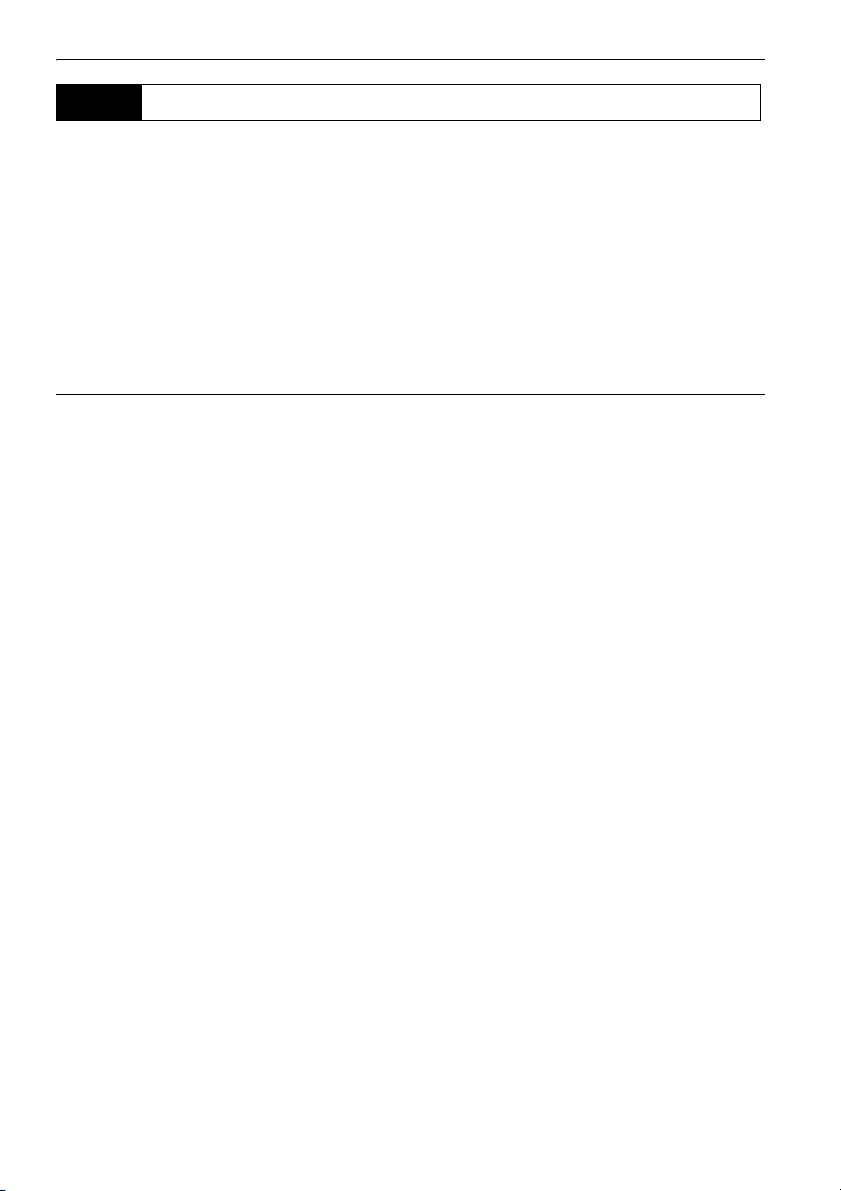
4. ОТЛИЧИТЕЛЬНЫЕ ОСОБЕННОСТИ
4.4
• Передача данных по каналу Bluetooth возможна только в инструментах с установленным
модулем Bluetooth.
Использование этой технологии должно быть авторизовано в соответствии с
•
законодательством той страны, где используется инструмент
дилером Sokkia.
Беспроводная технология Bluetooth
. Заранее свяжитесь с
C"29. СООТВЕТСТВИЕ НОРМАТИВНЫМ ТРЕБОВАНИЯМ"
• Sokkia не несет ответственности за содержимое передаваемых данных. При передаче
важных данных вначале отправьте тестовые данные, чтобы проверить, что соединение
работает нормально.
• Не раскрывайте содержание сообщений третьей стороне.
Радио интерференция при использовании технологии Bluetooth
Модуль Bluetooth тахеометра SETX использует частоту 2.4 ГГц. Данная частота также
используется в оборудовании, перечисленном ниже.
• Промышленное, научное и медицинское оборудование (диапазон ISM), такое как
микроволновые печи и электронные стимуляторы.
• Радиооборудование
сборочных линиях и т.п.
• Портативное специализированное маломощное оборудование (лицензия не требуется)
• Устройства беспроводного доступа в сеть стандарта IEEE802.11b/IEEE802.11g
Перечисленные выше устройства используют ту же самую частоту, что и модуль Bluetooth. По этой
причине использование SETX поблизости от перечисленных выше устройств может вызывать
интерференцию, приводящую к перебоям связи или юменьшению скорости передачи данных.
Хотя для данного инструмента не требуется получение лицензии как для радиостанции, при
использовании технологии Bluetooth следуйте приведенным ниже рекомендациям.
помещений (необходима лицензия), использующееся на заводских
I Относительно радиооборудования помещений и портативного специализированного
маломощного радиооборудования:
• Перед установкой соединения убедитесь, что поблизости нет радиооборудованных
помещений и портативного специализированного маломощного радиооборудования
• Если инструмент приводит к появлению радиоинтерференции с радиооборудованием
.
помещений, немедленно прервите соединение и примите меры для предотвращения
интерфренции (например, используйте для соединения интерфейсный кабель).
• Если инструмент приводит к появлению радиоинтерференции с
рованным маломощным радиооборудованием
I Когда SETX используется поблизости от устройств беспроводного доступа в сеть
, обратитесь к дилеру Sokkia.
портативным специализи-
стандарта IEEE802.11b или IEEE802.11g, отключите все неиспользуемые устройства.
• Может возникнуть интерференция, приводящая к снижению скорости передачи данных или
даже к разрыву соединения. Отключите все неиспользуемые устройства.
I Не используйте SETX поблизости от микроволновых печей.
• Микроволновые печи могут вызвать значительную интерференцию, приводящую к сбоям в
линии связи. Выполняйте передачу данных на расстоянии не менее 3 м от микроволновой печи.
14
Page 23
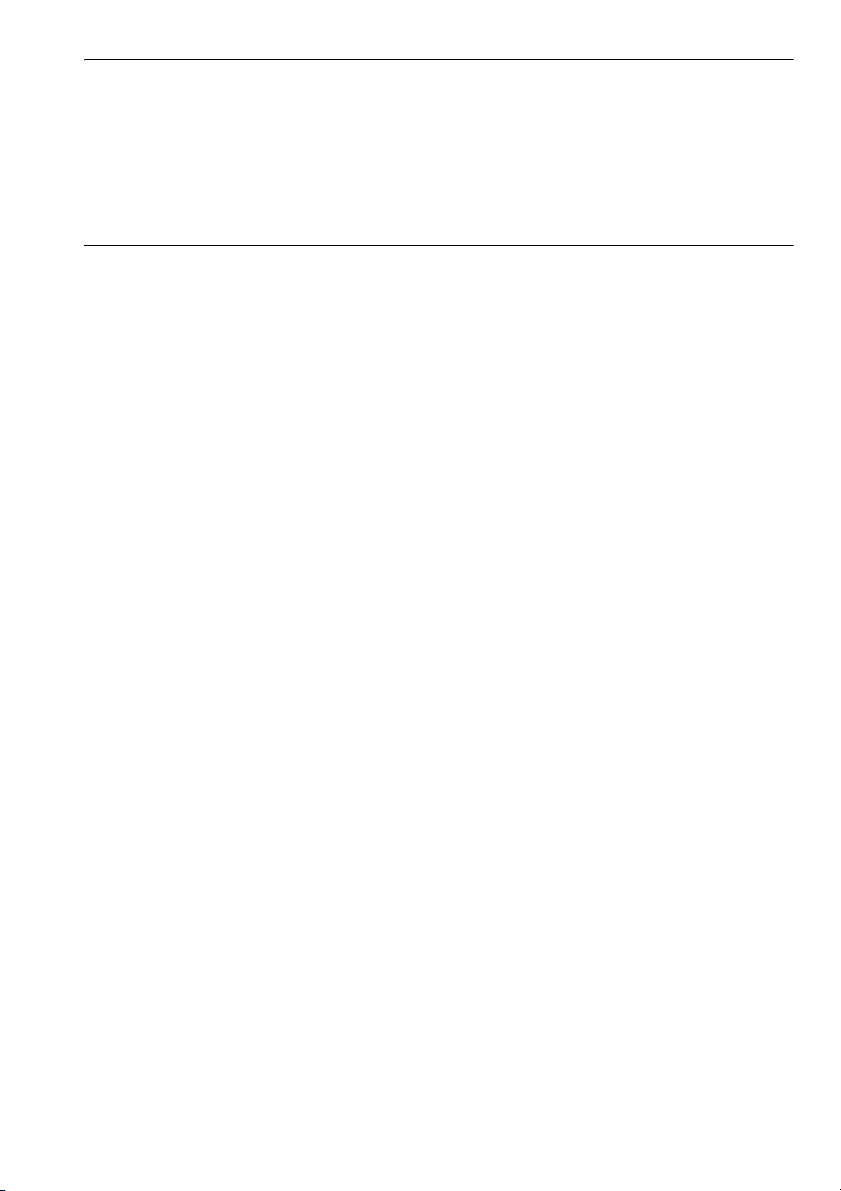
4. ОТЛИЧИТЕЛЬНЫЕ ОСОБЕННОСТИ
I Воздержитесь от использования SETX поблизости от теле- и радиоаппаратуры.
• Телевизионная и радиоаппаратура использует частотный диапазон, отличный от частоты
модуля Bluetooth. Однако, даже если SETX используется поблизости от такой аппаратуры без
вредных последствий для качества линии связи Bluetooth, размещение совместимых с
Bluetooth устройств (включая SETX) поблизости от упомянутой аппаратуры может приводить
к помехам в звуке и зображении, ухудшая качество работы
теле- и радиоаппаратуры.
Предупреждения относительно передачи данных
I Для достижения наилучших результатов
• Эффективный радиус действия уменьшается в том случае, если препятствия бликируют
прямую видимость, или если поблизости используются такие устройства, как карманные или
портативные компьютеры. Дерево, стекло или пластик не блокируют передачу данных,
однако уменьшают эффективный радиус действия. Более того, дерево, стекло и пластик,
содержащие металлические сетки, пластины, фольгу и другие экранирующие элементы,
кж
е как металлические порошковые покрытия могут неблагоприятно влиять на Bluetooth
та
соединение, а бетон, железобетон и металл делают его невозможным.
• Используйте виниловый или пластиковый чехол для защиты инструмента от дождя и
влажности. Металлические материалы использовать не следует.
• Направленность антенны Bluetooth может уменьшать эффективный радиус действия.
I Уменьшение радиуса действия из-за атмосферных условий
• Радиоволны, используемые тахеометром, могут поглощаться или рассеиваться под
действием дождя, тумана и влажности, исходящей от человеческого тела, приводя к
ослаблению сигнала и уменьшению эффективного радиуса действия. Аналогично,
эффективный радиус действия уменьшается при работе в лесистой местности. Кроме того,
поскольку беспроводное оборудование теряет мощность сигнала около земной поверхности,
выполняйте соединение на как можн
о большей выс
оте.
15
Page 24
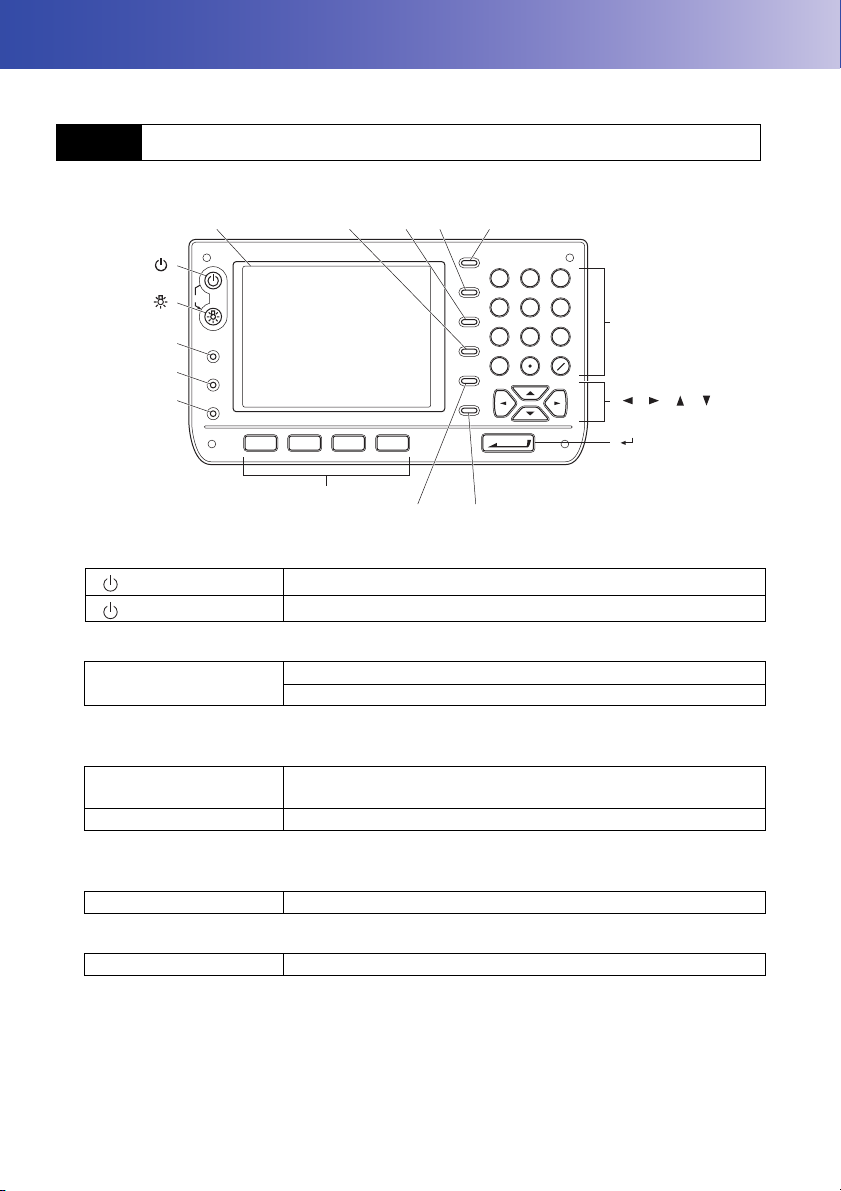
5. ОСНОВНЫЕ ОПЕРАЦИИ
Дисплей
{BACKSPACE}
{TAB}
{SHIFT} {ESC}
{FUNC CTRL}
{SPACE}
Программные клавиши
{TARGET}
{PROGRAM}
{SETTINGS}
Изучите основные операции с клавишами перед чтением описаний процедур измерений.
5.1 Основные операции с клавишами
ESC
{ }
{ }
OFF
SETTINGS
PROGRAM
TARGET
SHIFT
TAB
BACKSPACE
SPACE
FUNC CTRL
ABC DEF GHI
7
8
JKL MNO
5
4
STU
2
1
/ &
?$
*
0
PQR
#%@
+
9
6
{0} .. {9}
YZ!VWX
{.} .. {+/-}
3
−
{ } { } { } { }
F 1 F 2 F 3 F 4
I Включение/выключение питания
{}
{} (нажата) + {J}
I Подсветка сетки нитей и клавиатуры, выбор яркости подсветки экрана
Питание включено
Питание выключено
ENTER
{J} Включение/выключение подсветки сетки нитей и клавиатуры
Переключение яркости подсветки экрана
C
"20.2 Параметры инструмента"
I Переход в режим установок
{SETTINGS} Переход к экранам юстировки компенсатора, проверки уровня
отраженного сигнала и общих параметров конфигурации
{SETTINGS}/{ESC} Возврат в предыдущий экран (режим)
C
"5.4 Режим установок"
I Переход в режим SDR
{PROGRAM} Переключение между Основным и SDR режимами
I Переключение типа цели
{TARGET} Переключение между типами целей
C
"20.3 Установки дальномера"
{ }
$
• Изменения также можно сделать с помощью щелчка стилусом на значке панели статуса.
16
C"5.2 Функции дисплея"
Page 25
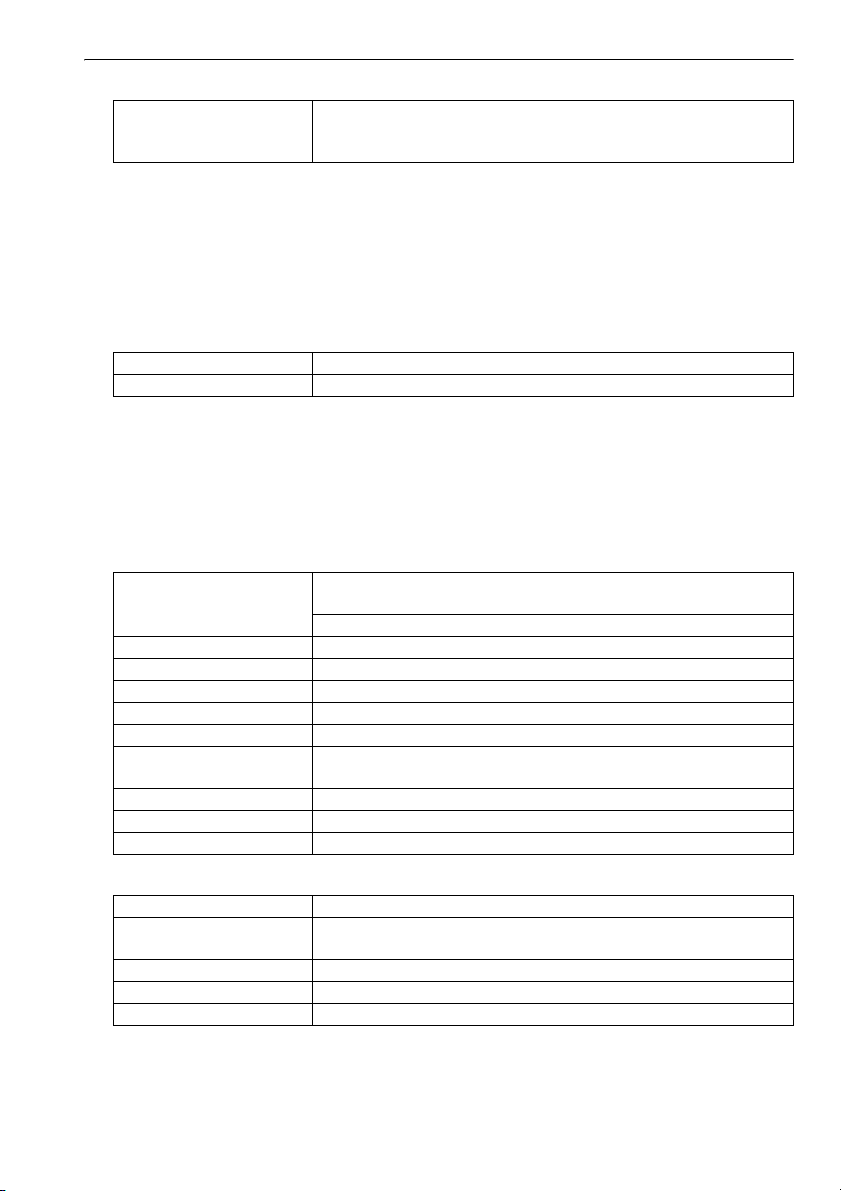
5. ОСНОВНЫЕ ОПЕРАЦИИ
I Включение/выключение лазерного целеуказателя/указателя створа
{J} (
нажать и
удерживать до звукового
)
сигнала
Включение/выключение лазерного целеуказателя / указателя
створа
CВыбор лазерного целеуказателя / указателя створа после нажатия {J}:
"20.3 Устано вки дальномера"
•После включения лазерного целеуказателя / указателя створа лазерный луч активен
5 минут, после чего он автоматически отключается.
• Изменения также можно сделать с помощью щелчка стилусом на значке панели статуса.
C"5.2 Функции дисплея"
I Использование программных клавиш
Названия программных клавиш выводятся в нижней строке экрана.
{F1} - {F4} Выбор функции, соответствующей программной клавише
{FUNC CTRL} Переключение между страницами программных клавиш
I Ввод букв/цифр
Имеются следующие вараинты ввода символов: заглавные буквенные символы, строчные
буквенные символы, цифровые символы.
$
•Выбор также можно сделать с помощью щелчка стилусом на значке панели статуса.
{0} - {9} Ввод цифры или символа, напечатанного над клавишей
(режим ввода цифр)
Ввод букв в порядке их следования (режим ввода букв)
{.} Ввод десятичной точки (режим ввода цифр)
{+/-} Ввод символа "плюс" или "минус" (режим ввода цифр)
{ESC} Отм
{TAB} Переход к следующему элементу
{BACKSPACE} Удаление символа слева
{SPACE} Ввод пробела (увеличение значения на 1 при установке даты
и времени)
{K}/{L} Перемещение курсора влево/вправо при вводе символов
O}/{G} Перемещение курсора вверх/вниз при вводе символов
{
{I} Выбрать/принять введенное слово/значение
введенных данных
ена
I Выбор опций
{
O}/{G} Перемещение курсора/выбор элемента вверх/вниз
{K}/{L}
{TAB} Переход к следующему элементу
{SPACE} Отображение других опций
{I} Выбрать/принять опцию
Перемещение курсора/выбор элемента влево/вправо или
выбор другой опции
17
Page 26

5. ОСНОВНЫЕ ОПЕРАЦИИ
Доб. устр-во
Имя устр-ва
Адрес
OK (F4)
С1
Да(F4)
Доб. устр-во
Имя устр-ва
Адрес
С1
Да(F4)
c
Доб. устр-во
Имя устр-ва
Адрес
Да(F4)
С1
co
I Выбор закладок
{
O}/{G} Перемещение табулятора/курсора на закладке вверх/вниз
{K}/{L} Отображение следующей закладки слева/справа
CЗакладки: "5.2 Функции дисплея"
I Другое действие
{ESC} Возврат в предыдущий экран
Пример: Ввод слова "computer" (строчные буквы) в качестве имени нового устройства
1. Щелкните значок режима ввода на панели
статуса (второй снизу), пока не появится "_a".
2. Нажмите клавишу {7} три раза.
Появится символ "c".
3. Нажмите клавишу {5} три раза.
Появится символ "o".
18
Page 27
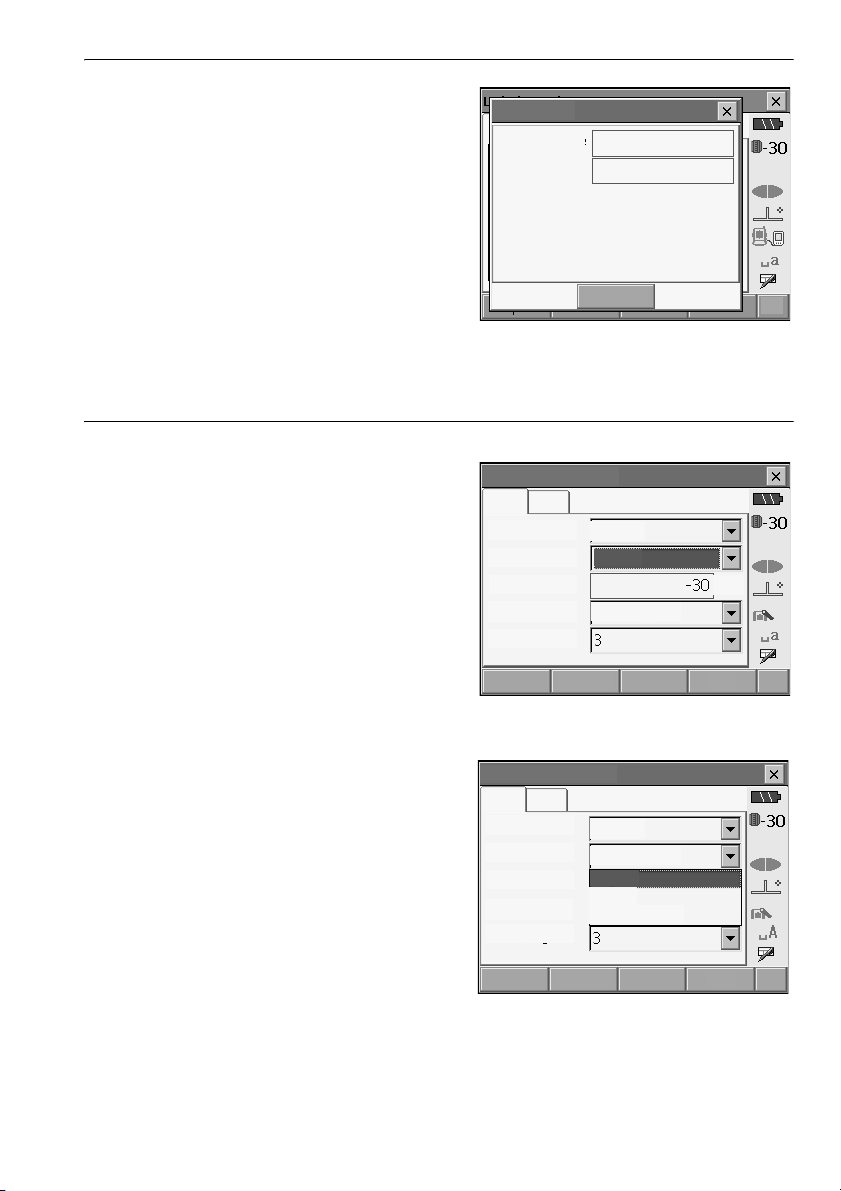
4. Нажмите клавишу {L}.
С1
Доб. устр-во
Да(F4)
Имя устр-ва
Адрес
com
Установки ДЛН
Расст.
Отражатель
ПП
Излучение
Свороуказ.
ДЛН
Точн_Мног
Призма
мм
Створоуказатель
ДАСписок
ppm
Установки ДЛН
ДЛН ppm
Расст.
Отражатель
ПП
Створоуказатель
Излучение
Точн_Мног
Призма
Призма
Поенка
Без отражателя
OKСписок
Нажмите клавишу {5} два раза. Появится
символ "m".
5. Продолжайте ввод букв. Нажмите клавишу
{I} для завершения ввода.
Пример: Выбор типа отражателя
(Метод 1)
1.
Выберите программную клавишу [ДЛН] на
первой странице режима измерений или
"ДЛН" в режиме установок/конфигурации.
5. ОСНОВНЫЕ ОПЕРАЦИИ
2. Перейдите на строку "Отражатель" с помощью
клавиш {O}/{G}/{TAB}.
3. Нажмите клавишу {SPACE} для показа списка
всех опций.
4. Выберите опцию с помощью клавиш {O}/{G}.
5. Нажмите клавишу {I} для по
бора.
вы
дтверждения
19
Page 28
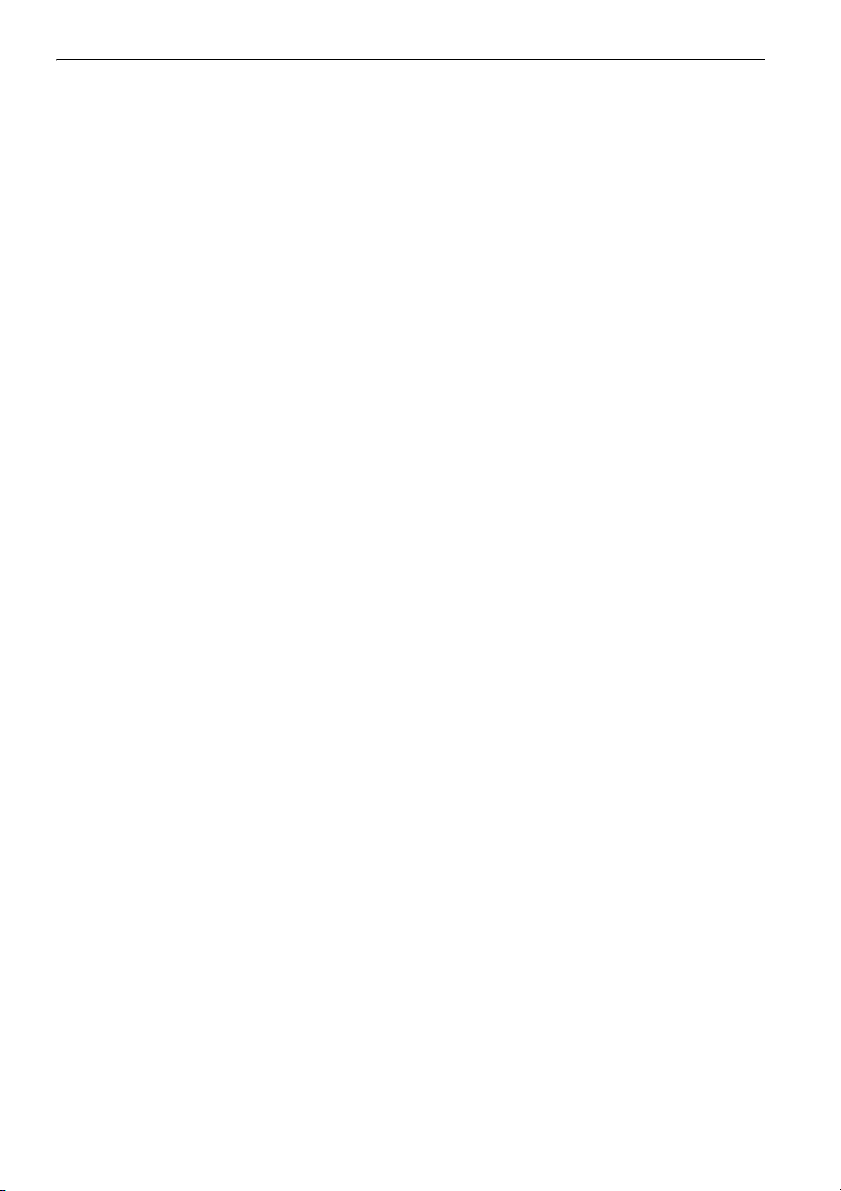
5. ОСНОВНЫЕ ОПЕРАЦИИ
(Метод 2)
1.
Выберите программную клавишу [ДЛН] на
первой странице режима измерений или
"ДЛН" в режиме установок/конфигурации
2. Перейдите на строку "Отражатель" с помощью
клавиш {O}/{G}/{TAB}.
3. Переключайтесь между опциями "Призма",
"Пленка" и "Без отражателя" с помощью
клавиш {K}/{L}.
4. Нажмите клавишу {I} для подтверждения
выбора.
.
.
20
Page 29
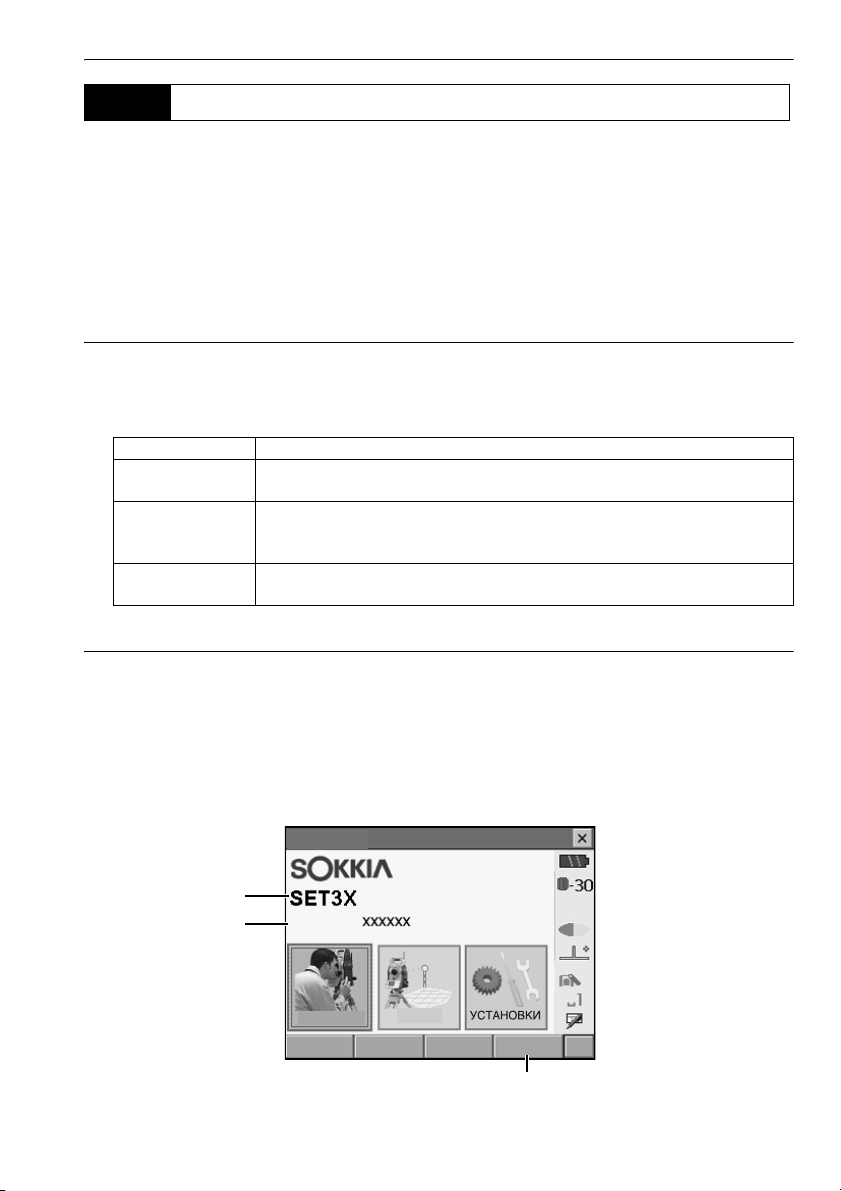
5. ОСНОВНЫЕ ОПЕРАЦИИ
Имя инструмента
Серийный номер
Версия прикладного программного обеспечения
ИЗМЕР-Я
МЕНЮ
Версия
Главное меню
S/N
5.2 Функции дисплея
Можно выбирать экраны и управлять ими с помощью клавиш на клавиатуре или посредством
сенсорной панели. Для работы с сенсорной панелью можно использовать как специальное
перо стилус, так и пальцы руки.
G
• Не царапайте дисплей, либо используйте гладкий предмет вместо стилуса для управления
сенсорной панелью.
Использование стилуса
Перо стилус можно использовать для выбора меню и кнопок на экране, а также для управления
полосой прокрутки. Сенсорная панель поддерживает следующие операции: "щелчок", "двойной
щелчок" и "перетаскивание".
Операция Метод
Щелчок Слегка коснитель дисплея. Эта операция эквивалентна щелчку
кнопки мыши при использовании компьютера.
Двойной щелчок Слегка коснитель дисплея два раза подряд в одной и той же точке.
Эта операция эквивалентна двойному щелчку кнопки мыши при
использовании компьютера.
Перетаскивание Слегка коснитель дисплея и, не отрывая стилус от поверхности,
переместите его в нужное место.
Отображение и управление экранами
• Для закрытия экрана щелкните перекрестье в правом верхнем углу или нажмите клавишу
{ESC}.
• Закладки, размещение программных клавиш, выводимые на закладках элементы, размер
символов - все это можно изменить в соответствии с предпочтениями пользователя.
C"20. ИЗМЕНЕНИЕ УСТАНОВОК"
I Экран статуса
21
Page 30
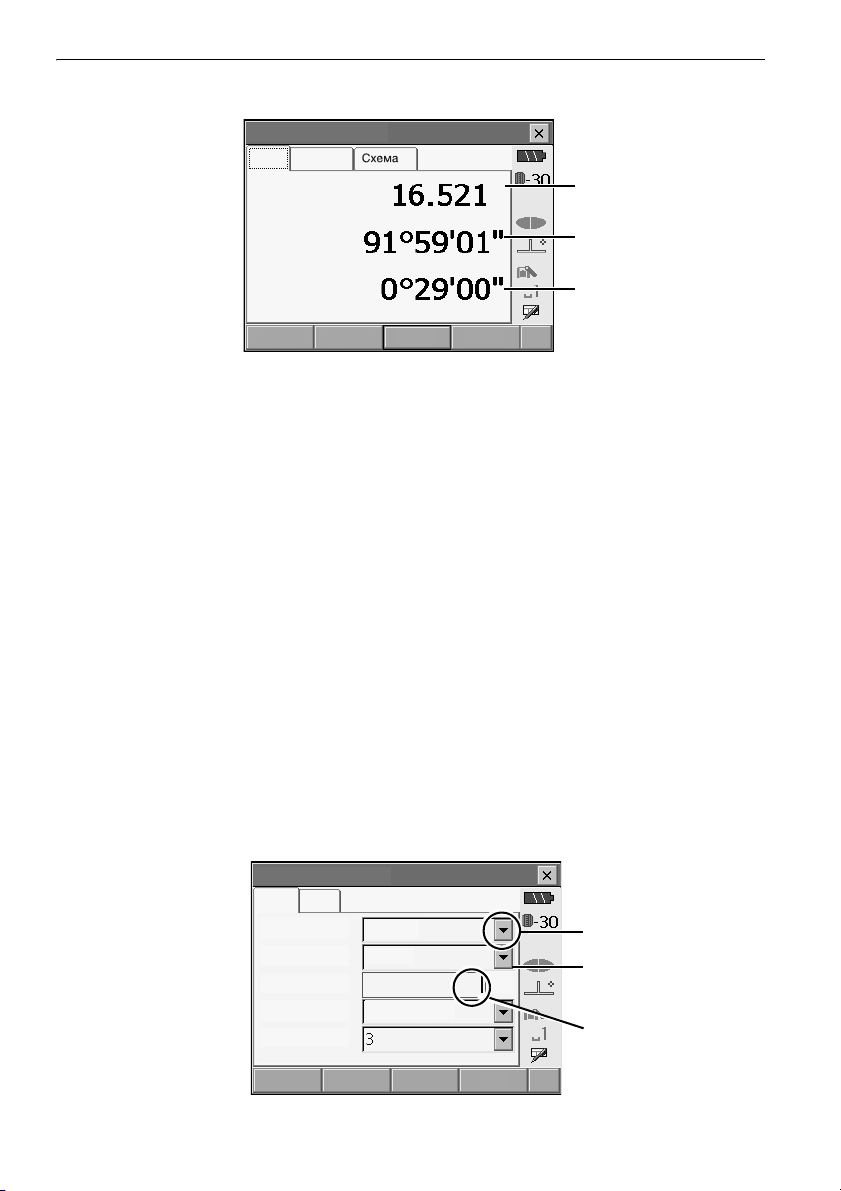
5. ОСНОВНЫЕ ОПЕРАЦИИ
I Экран основных измерений
Измерения
РГВ
S
SDh
м
(1) Расстояние
Z
ГУп
ДЛН НАКЛ Уст_0 Расст С1
(2) Вертикальный угол
(3) Горизо нтальный угол
(1) Расстояние
Нажмите [/SDh] для переключения между закладками "РГВ" и "SDh". Если закладка "SDh"
не существует, она будет автоматически создана.
C"20.1 Условия наблюдений"
C "20.6 Размещение функций по клавишам"
(2) Вертикальный угол
Режим показа вертикального угла переключается между значениями Зенит (0° в зените)/
Гориз. (от горизонта 0°...360°)/Гориз±90° (от горизонта 0°±90°)
Для переключения режима показа вертикального угла/уклона в % нажмите программную
клавишу [Z/%], если она была размещена в экране режима измерений. Заглавные буквы на
программной клавише указывают текущий выбранный режим пок
аза.
C"20.1 Услов ия наблюдений"
(3) Горизонтальный угол
Для переключения режима показа нажмите программную клавишу [П/л], если она была
размещена в экране режима измерений. Заглавная буква на программной клавише
указывают текущий выбранный режим показа.
ГУп : Отсчет горизонтального угла по часовой стрелке (вправо)
ГУл : Отсчет горизонтального угла против часовой стрелки (влево)
C"20.6 Размещение функций по клавишам"
I Экран ввода/экран конфигурации
Установки ДЛН
ppm
ДЛН
Расст.
Отражатель
ПП
Излучение
Створоуказ.
22
Точн_Мног
Призма
Створоуказатель
Показ всех опций
мм
Прокрутка остальных
элементов
Можно вводить/
редактировать
ДАСписок
значения
С1
Page 31

5. ОСНОВНЫЕ ОПЕРАЦИИ
1.Коорд станции
Число
Вынос
НАЗАД
2.Ориентирование
3.Ввод данных
4.Вынос
5.Ввод коорд
6.Вын. коорд
Изображ
I Закладка "Изображ"
Стрелка указывает на север
Измерения
Отражатель
РГВ
Станция
Масштаб
(единицы: м)
ИСхема
SDh
ТОр
ВЫС Расст С1
X
Y
H
S
Z
ГУп
Внешний вид закладки "Изображ" можно изменить с помощью программных клавиш на
второй странице.
[КОНФ]: В экране <Графические настройки> можно задать ориентацию изображения
на экране и выбрать, что будет показано в центре - станция или отражатель.
[Исх.]: Возврат к исходной ориентации изображения.
[+]: Увеличение масштаба изображения.
[-]: Уменьшение масштаба и
I Выбор меню
зображения.
Для выбора меню щелкните сенсорную панель или нажмите на клавиатуре клавишу с
соответствующей цифрой.
23
Page 32

5. ОСНОВНЫЕ ОПЕРАЦИИ
(1)
(2)
(3)
(4)
(5)
(6)
Панель ввода
Призма -30 мм
Пленка 0 мм
Без отражателя
К настройкам дальномера
I Панель статуса
На панели показан текущий статус инструмента.
Щелчок на значках (1) - (6) приводит к переключению различных опций для соответствующего
элемента. Касание и удержание стилуса на
значке открывает список всех возможных опций
для данного элемента и, в некоторых случаях,
ссылку на экран конфигурации для данного
элемента.
CУстано вки: "20. ИЗМЕНЕНИЕ
УСТАНОВОК"
(1) Остаточный заряд аккумулятора
Индикация уровня остаточного заряда аккумулятора и настройка функции автоматического
управления питанием (BDC58/BDC46B/внешний аккумулятор BDC61, температура = 25°C,
дальномер включен).
Уровень остаточного заряда аккумулятора, выводимый во врмя измерения расстояний,
может отличаться от значения, выводимого в другое время.
: Уровень 3 Полный заряд
: Уровень 2 Достаточный заряд
: Уровень 1 Осталось не более половины заряда
ровень 0 Нед
У
остаточный заряд. (Мигает красным и черным цветом)
: Нет питания (Символ красного цвета в центре экрана) Прекратите измерения и
зарядите аккумулятор
C"7. ИСПОЛЬЗОВАНИЕ АККУМУЛЯТОРА"
(2) Тип цели
Выбот типа цели и настройка константы призмы.
Информацию о цели можно изменить/сохранить в экране <Настройки отражателя>.
C"20.3 Устано в ки дальномера"
24
: Призма (-30 мм)
: Отражающая пленка (0 мм)
: Безотражательный режим
Page 33

5. ОСНОВНЫЕ ОПЕРАЦИИ
Указ. створа: Вкл
Указ. створа: Вык
Указатель: Вкл
Указатель: Вык
К настройкам дальном.
Экран уровня
Поправка: Гу,Ву
Поправка: Нет
Поправка: Ву
Перейти к усл. набл-й
Посл. порт
Bluetooth - Ведущ.
Bluetooth - Ведом.
Перейти к настр. связи
(3) Лазерный целеуказатель/указатель створа
Настройка статуса лазерного целеуказателя/указателя створа.
C Включение/выключение лазерного целеуказателя/указателя створа: "5.1 Основные
операции с клавишами"
: Указатель створа включен
: Указатель створа выключен
: Лазерный целеуказатель включен
: Лазерный целеуказатель выключен
$
• Лазерный целеуказатель автоматически отключится во время измерения расстояний.
(4) Компенсация угла наклона
В отсчеты по вертикальному и горизонтальному кругу автоматически вносится поправка
(компенсация) за небольшие наклоны, отслеживаемые двухосевым датчиком наклона
SETX. Данный индикатор показывает статус этой функции.
: Компенсация горизонтальных и вертикальных углов (голубой цвет)
: Компенсатор отключен
: Компенсация только горизонтальных углов (зе
леный цве
т)
$
• выводится, если наклон инструмента превышает диапазон работы компенсатора.
(5) Статус соединения с внешними устройствами
Выбор и настройка статуса соединения с внешними устройствами. Этот индикатор не
выводится в Программном режиме. Устано вки Bluetooth можно выбрать только в случае
использования инструмента с установленным модулем Bluetooth.
$
• При выборе соединения Bluetooth (SETX выбран в качестве ведущего устройства) можно
инициировать/прервать соединение с помошью щелчка на значке
• Этот индикатор не выводится в Программном режиме.
/.
: Соединение через кабель RS232C
: Соединение Bluetooth (SETX является ведущим) (голубая антенна)
ди
нение Bluetooth (SETX является ведомым) (зеленая антенна)
: Сое
25
Page 34

5. ОСНОВНЫЕ ОПЕРАЦИИ
Статус соединения с внешними устройствами отображается следующим образом.
i) Соединение посредством беспроводной технологии Bluetooth
Кргда SETX настроен в качестве ведущего устройства, значок антенны имеет голубой
цвет. Кргда SETX настроен в качестве ведомого устройства, значок антенны имеет
зеленый цвет.
: Устано вка соединения
: Отмена соединения
: (Антенна фиолетового цвета - движется)
SETX настроен в качестве ведущего устройства: Идет поиск друг
тв Bluetooth
устройс
: (Антенна фиолетового цвета - неподвижна)
Процесс установки параметров соединения/Подготовка к соединению
(Инструмент только что был включен или переключен на "Ведомый")
: Ошибка соединения (значок мигает зеленым и красным цветом)
ii) : Соединение посредством кабеля RS232C
их
$
• Для индикации процесса передачи данных отображается стрелка (например, / ).
Стрелка красного цвета указывает на то, что в процессе передачи данных произошел сбой, и
что данные нужно передать еще раз.
(6) Режим ввода
Выбор режима ввода
_1 Ввод цифр и символов
_A Ввод прописных букв
_a Ввод строчных букв
5.3 Ввод символов с помощью панели ввода
Щелкните значок для вывода экрана <Input Panel> (Панель ввода). Эта клавиатура
е ра
используется для ввода цифр, букв и других символов. Ещ
закрытия экрана.
з щелкните этот же значок для
$
• Если экран <Input Panel> заслоняет собой значок на панели статуса, используйте стилус
для перетаскивания панели ввода в другую часть экрана, чтобы можно было использовать
значок .
26
Page 35

5. ОСНОВНЫЕ ОПЕРАЦИИ
[Установки]
Конфигурация
Уровень
Наведе
1.Усл-я наблюд.
2.Параметры
3.Константы
4.ДЛН
5.Связь
6.Единицы
7.Настройки
8.Пароль
9.Дата и время
НАЗАД
Панель ввода
Esc : Удаление все введенных символов
Ta b : Перемещение курсора в следующее текстовое поле
CAP : Переключение ввода прописных/строчных букв и цифр/символов
Shift : Переключение ввода прописных/строчных букв и цифр/символов.
Действие клавиши прекращается после ввода одного символа.
Ctl : Нет функции
Del/A : Удаление символа слева/справа или удаление всего текста в выделенном
поле
← → : Перемещение курсора вл
I :
Подтверждение ввода символов
ево/вправо
Space : Ввод пробела
áü : Доступ к остальным Латино/Германским буквам/символам
5.4 Режим установок
Нажмите клавишу {SETTINGS} (Установки) для перехода к экранам установок компенсатора,
проверки уровня отраженного сигнала и общим параметрам настройки
C Настройка параметров: "20. ИЗМЕНЕНИЕ УСТАНОВОК", параметры компенсатора:
"8.2 Приведение к горизонту", уровень отраженного сигнала: "13.1 Контроль уровня
отраженного сигнала"
27
Page 36

6. ИСПОЛЬЗОВАНИЕ КАРТЫ ПАМЯТИ
Защелка
Крышка
отсека
Отсек
карты
Кнопка выброса
памяти
Тахеометр SETX поддерживает использование карт памяти типа Compact Flash для
сохранения результатов съемки и других данных.
Управление файлами работ и данными съемки осуществляется в Программном режиме.
C Справочное руководство по программному обеспечению SDR (SETX)
$
• За подробной информацией относительно форматов ввода/вывода данных при
использовании карт памяти обратитесь к дилеру Sokkia.
• С помощью USB портов SETX данные также можно передать на внешнее устройство для их
.
сохранения и/или редактирования
C "11. ПОДКЛЮЧЕ Н И Е К ВНЕШНИМ УСТРОЙСТВАМ"
6.1 Установка/удаление карты памяти
G
• Не извлекайте карту памяти во время операции чтения/записи данных.
• Убедитесь, что кнопка выброса полностью утоплена, когда карта памяти вставлена в отсек.
Выступающая вперед кнопка выброса будет нажата при закрытии крышки отсека, что
приведет к выбросу карты памяти.
• Всегда закрывайте крышку отсека карты памяти перед перемещением инструмента. Можно
повредить крышку от
ПРОЦЕДУРА Установка карты памяти
1. Нажмите защелку на крышке отсека карты
памяти по направлению от дисплея, чтобы
открыть крышку.
сека, если
открыть ее слишком широко.
2. Вставьте карту памяти.
3. Закройте крышку отсека.
28
Page 37

ПРОЦЕДУРА Удаление карты памяти
Защелка
Крышка
отсека
Кнопка выброса
1. Нажмите защелку на крышке отсека карты
памяти по направлению от дисплея, чтобы
открыть крышку.
2. Один раз нажмите кнопку выброса для ее
освобождения. После того, как кнопка
полностью выдвинулась вперед, еще раз
нажмите ее для извлечения карты памяти
из отсека.
6. ИСПОЛЬЗОВАНИЕ КАРТЫ ПАМЯТИ
3. Убедитесь, что кнопка выброса не
выступает вперед, после чего закройте
крышку отс
надежно закрыта.
а. Убедитесь, что крышка
ек
29
Page 38

7. ИСПОЛЬЗОВАНИЕ АККУМУЛЯТОРА
Направляющие
Слот 1
Слот 2
Индикатор
зарядки
Пазы
C Типы источников питания: "23. ИСТОЧНИКИ ПИТАНИЯ"
7.1 Зарядка аккумулятора
Аккумулятор поставляется с завода незаряженным. Послностью зарядите аккумулятор перед
использованием SETX.
G
• Зарядное устройство слегка нагревается в процессе работы. Это нормально.
• Не используйте зарядное устройство для зарядки других аккумуляторов кроме оговоренных.
• Зарядное устройство предназначено для использования только внутри помещений. Не
применяйте его вне помещений.
• Аккумуляторы не будут заряжаться, даже если мигает индикатор зарядки, если температура
выходит за диапазон рабочих темрератур зарядного устройства.
еките аккумуляторы из зарядного устройства перед тем, как убрать их на хранение.
• Извл
• Когда зарядное устройство не используется, отключите его от сети.
ПРОЦЕДУРА
1. Подсоедините кабель к зарядному
устройству, подключите зарядное
устройство к сети переменного тока.
2. Устано вите аккумулятор в зарядное
устройство, совместив пазы на
аккумуляторе с направляющими
элементами зарядного устройства.
3. Когда начинается зарядка, индикатор
зарядки начинает мигать.
4. По окончании зарядки индикатор горит
постоянно.
5. Отключите зарядное устройство и выньте
аккумулятор.
30
Page 39

7. ИСПОЛЬЗОВАНИЕ АККУМУЛЯТОРА
$
• Слоты 1 и 2:
Зарядное устройство начинает заряжать аккумулятор, установленный первым. Если в
зарядное устройство установлены два аккумулятора, то при его включении аккумулятор в
слоте 1 заряжается первым, а затем начинает заряжаться аккумулятор в слоте 2. (C шаг 2)
• Индикатор зарядки:
Индикатор не горит, когда зарядное устройство используется за пределами температурного
диапазона зарядки или когда а
после устранения вышеперечисленных причин, обратитесь к дилеру Sokkia. (Cшаги 2 и 3)
• Время зарядки одного аккумулятора (при 25°C):
BDC46B:около 2.5 часов
BDC58:около 4 часов
(Зарядка может продолжаться дольше указанного выше времени, если температура
окружающей среды слишком высокая или низкая)
ккумулятор уста
новлен неправильно. Если индикатор не горит
7.2 Установка/удаление аккумулятора
Устано вите заряженный аккумулятор.
G
• Перед удалением аккумулятора выключите питание инструмента. Если аккумулятор
извлекается при включенном инструменте, происходит горячая перезагрузка. В результате
данные из памяти могут быть утеряны.
• При установке/удалении аккумулятора убедитесь, что частицы влаги и пыли не попали
внутрь инструмента.
• Извлеките аккумуляторы из инструмента или зарядного устройства перед хранением.
• Храните аккумуляторы в су
Период хранения Диапазон температур
1 неделя или менее -20 .. +50°C
от 1 недели до 1 месяца -20 .. +45°C
от 1 до 6 месяцев -20 .. +40°C
от 6 месяцев до 1 года -20 .. +35°C
При долгосрочном хранении аккумуляторы следует заряжать не реже одного раза каждые полгода.
• Аккумуляторы BDC46B и BDC58 генерируют электропитание посредством химической
реакции и, как следствие, имеют ограниченный срок службы. Даже в случае длительного
хранения и неиспользования в работе емкость аккумулятора со временем падает. Это
приводит к сокращению времени работы аккумулятора даже при корректной подзарядке. В
этом случае требуется новый аккумулятор.
хом помещ
ении при следующих температурах
31
Page 40

7. ИСПОЛЬЗОВАНИЕ АККУМУЛЯТОРА
Крышка отсека
Аккумулятор
ПРОЦЕДУРА Установка аккумулятора
1. Сдвиньте вниз фиксаторы на крышке
отсека и откройте крышку.
2. Вставьте аккумулятор в направлении
стрелки, изображенной на корпусе
аккумулятора.
3. Закройте крышку отсека. При фиксации
крышки послышится щелчок.
ПРОЦЕДУРА Удаление аккумулятора
1. Сдвиньте вниз фиксаторы на крышке
отсека и откройте крышку.
2. Зажмите аккумулятор пальцами в районе
насечек по сторонам корпуса аккумулятора
и выньте его из отсека.
3. Закройте крышку отсека. При фиксации
крышки послышится щелчок.
32
Page 41

7. ИСПОЛЬЗОВАНИЕ АККУМУЛЯТОРА
РГВ
SDh
S
Z
ГУп
ДЛН НАКЛ
Уст_0
Расст С1
OPEN!
Измерения
Паз на корпусе
аккумулятора
$
• Крышка отсека
Если крышка открыта при включенном питании, тахеометр сообщит об этом, выведя
нижеприведенный экран и подав звуковой сигнал.
• После закрытия крышки восстанавливается предыдущий экран.
ПРОЦЕДУРА Использование аккумуляторного адаптера
Устано вите аккумулятор BDC46B в адаптер. Теперь аккумулятор можно установить в
инструмент таким же образом, как и аккумулятор BDC58.
Совместите паз на аккумуляторе с
1.
выступом в корпусе адаптера как показано
на рисунке справа. После установки в
адаптер контактных разъемов аккумулятора
надавите на него, чтобы адаптер полностью
раздвинулся.
2. Вставьте аккумулятор полностью в корпус
адаптера. Выдвигаемая часть адаптера
автоматически втянется обратно и
зафиксирует аккумулятор на месте.
$
• Чтобы извлечь аккумулятор, потяните его за
обе стороны в направлении контактных
разъемов и выньте аккумулятор из адаптера.
• Аккумулятор BDC46B можно заряжать, не
вынимая его из адаптера.
33
Page 42

8. УСТАНОВКА ИНСТРУМЕНТА
Становой винт
Фокусирование на точке съемки
Фокусирование
на сетке нитей
G
• Перед установкой инструмента вставьте аккумулятор, так как при его установке после
приведения инструмента к горизонту можно нарушить нивелировку прибора.
8.1
Центрирование
ПРОЦЕДУРА
1. Убедитесь, что ножки штатива расставлены
на равные расстояния, и что его головка
приблизительно горизонтальна. Поместите
штатив так, чтобы его головка находилась
над точкой съемки.Убедитесь, что пятки
ножек штатива твердо закреплены на грунте.
2. Поместите инструмент на головку штатива.
Придерживая прибор одной рукой, закрепите
его на штативе становым винтом.
3. Глядя в ок
фокусирующее кольцо окуляра оптического
отвеса для фокусирования на сетке нитей.
Вращайте фокусирующее кольцо
оптического отвеса для фокусирования на
точке съемки.
уляр оп
34
еского отвеса, вращайте
тич
Page 43

8.2 Приведение к горизонту
Иструмент может быть приведен к горизонту, используя экран.
C“$ Приведение к горизонту с помощью экрана”
ПРОЦЕДУРА
1. Вращением подъемных винтов трегера
совместите центр точки съемки с
перекрестьем сетки нитей оптического
отвеса.
2. Приведите пузырек круглого уровня в нуль-
пункт путем укорачивания ближней к центру
пузырька ножки штатива, либо удлинения
дальней от центра пузырька ножки штатива.
Отрегулируйте длину еще одной ножки
штатива, чтобы привести пузырек в нульпункт.
8. УСТАНОВКА ИНСТРУМЕНТА
оризо
3. Ослабьте г
винт тахеометра и поверните верхнюю часть
инструмента до тех пор, пока
цилиндрический уровень не встанет
параллельно линии, соединяющей
подъемные винты А и B трегера. Приведите
пузырек уровня в нуль-пункт, используя
подъемные винты A и B. Пузырек
перемещается в направлении винта,
вращаемого по часовой стрелке.
4. Поверните верхнюю часть инструмента на
еперь пр
90°. Т
ческого уровня перпендикулярна линии
между подъемными винтами А и B.
Для приведения пузырька в нуль-пункт
используйте винт C.
нтальный закрепительный
одольная ось цилиндри-
35
Page 44

8. УСТАНОВКА ИНСТРУМЕНТА
5. Поверните верхнюю часть инструмента еще
раз на 90° и проверьте, остался ли пузырек в
нуль-пункте цилиндрического уровня.
Если пузырек сместился из центра,
выполните следующие действия:
a.Поверните подъемные винты А и B на
равные углы в противоположные стороны,
чтобы убрать половину отклонения
пузырька.
b.Поверните верхнюю часть инструмента
емный
еще раз на 90° и используйте по
винт C, чтобы убрать половину отклонения
пузырька в этом направлении.
Либо выполните юстировку.
дъ
C"22.1 Цилиндрический уровень"
6. Поворачивая инструмент убедитесь, что
положение пузырька уровня не зависит от
угла поворота прибора. Если это условие не
выполняется, процедуру приведения
инструмента к горизонту необходимо
повторить.
7. Слегка ослабьте становой винт. Гляд я в
окуляр оптического отвеса, перемещайте
инструмент по головке штатива так, чтобы
поместить точку съемки точно в перекрестье
сетки ни
винт.
тей. Тщ
ательно затяните становой
8. Повторно проверьте положение пузырька
циллиндрического уровня. Если пузырек
сместился из нуль-пункта, повторите
процедуру, начиная с шага 3.
ПРОЦЕДУРА Приведение к горизонту с помощью экрана
1. Нажмите клавишу {} для включения
питания.
C
"10. ВКЛЮЧЕ Н И Е /ВЫКЛЮЧЕ Н И Е
ПИТАНИЯ"
2. Нажмите клавишу {SETTINGS} для входа в
режим установок.
36
Page 45

3. Выберите закладку "Уровень" для вывода на
[Установки]
Конфигурация
Уровень
Наведени
X
Y
Комп-М0
НАЗАД
X
Y
экран изображения круглого уровня.
Кружок “z” указывает положение пузырька
круглого уровня. Внутреннему кругу
соответствует диапазон отклонения
вертикальной оси ±3', а внешнему ±4.5'.
4. Поместите “z” в центр круглого уровня.
C"8.2 Приведение к горизонту" шаги 1 - 2
5. Поворачивайте иструмент до тех пор, пока
зрительная труба не станет параллельна
линии, проходящей через два подъемных
винта A и B .
6. Установи те угол наклона равным 0° с
помощью подъемных винтов А и B для
направления X, и с помощью винта C - для
направления Y.
8. УСТАНОВКА ИНСТРУМЕНТА
7. Нажмите клавишу {ESC} для возврата в режим
измерений.
$
• Нажмите клавишу [Комп-М0] для вызова экрана <Компенсатор/Измер.>.
C"22.3 Датчик углов наклона"
37
Page 46

9. ФОКУСИРОВАНИЕ И ВИЗИРОВАНИЕ
G
• Яркий свет, попадающий в объектив в процессе визирования цели может вызвать сбои в
работе инструмента. Используйте бленду для защиты объектива от прямого попадания
яркого света.
• При смене стороны инструмента (при другом круге) используйте для наведения одну и ту же
точку сетки нитей.
ПРОЦЕДУРА
1. Наведите фокус на сетку нитей.
Наведите зрительную трубу на яркий и
однородный фон. Глядя в окуляр, поверните
кольцо окуляра до упора вправо, затем
медленно вращайте его против часовой
стрелки, пока изображение сетки нитей не
станет сфокусированным. Частого
повторения этой процедуры не требуется,
поскольку глаз сфокусирован на
бесконечность.
2. Наведитесь на цель.
ьте вертикальный и горизонтальный
аб
Осл
закрепительные винты и затем, используя
визир, добейтесь, чтобы цель попала в поле
зрения. Зажмите оба закрепительных
винта.
3. Наведите фокус на цель.
Поверните фокусирующее кольцо так,
чтобы изображение визирной цели стало
четким. Вращением вертикального и
горизонтального винтов точной наводки
точно совместите изображение сетки нитей
ли. По
с центром визирной це
движение каждого винта точной наводки
должно выполняться по часовой стрелке.
4. Подстройте фокус для устранения
параллакса.
Используйте фокусирующее кольцо для
подстойки фокуса до тех пор, пока не
устранится параллакс между визирной
целью и изображением сетки нитей.
следнее
& Устр анение параллакса
Параллакс выражается в смещении изображения визирной цели относительно сетки
нитей при перемещении глаза наблюдателя относительно окуляра.
Параллакс приводит к ошибкам отсчетов и должен быть устранен перед выполнением
наблюдений. Его можно устранить повторной фокусировкой сетки нитей.
38
Page 47

10.
ВКЛЮЧЕНИЕ/ВЫКЛЮЧЕНИЕ ПИТАНИЯ
ПРОЦЕДУРА Включение питания
1. Нажмите клавишу {}.
После включения питания выполняется
программа самодиагностики. После этого
выводится экран режима измерений.
Появление сообщения "Out of range" (Вне
диапазона) указывает на то, что наклон
инструмента вышел из диапазона работы
компенсатора углов наклона. После повторного
приведения инструмента к горизонту будут
выведены отсчеты по горизонтальному и
вертикальному кругам.
$
• Если показания на экране неустойчивы из-за вибрации или сильного ветра, то значение
параметра "Компенсатор" в экране "Усл. наблюдений" следует установить на значение
"Выкл".
C "20.1 Усл овия наблюдений"
& Функция продолжения
Функция продолжения позволяет при включении питания инструмента вывести экран,
который был активен на момент выключения приборы. Также сохраняются все установки
параметров. Даже если происходит полная разрядка аккумулятора, эта функция
останется активной еще одну минуту, после чего данные из оперативной памяти будут
утеряны. Замените разряженный аккумулятор как можно быстрее.
ПРОЦЕДУРА Выключение питания
При нажатой клавише {J}.нажмите {}
G
• Когда уровень заряда аккумулятора приближается к нулю, значок аккумулятора на панели
статуса начинает мигать. В этом случае
прекратите измерения, выключите питание и
зарядите аккумулятор, либо замените его на
полностью заряженный.
• Для экономии электропитания SETX автоматически отключится, если с ним не выполнялось
никаких действий на протяжении некоторого
периода времени. Этот пери
задае
тся параметром "Откл. питания" в экране
<Параметры прибора>.
C
"20.2 Параметры инструмента"
од времени
39
Page 48

10. ВКЛЮЧЕНИЕ/ВЫКЛЮЧЕНИЕ ПИТАНИЯ
(Осторожно коснитесь и ненадолго
задержите стилус в центре маркера.
Повторяйте эти действия по мере
перемещения маркера по экрану
Нажмите клавишу Esc для отмены.)
10.1 Калибровка сенсорной панели
Экран калибровки сенсорной панели появляется
при первом включении инструмента или после
выполнения холодной перезагрузки.
Следуйте инструкциям на экране. Щелкните центр
маркера на дисплее с помощью стилуса. Повторите
это дейтсвие 5 раз. Нажмите клавишу
завершения калибровки. Нажмите клавишу
для восстановления предыдущих установок.
Для приборов с дисплеями на обеих сторонах
инструмента (опция):
После 5 щелчков подсветка дисплея отключится, а
подсветка дисплея на противоположной стороне
инструмента включится. Щелкните крестообразный
маркер на противоположном дисплее еще 5 раз.
{I }
{ESC}
для
$
• Калибровку сенсорной панели можно выполнить в любое время в процессе работы, нажав
программную клавишу [ДИСП] в экране <Параметры прибора>.
C"20.2 Параметры инструмента"
10.2 Устранение неполадок в программном обеспечении
Если у вас возникли проблемы с SETX, и вы предполагаете, что они связаны с работой
программного обеспечения, выполните горячую перезагрузку. Если и после этого проблема
не исчезла, выполните холодную перезагрузку. Горя чая перезагрузка не приведет к утере
данных съемки в Программном режиме, однако деактивирует функцию продолжения. Если
возможно, передайте данные в перс
ональный ко
мпьютер перед выполнением перезагрузки.
ПРОЦЕДУРА
1. Выключите инструмент.
2. При нажатой клавише {I}.нажмите {}.
Происходит перезагрузка, и инструмент
включается как обычно
.
& Холодная перезагрузка
Если проблема не решена после горячей перезагрузки, выполните холодную
перезагрузку. Холодная перезагрузка не удалит данные из Программного режима, но
значения всех параметров вернутся к заводским установкам. Если находящиеся в
оперативной памяти данные нужны для дальнейшего использования, ПЕРЕДАЙТЕ ИХ В
ПЕРСОНАЛЬНЫЙ КОМПЬЮТЕР ПЕРЕД ВЫПОЛНЕНИЕМ ХОЛОДНОЙ
ПЕРЕЗАГРУЗКИ.
40
Page 49

10. ВКЛЮЧЕНИЕ/ВЫКЛЮЧЕНИЕ ПИТАНИЯ
Кнопка перезапуска
Для холодной перезагрузки удерживая нажатыми клавиши {F3}, {F1} и {BACKSPACE}
нажмите клавишу {}.
Происходит перезагрузка, и инструмент включается как обычно.
C "20.10 Восстановление заводских установок"
& Проблемы с выключением питания
Когда инструмент не получается выключить обычным способом, наконечником стилуса
нажмите кнопку перезапуска. Затем, включите питание обычным образом.
• Нажатие кнопки перезапуска может привести к потере данных из оперативной памяти.
41
Page 50

11.
[Установки]
Конфигурация
Уровень
Наведен
2.Параметры
3.Константы
4.ДЛН
1.Усл-я наблюд.
5.Связь
6.Единицы
7.Настройки
8.Пароль
9.Дата и время
НАЗАД
Параметры связи
Парам. связи
Связь через
Контр. сумма
Да
Нет
ПОДКЛЮЧЕНИЕ К ВНЕШНИМ УСТРОЙСТВАМ
SETX поддерживает как USB, так и беспроводную технологию Bluetooth для связи с
накопителями данных и т.п.
Прочтите данное руководство вместе с руководством пользователя внешнего устройства.
C Соединение Bluetooth: "4.4 Беспроводная технология Bluetooth"
Передача данных посредством функции SFX: Пояснения по программе дозвона SFX (SETX),
Форматы вывода и использование команд: руководства “Interfacing with the SOKKIA SDR
Electronic Field Book” и “Command Explanations”.
G
•
Соединение Bluetooth возможно только в инструментах со встроенным модулем Bluetooth.
11.1 Беспроводное соединение по технологии Bluetooth
Встроенный в SETX модуль Bluetooth можно использовать для соединения с устройствами
Bluetooth, такими как накопители данных.
& Соединение Bluetooth
Соединение между парой устройств Bluetooth требует настройки одного устройства в
качестве ведущего, а другого в качестве ведомого. Чтобы инициировать соединенеи со
стороны SETX, настройте его в качестве ведущего устройства. Чтобы инициировать
соединенеи со стороны парного устройства, настройте SETX в качестве ведомого
устройства. Заводская установка - "Ведомый".
ПРОЦЕДУРА Необходимые установки для соединения Bluetooth
1. Выберите меню "Связь" в режиме установок.
Устано вите параметр "Связь через" на
закладке "Парам. связи" на значение
"Bluetooth".
G
• Изменение параметров связи во время
сеанса связи Bluetooth приведет к разрыву
соединения.
• При нахождении в экране <Параметры
связи> нельзя щелкнуть значок на
панели статуса.
42
Page 51

2. На закладке Bluetooth задайте параметр
Параметры связи
Парам. связи
ДаСписИнфо
Ведущий
CF-P1
Нет
Режим
Связь
Авторизация
Ключ
"Режим" для SETX.
Заводская установка - "Ведомый".
Зарегистрируйте партнерские устройства.
• Если не зарегистрировано ни одного
партнерского устройства, нельзя выбрать
режим "Ведущий".
C "Ведущий"/"Ведомый": "& Соединение
Bluetooth"
В поле "Связь" выберите партнерское
3.
устройство из списка зарегистрированных в
SETX устройств Bluetooth.
CРегистрация устройств: "ПРОЦЕДУРА
Регистрация партнерских устройств
Bluetooth"
• Партнерские устройства нельзя выбрать,
если SETX настроен как "Ведомый".
4. Установи те параметр "Авторизация" на
значение "Да" или "Нет".
Если для SETX выбрано "Да", на партнерском
устройстве также потребуется вводить ключ
доступа.
11. ПОДКЛЮЧЕНИЕ К ВНЕШНИМ УСТРОЙСТВАМ
5. Если параметр "Авторизация" установлен на
6. Нажмите [Да] для завершения установок.
значение "Да", введите тот же ключ доступа,
устройства. Даже если
что и для парног
о
"Авторизация" имеет значение "Нет", ключ
доступа запрашивается, если на партнерском
устройстве требуется авторизация.
• В качестве ключа доступа можно ввести до 16
цифр. При вводе символов на экране будут
появляться звездочки (например, "*****"). На
заводе-изготовителе ключ доступа
установлен на значение "0123".
43
Page 52

11. ПОДКЛЮЧЕНИЕ К ВНЕШНИМ УСТРОЙСТВАМ
Параметры связи
Парам. связи
Режим
Связь
Авторизация
Ключ
ДаСписИнфо
Ведущий
CF-P1
Нет
Список устр-в
Имя устр-ва
Адрес
*CF-P1
Да (F4)
С1
Доб. устр-во
Имя устр-ва
Адрес
Да (F4)
С1
ПРОЦЕДУРА Регистрация партнерских устройств Bluetooth
1. Включите партнерское устройство.
2. На закладке "Парам. связи" в поле "Связь
через" выберите "Bluetooth".
3. Нажмите [Спис] для вывода списка всех
зарегистрированных устройств.
На закладке " Послед" задаются параметры для
накопителей данных, а на закладке
"SFX(Дозвон)" - параметры для устройств,
связь с которыми осуществляется с помощью
программы дозвона SFX.
4. Зарегистрируйте ваши устройства Bluetooth.
ажмите
Н
[Доб] для вывода экрана <Доб. устр-
во>. Введите имя устройства и адрес Bluetooth,
после чего нажмите [Да]. Можно ввести до 12
символов (цифры от 0 до 9 и буквы от A до F)
44
.
Page 53

11. ПОДКЛЮЧЕНИЕ К ВНЕШНИМ УСТРОЙСТВАМ
Запрос устр
Имя устр-ва
Адрес
*CF-P1
Да (F4)
С1
Нажмите [Запрос] для опроса всех устройств
Bluetooth, находящихся в диапазоне действия
модуля связи SETX и вывода списка их имен и
адресов. Выберите устройство из этого списка
и нажмите [Да] для его добавления в список
поля "Связь" на шаге 3.
Нажмите [Удал] для удаления выбранного
имени устройства. Удаленные им
ена устройст
в
нельзя восстановить.
• Выберите устройство и нажмите [Редкт] на
второй странице для изменения имени и/или
адреса устройства.
5. Нажмите [Да] для завершения регистрации и
возвращения в экран на шаге 2.
ПРОЦЕДУРА Отображение информации Bluetooth для SETX
1. Выберите меню "Связь" в режиме установок.
2. На заклаке Bluetooth нажмите
за
информации о SETX. Зарегистрируйте
пока
показанный здесь адрес Bluetooth (BD ADDR)
на партнерском устройстве, настроенном в
качесве ведущего.
[Инфо] для
Параметры связи
Инфо об устр. Bluetooth
Bluetooth ID
BD ADDR
Да(F4)
ДаСписИнфо
& Адрес устройства Bluetooth
Адрес - это уникальный номер конкретного устройства Bluetooth, который используется
для идентификации устройств во время сеанса связи. Адрес состоит из 12 символов
(цифры от 0 до 9 и буквы от A до F).
В качестве имен некоторых устройств можно использовать их адрес Bluetooth.
11.2
Соединение между SETX и другим устройством
G
• Соединение Bluetooth приводит к более быстрому разряду аккумулятора SETX.
• Убедитесь, что партнерское устройство (накопитель данных, компьютер, мобильный
телефон и т.п.) включено, а настройка соответствующих параметров Bluetooth выполнена.
45
Page 54

11. ПОДКЛЮЧЕНИЕ К ВНЕШНИМ УСТРОЙСТВАМ
• При выполнении холодной перезагрузки все параметры связи возвращаются к заводским
установкам. Необходимо повторно выполнить установку параметров связи.
C"11.1 Беспроводное соединение по технологии Bluetooth"
1. Завершите необходимые установки SETX для
соединения Bluetooth.
C"11.1 Беспроводное соединение по
технологии Bluetooth"
2. Устано вка соединения
Если SETX настроен в качестве ведущего
устройства, нажмите программную клавишу
[Связь]
, расположенную на 4 странице режима
измерений. После нажатия клавиши
SETX ищет устройство, выбранное в поле
"Связь" и начинает установку соединения.
После успешной установки соединения на
панели статуса появляется значок .
Процесс установки соединения также можно
инициировать щелчком на значке ,
расположенном на панели статуса.
[Связь]
CПанель статуса, статус соединения:
"5.2 Функции дисплея"
$
•Если SETX настроен в качестве ведомого устройства, процесс установки соединения может
быть инициирован/отменен только с партерского устройства, настроенного в качестве
ведущего.
3. Нажмите [Отмена] на 4 странице режима
измерений для разрыва соединения.
Соединение также можно прервать щелчком на
значке , расположенном на панели
статуса.
46
Page 55

11. ПОДКЛЮЧЕНИЕ К ВНЕШНИМ УСТРОЙСТВАМ
USB порт 1
USB порт 2
11.3 Подключение к устройствам USB
SETX имеет два различных порта USB. Sokkia не гарантирует, что все устройства USB
совместимы с USB портами SETX.
Каждый порт используется для соединения с различными типами устройств.
Имя порта Тип устройства
USB порт 1 Устройства памяти USB и т.п.
USB порт 2 компьютеры и т.п.
Подключение SETX к компьютеру для передачи данных из Программного режима
1. Выключите SETX. Соедините SETX и
компьютер с помощью кабеля USB.
C "10. ВКЛЮЧЕ Н ИЕ /ВЫКЛЮЧЕ Н И Е
ПИТАНИЯ"
$
• Компьютер не нужно выключать перед подключением.
2. При нажатой клавише {I} нажмите {}.
На экране SETX появится сообщение "Режим
USB". Через некоторое время (порядка 1
минуты) на экране компьютера появится окно
<Съемный диск>.
3. В окне <Съемный диск> показаны данные
наблюдений и файлы работы, которые можно
скопировать и/или переместить в компьютер.
47
Page 56

11. ПОДКЛЮЧЕНИЕ К ВНЕШНИМ УСТРОЙСТВАМ
$
• Изображение на экране компьютера может
меняться в зависимости от установок Windows.
G
Следуйте приведенным ниже инструкциям для
обеспечения нормальной работы SETX при
передаче данных через порт USB.
• Не меняйте названия или иерархию папок в
окне <Съемный диск>.
• Не форматируйте съемный диск.
4. На панели задач компьютера дважды
щелкните значок . Появится сообщение
"Безопасное извлечение устройства".
Выберите "USB Mass Storage Device" и
нажмите "Остановить". После подтверждения
последующего запроса отсоедините USB
кабель от к
5. При нажатой клавише {J} нажмите {}. При
следующем включении SETX появится экран
режима измерений.
омпьютера и SE
TX.
G
• Не отсоединяйте USB кабель и не выключайте SETX или компьютер в процессе копирования/
перемещения файлов.
48
Page 57

11. ПОДКЛЮЧЕНИЕ К ВНЕШНИМ УСТРОЙСТВАМ
Параметры связи
Парам. связи
Связь через
Контр. сумма
Нет
Да
Параметры связи
Парам. связи
Да
Скорость
Биты данных
Четность
Стоповый бит
1200бит/с
8 бит
Нет
1 бит
11.4
Подключение посредством кабеля RS232C
ПРОЦЕДУРА Основные параметры кабельного соединения
1. Подсоедините кабель.
CКабели: "26. ДОПОЛНИТЕЛЬНЫЕ
ПРИНАДЛЕЖНОСТИ"
2. В режиме установок выберите меню "Связь".
На закладке "Парам. связи" задайте
параметры соединения. В поле "Связь через"
выберите "RS232C".
3. На закладке RS232C установите параметры
связи в соответствии с выбором на закладке
"Параметры связи".
*: заводские установки
Скорость передачи: 200*/2400/4800/9600/
19200/38400 бит/с
Биты данных: 7/8* бит
Четность: Нет*/Нечет/Чет
Стоповый бит: 1*/ 2 бит
49
Page 58

12.ИЗМЕРЕНИЕ УГЛОВ
Эта глава объясняет процедуры основных угловых измерений.
• Можно изменить размещение программных клавиш на страницах меню режима измерений
для их соответствия различным приложениям и последовательностям операций.
C"20.6 Размещение функций по клавишам"
12.1 Измерение горизонтального угла между двумя точками
(обнуление отсчета)
Используйте функцию “Уст_0” (Установка 0) чтобы измерить угол между направлениями на две
точки. Нулевой отсчет по горизонтальному кругу может устанавливаться для любого направления.
ПРОЦЕДУРА
1. Наведитесь на первую визирную цель.
C"9. ФОКУСИРОВАНИЕ И ВИЗИРОВАНИЕ"
2. На первой странице режима измерений
нажмите [Уст_0] (Установ к а 0).
Клавиша [Уст_0] начнет мигать, нажмите
[Уст _0] еще раз.
Отсчет по горизонтальному кругу на первую
визирную цель становится равным 0°.
3. Наведитесь на вторую визирную цель.
Отображаемый отсчет по горизонтальному
кругу (HAR) является углом, заключенным
между направлениями на две точки.
Измерения
SDh
РГВ
S
Z
ГУп
ДЛН НАКЛ
Измерения
РГВ Ñõå
S
Z
ГУп
ДЛН НАКЛ
Уст_0
Уст_0
Расст
Расст
С1
50
Page 59

12. ИЗМЕРЕНИЕ УГЛОВ
12.2
Установка заданного отсчета по горизонтальному кругу (удержание отсчета)
Вы можете установить любой отсчет по горизонтальному кругу в направлении визирования и
затем измерить угол от этого направления.
ПРОЦЕДУРА
1. Наведитесь на первую визирную цель.
2. На второй странице режима измерений
нажмите [Уст.ГУ]. Появится экран <Уст ГУ>
(Устано вка горизонтального угла).
3. Введите с клавиатуры нужный угловой отсчет
и нажмите [Да].
Выводится значение введеного углового
отсчета.
• Таким же образом можно выполнить
установку координат и дирекционного угла.
C "14.2 Уста новка дирекционного угла"
4. Нажмите [Да] для подтверждения введенного
значения и отображения нового значения
горизонтального угла.
Уст ГУ
Ввод угла
ГУп
Ввод ГУ
ГУ
Измерения
РГВ
S
Ввод коорд
Текущий отсчет
Да
Z
5. Наведитесь на вторую визирную цель.
ГУп
Выводится отсчет по горизонтальному кругу на
вторую визирную цель с учетом установленного отсчета по горизонтальному кругу на
ДЛН НАКЛ
Уст_0
Расст
С1
первую точку.
$
• Нажатие клавиши [ФИКС] (Фиксация/освобождение отсчета по горизонтальному кругу)
выполняет ту же самую функцию, как описано выше.
• Нажмите клавишу [ФИКС], чтобы зафиксировать выведенный на экран отсчет. Затем
установите фиксированный отсчет в нужном направлении.
CРазмещение клавиши [ФИКС]: "20.6 Размещение функций по клавишам"
51
Page 60

12. ИЗМЕРЕНИЕ УГЛОВ
12.3
Ниже описан процесс угловых измерений с выводом результатов на компьютер или другое
внешнее устройство.
Угловые измерения и вывод данных
C "11. ПОДКЛЮЧЕ НИ Е К ВНЕШНИМ УСТРОЙСТВАМ", Кабели: "26. ДОПОЛНИТЕЛЬНЫЕ
ПРИНАДЛЕЖНОСТИ",
Форматы вывода и использование команд: руководства “Interfacing with the SOKKIA SDR
Electronic Field Book” и “Command Explanations”.
ПРОЦЕДУРА
1. Подключите SETX к внешнему устройству.
2. Наведитесь на визирную цель.
3. Нажмите программную клавишу [Выв.ГВ] в
режиме измерений для вывода результатов
измерений на внешнее устройство.
CРазмещение клавиши [Выв.ГВ]
"20.6 Размещение функций по клавишам"
52
Page 61

13.ИЗМЕРЕНИЕ РАССТОЯНИЙ
При подготовке к измерению расстояний выполните установку следующих параметров.
• Режим измерения расстояний
• Тип цели
• Значение константы призмы
• Атмосферная поправка ppm
• Можно изменить размещение программных клавиш на страницах меню режима измерений
для их соответствия различным приложениям и последовательностям операций.
C"20.6 Размещение функций по клавишам"
C Внимание
• При использовании функции целеуказателя выключайте лазерный луч по окончании
измерения расстояния. Даже если измерение расстояния было отменено, функция
целеуказателя остается активной, и источник лазерного излучения продолжает работать.
(После включения источника лазерного излучения он работает в течение 5 минут, после чего
автоматически отключается. )
G
• Убедитесь, что установленный в инструменте тип цели соответствует используемому типу.
Тахеометр автоматически настраивает интенсивность лазерного излучения и переключает
диапазон выводимых на экран значений в соответствии с выбранным типом цели. Если есть
несоответствие между установленным и используемым типом цели, получить точный
результат нельзя.
• Точные результаты не могут быть получены в случае загр
удалите с линзы частицы пыли кисточкой для очистки линз. Затем, подышав на линзу,
вытрите конденсат мягкой чистой тканью или специальной салфеткой для протирки линз.
• Точные результаты не могут быть получены в том случае, если в процессе безотражательных
измерений между инструментом и целью расположен предмет с высокой о
обностью (с металлической или белой поверхностью).
спос
• Мерцание может повлиять на точность результатов измерений расстояния. Если это
произошло, повторите измерения несколько раз и используйте среднее значение из
полученных результатов.
язнения линзы
объектива. Сначала
тражающей
13.1 Контроль уровня отраженного сигнала
Необходимо убедиться, что уровень сигнала, отраженного от призменного отражателя,
достаточен для выполнения измерений. Контроль уровня отраженного сигнала особенно
полезен при измерении больших расст
ояний.
C Внимание
• В процессе контроля уровня отраженного сигнала происходит излучение лазерного сигнала.
G
• Когда интенсивность светового луча достаточна даже при том, что центры отражающей
призмы и сетки нитей слегка смещены (короткое расстояние и т.д.), символ “
в некоторых случаях, но фактически точное измерение невозможно. Поэтому убедитесь, что
центр цели визируется правильно.
I” будет выведен
53
Page 62

13. ИЗМЕРЕНИЕ РАССТОЯНИЙ
Êîí
фигурация
ПРОЦЕДУРА
1. Тщательно наведитесь на визирную цель.
2. Нажмите клавишу {SETTINGS} для перехода в
режим установок и выберите закладку
"Наведение", либо нажмите [НАВЕД] в
режиме измерений.
CРазмещение клавиши [НАВЕД]
"20.6 Размещение функций по клавишам"
После нажатия клавиши [НАВЕД] выводится
индикатор уровня отраженного сигнала.
• Чем длиннее полоса , тем выше
уровень отраженного сигнала.
• Если выводится символ “I”, уровень отра-
женного сигнала достаточен для измерений.
• Если символ “I” отсутствует, точнее
наведитесь на отражатель.
[ЗВУК]/[ВЫК]: Устано вк а звуковой
индикации достаточного уровня отраженного
сигнала. Нажмите клавишу для включения/
выключения звука.
[РАС СТ ]: Возврат в режим измерений для
выполнения измерений расстояний и углов.
Эта программная клавиша недоступна, если
доступ к функции контроля уровня отраженного сигнала осуществляется из режима
SDR.
[Установки]
Уровень
Наведение
ЗВУК
РАССТВЫК
3. Нажмите [ВЫ
Нажмите клавишу {ESC} или щелкните
перекрестье в правом верхнем углу экрана для
возврата в предыдущий экран.
К] для завершени
я контроля.
$
• Когда постоянно выводится , но символ “I” не выводится, обратитесь к дилеру
Sokkia.
• Если никакие клавишные операции не выполнялись в течении двух минут, дисплей
автоматически вернется к предыдущему экрану.
54
Page 63

13. ИЗМЕРЕНИЕ РАССТОЯНИЙ
Измерения
РГВ
S
Z
ГУп
ДЛН НАКЛ
Уст_0
Расст
С1
Измерения
РГВ
S
Z
ГУп
ДЛН НАКЛ
Уст_0
Расст
С1
13.2 Измерение расстояния и углов
Угол может быть измерен одновременно с измерением расстояния.
ПРОЦЕДУРА
1. Наведитесь на цель.
Для ориентирования SETX в направлении цели
используйте визир.
C"9. ФОКУСИРОВАНИЕ И ВИЗИРОВАНИЕ"
2. Выполните измерение.
Нажмите [Расст] на первой странице режима
измерений для выполнения измерений.
На экран выводится измеренное расстояние
(S), вертикальный угол (Z) и горизонтальный
угол (ГУп).
3. Нажмите [Стоп] , чтобы остановить
измерение.
$
• Если выбран режим однократных измерений, измерения останавливаются автоматически.
• Во время усредненных измерений расстояния выводятся как S1, S2, ..., S9. Когда заданное
количество измерений выполнено, в строке "SA" выводится среднее значение.
• Измеренные расстояние и угол сохраняются в памяти до выключения питания инструмента и
могут быть выведены на экран в любое время при нажатии клавиши [ВЫВОД].
C Размещение клавиши [ВЫВОД]: "20.6 Размещение функций по клавишам"
55
Page 64

13. ИЗМЕРЕНИЕ РАССТОЯНИЙ
13.3 Измерение расстояния и вывод данных
Ниже описан процесс измерения расстояния с выводом результатов на компьютер или другое
внешнее устройство.
C "11. ПОДКЛЮЧЕ НИ Е К ВНЕШНИМ УСТРОЙСТВАМ", Кабели: "26. ДОПОЛНИТЕЛЬНЫЕ
ПРИНАДЛЕЖНОСТИ",
Форматы вывода и использование команд: руководства “Interfacing with the SOKKIA SDR
Electronic Field Book” и “Command Explanations”.
ПРОЦЕДУРА
1. Подключите SETX к внешнему устройству.
2. Наведитесь на цель.
3. Нажмите клавишу [Выв.ГВР] в режиме
измерений для выполнения измерения.
Результат измерений выводится на внешнее
устройство.
C Формат вывода: "20.6 Размещение
функций по клавишам", "20.1 Усл овия
наблюдений"
4. Нажмите [Стоп] для остановки вывода данных
и возврата в режим измерений.
13.4
Функция определения высоты недоступного объекта используется для определения высот
точек, на которые нельзя установить отражатель: провода линий электропередач, кабельные
воздушные линии, мосты и т.д.
Высота визирной цели над землей рассчитывается с ис
Ht = h
h2 = S sinz1 x cotz2 - S cos
Определение высоты недоступного объекта
пользованием сле
+ h
1
2
z1
дующих формул.
56
Page 65

13. ИЗМЕРЕНИЕ РАССТОЯНИЙ
Меню
1.Коорд.
2.Вынос
3.Смещение
5.ОНР
6.Засечка
7.Площадь
4.ВНО
НАЗАД
Выс. объекта
Требуется наблюдение
S
Z
ГУп
РасстВЫС
• Можно изменить размещение программных клавиш на страницах меню режима измерений
для их соответствия различным приложениям и последовательностям операций.
C
"20.6 Размещение функций по клавишам"
ПРОЦЕДУРА
1. Установи те отражатель непосредственно под
или над объектом и измерьте высоту цели с
помощью рулетки.
Нажмите [ВЫС] и введите высоту цели.
2. В экране <Меню> выберите "ВНО" (Высота
недоступного объекта).
3. Наведитесь на отражатель и нажмите [Расст]
для выполнения измерений. Нажмите [Стоп]
для остановки измерений.
57
Page 66

13. ИЗМЕРЕНИЕ РАССТОЯНИЙ
Выс. объекта
S
Z
ГУп
Выс
РасстВЫС
ВНО
м
Выс. объекта
S
Z
ГУп
Выс
РасстВЫС
ВНО
м
м
Выводятся наклонное расстояние, зенитное
расстояние и горизонтальный угол.
4. Наведитесь на объект, затем нажмите клавишу
[ВНО] для запуска измерений высоты
недоступного объекта. Высота объекта
относительно поверхности земли выводится в
строке "Выс". Нажмите [Стоп] для остановки
измерений.
• Чтобы повторно отнаблюдать отражатель,
наведитесь на него и нажмите [Расст].
• Для продолжения измерений выс
не
доступного объекта нажмите [ВНО].
оты
$
• Если уже имеются результаты измерений, в экране <Меню> выберите "ВНО" как на шаге 2, а
затем перейдите к шагу 4 для запуска измерений высоты недоступного объекта. Нажмите
[Стоп] для остановки измерений.
58
Page 67

14.КООРДИНАТНЫЕ ИЗМЕРЕНИЯ
Меню
1.Коорд.
2.Вынос
3.Смещение
4.ВНО
5.ОНР
6.Засечка
7.Площадь
НАЗАД
Выполняя координатные измерения, можно определить пространственные координаты точки
съемки на основе введенных заранее значений координат станции, высоты инструмента,
высоты цели и дирекционного угла на точку ориентирования.
• Можно изменить размещение программных клавиш на страницах меню режима измерений
для их соответствия различным приложениям и последовательностям операций.
C"20.6 Размещение функций по клавишам"
14.1 Ввод данных о станции
Перед координатными измерениями введите координаты станции, высоту инструмента и
высоту цели.
ПРОЦЕДУРА
1. Вначале рулеткой измерьте высоту
инструмента и высоту цели.
2. В экране <Меню> выберите "Коорд.".
59
Page 68

14. КООРДИНАТНЫЕ ИЗМЕРЕНИЯ
Координаты
1.Коорд станции
2.Ориентирование
3.Коорд.
НАЗАД
Уст. станции
X0
Y0
H0
Выс_инст
Выс_цели
м
м
Да
СЧИТ
3. В экране <Координаты> выберите "Коорд
станции" и введите координаты станции,
высоту инструмента и высоту цели.
• Нажмите [СЧИТ] для считывания данных
координат, зарегистрированных в режиме
SDR.
C "14.4 Вызов известных координат из
режима SDR"
4. Нажмите [Да] для установки введенных
значений. Появляется экран <Уст ГУ> .
14.2 Установка дирекционного угла
Значение дирекционного угла вычисляется на основе введенных координат станции и точки
обратного ориентирования.
60
Page 69

ПРОЦЕДУРА Ввод координат
Координаты
1.Коорд станции
2.Ориентирование
3.Коорд.
НАЗАД
Уст ГУ
Ввод угла
Ввод коорд
X ТОр
Y ТОр
H ТОр
Азимут
ДА С1РасстСЧИТ
Азимут
Контр. расст
Выч. гор_прол
Изм. гор_прол
d гор_прол
Уст. ориентирование?
м
м
м
С1
ДА(F1)
НЕТ(F4)
1. В экране <Координаты> выберите
"Ориентирование" (Устано вка точки обратного
ориентирования). Выводится экран <Уст ГУ>
(Устано вка горизонтального угла).
• Экран < Уст ГУ> также можно вызвать на шаге
4 раздела "14.1 Ввод данных о станции".
2. Выберите закладку "Ввод коорд" и введите
координаты точки обратного ориентирования.
:
• [СЧИТ]
Считывание данных координат,
зарегистрированных в режиме SDR.
C"14.4 Вызов известных координат из
режима SDR"
• [Азимут]: Переключение метода установки
горизонтального угла.
C "&Устано вки горизонтального угла"
14. КООРДИНАТНЫЕ ИЗМЕРЕНИЯ
3. Нажмите [ДА] для установки введенных
•
Наведитесь на точку обратного ориентирования и нажмите [Расст]. Нажмите [Стоп]
для вывода расстояния, вычисленного по
координатам, измеренного расстояния и
разности этих двух значений.
значений. Выводится экран <Измерение
коорд.>.
61
Page 70

14. КООРДИНАТНЫЕ ИЗМЕРЕНИЯ
Уст ГУ
Ввод угла
Ввод коорд
ГУп
Ввод ГУ
ГУ
ДА
Уст ГУ
Ввод коорд
Ввод азимута
ГУп
Ввод ГУ
Азимут
ДА
Азимут
ПРОЦЕДУРА Ввод угла
1. В экране <Координаты> выберите
"Ориентирование" (Установка точки обратного
ориентирования). Выводится экран <Уст ГУ>
(Устано вка горизонтального угла).
. Экран <Уст ГУ> также можно вызвать на шаге
4 раздела "14.1 Ввод данных о станции".
2. Выберите закладку "Ввод угла" для ввода
нужного значения горизонтального угла в поле
"ГУ".
3. Нажмите [ДА] для установки вве
знач
ений. Выводится экран <Измерение
коорд.>.
ПРОЦЕДУРА Ввод дирекционного угла
1. В экране <Координаты> выберите
"Ориентирование" (Установка точки обратного
ориентирования). Выводится экран <Уст ГУ>
(Устано вка горизонтального угла).
. Экран <Уст ГУ> также можно вызвать на шаге
4 раздела "14.1 Ввод данных о станции".
2. Выберите закладку "Ввод азимута" и введите
нужный дирекционный угол в поле "Азимут".
• [Азимут]: Переключение метода установки
горизонтального угла.
C "&Устано вки горизонтального угла"
3. Нажмите [ДА] для установки введенных
62
значений. Выводится экран <Измерение
коорд.>.
денных
Page 71

14. КООРДИНАТНЫЕ ИЗМЕРЕНИЯ
& Уст анов ки горизонтального угла
Азимут (установка одного и того же значения для горизонтального и дирекционного
углов)/Уст.ГУ (ввод значений горизонтального и дирекционного углов)/Нет (ввод только
дирекционного угла)/Уст_0 (обнуление отсчета по горизонтальному кругу)
14.3 Определение пространственных координат
Координаты цели могут быть определены по результатам измерений на основе установок
значений координат станции и точки обратного ориентирования.
наты цели вычисляются с использованием следующих формул.
Коорди
Координата X
Координата Y
Координата H
: Координата станции X S: Наклонное расстояние ВИ: Высота инструмента
X
0
: Координата станции Y Z: Зенитное расстояние ВЦ: Высота цели
Y
0
H
: Координата станции HAz: Дирекционный угол
0
Координаты со значением "Нет" в обработку не принимаются. "Нет" - это не то же самое,
что нулевое значение.
= X0 + S x sinZ x cosAz
1
= Y0 + S x sinZ x sinAz
1
= H0 + S x cosZ + ВИ - ВЦ
1
63
Page 72

14. КООРДИНАТНЫЕ ИЗМЕРЕНИЯ
НАЗАД
Расст
м
ПРОЦЕДУРА
1. Наведитесь на цель.
2. В экране <Координаты> выберите "Коорд.".
Нажмите [Расст] для выполнения измерений.
Нажмите [Стоп] для остановки измерений.
Выводятся координаты цели. Выберите
закладку "Изображ" для графического показа
положения цели.
• После нажатия клавиши [ВЫС] можно
переустановить данные для станции. Когда
высота цели на следующей измеряемой
ение
точке отличается, введите нов
ое знач
высоты цели перед началом измерений.
3. Наведитесь на следующую цель и нажмите
[Расст] для выполнения измерений.
Продолжайте наблюдение всех нужных целей.
Координаты
1.Коорд станции
2.Ориентирование
3.Коорд.
Измерение коорд.
Коорд.
X
Y
H
S
Z
ГУп
ВЫС
4. По окончании координатных измерений
нажмите клавишу {ESC} или щелкните
перекрестье в правом верхнем углу экрана
для возврата в экран <Координаты>.
64
Page 73

14. КООРДИНАТНЫЕ ИЗМЕРЕНИЯ
14.4 Вызов известных координат из режима SDR
14.4.1 Выбор точек с известными координатами
После нажатия клавиши [СЧИТ] (Считать) координатные данные, сохраненные в режиме SDR,
вызываются и отображаются в экране <Известные точки>. Показанные таким образом точки
могут позднее выбираться в качестве точек для текущей операции. Закладки "Коорд" и "Граф"
связаны между собой таким образом, что если на одной закладке выбрана какая-либо точка,
эта же то
чка автоматически выбирается на
другой закладке.
Экран 1
Список имен точек (A) (в порядке измерений)
Известные точки(1.01)
Коорд.
No.44+10.00L
IP.14L
Y.97
BC7L
No.13L
SP7L
Y.98
No.43L
Конфиг
Список имен точек (A) (в порядке измерений)
Поиск
X
Y
H
Да
Страница
OK
Известные точки(1.01)
Коорд
No.13L
SP7L
Y.98
No.43L
SP7L
Y.98
УдалВсе Удал Доб Да
Список сохраненных координатных данных (B)
Координаты точки, выбранной в списке имен точек
Экран 2
OK
X
Y
H
На одной странице может выводиться до 1000 точек. Если этот лимит превышен, последующие
данные будут выводиться на новой странице. Можно зарегистрировать до 20,000 точек.
Можно сортировать список зарегистрированных точек или выполнять поиск конкретной точки.
Экран 2 содержит следующие программные клавиши:
[Доб]: Добавление текущей выбранной точки на закладке "Коорд" или "ı" в спи
сок
зарегистрированных координатных данных (B). Точки также можно добавить
двойным щелчком на нужной точке в списке имен точек (A) или выбором точек на
закладке "Граф".
[Уда л]: Удаление текущей выбранной точки из списка зарегистрированных точек (B).
[Уда лВсе ]: Очистка списка зарегистрированных точек (B).
[Диап]: Добавление всех точек в пределах заданног
о диапазона
значений координат и
расстояний в список зарегистрированных точек (B).
Дополнительную информацию смотрите в разделе “14.4.4 Установка диапазона”.
[Доб_все]: Добавление всех точек, показанных на закладке "Граф" в список
зарегистрированных точек (B).
65
Page 74

14. КООРДИНАТНЫЕ ИЗМЕРЕНИЯ
Да
OK
Диап
OK
OK
I Сортировка имен точек
1. Нажмите клавишу [Конфиг] на 2 странице
экрана <Известные точки> для вывода экрана
<Настройка сортировки>.
2. Выберите нужный порядок сортировки и
нажмите [Да] для сортировки списка.
I Поиск точки
1. Нажмите клавишу [Поиск] для вывода окна
<Поиск>.
2. Введите номер точки и нажмите клавишу [OK]
или {I} для запуска поиска. Все
существующие точки, удовлетворяющие
условиям поиска, будут показаны в верхней
части списка имен точек.
Настройка сортировки
Порядок
Сортировка Имя
От
Известные точки(1.02)
Поиск
Нет
Гор_прол
X
Y
Коорд
T
T
P3
T
Конфиг Поиск
м
м
X
Y
14.4.2 Показ графики
Масштаб
66
Известные точки
Коорд
OK
+
-
Центр
Доб_все
Page 75

14. КООРДИНАТНЫЕ ИЗМЕРЕНИЯ
“+”: Выберите переключатель “+” и выделите стилусом на сенсорном экране область,
масштаб изображения которой нужно увеличить.
“-”: Выберите переключатель “-” и выделите стилусом на сенсорном экране область,
чтобы уменьшить масштаб изображения на экране с центрированием
относительно выделенной области.
[Возвр]
: Возвращает исходную ориентацию графики с отображением на экране всех точек.
[Центр]: Центритует графическое изображение относительно текущей выбранной точки,
если масштаб изображения был перед этим увеличен.
[+]: Увеличивает масштаб центральной части изображения (x 2).
[-]: Уменьшает масштаб центральной части изображения (x 0.5).
[Доб_все]:
Добавление всех показанных на экране точек в список зарегистрированных точек.
14.4.3 Настройка графики
1. Нажмите клавишу [Конфиг] на закладке
"Граф" для вывода экрана <Графические
настройки>.
2. Сделанные в этом экране установки отразятся
на внешнем виде закладки "
[Да] для зав
ершения нас
ı". Нажмит
тройки.
Графические настройки
е
Имя
Фильтр по имени
[Первые симв]
[Послед симв]
[Симв в серед]
Да
Да
Да
YES
Да
Да
Нет
Нет
Нет
Нет
Нет
"Имя": Выберите "Да" для отображения всех имен точек.
"Фильтр по имени": Ус тан овит е значение "Да" для одной из перечисленных ниже опций,
обы пок
чт
азывать только имена точек, удовлетворяющие
соответствующему условию.
"Первые симв": Имена точек, начинающиеся с букв, указанных в поле ниже.
"Послед симв": Имена точек, оканчивающиеся буквами, указанными в поле ниже.
"Симв в серед": Имена точек, содержащие буквы, указанные в поле ниже.
OK
Да
67
Page 76

14. КООРДИНАТНЫЕ ИЗМЕРЕНИЯ
14.4.4 Установка диапазона
Сразу несколько точек из закладки "ı" можно добавить в список зарегистрированных точек
(B) путем указания кругового диапазона выбора. Этот диапазон определяется введенными
значениями координат X/Y центра и его радиуса.
Радиус
Координаты
1. Нажмите клавишу [Диап] на второй старнице
экрана <Известные точки> для вывода экрана
<Диапазон>.
2. Введите координаты X/Y центральной точки
круга и его радиус. Если на зак
раф" была выбрана точка на момент
или "Г
ладке "Коорд"
открытия экрана <Диапазон>, ее координаты
будут выведены в полях “X” и “Y”.
3. Нажмите [Да] для регистрации всех координат
Диапазон
X
Y
Радиус
точек, находящихся в пределах заданного
кругового диапазона, в списке
зарегистрированных точек (B).
Нажмите {ESC} или щелкните перекрестье в
правом верхнем углу экрана для возврата в
ран <Извес
эк
тные точки> без регистрации
каких-либо точек.
Задаваемые значения и диапазон ввода (*: заводсткая установка)
X (Абсцисса): от -999999.999 до 999999.999 (0.000*)
Y (Ордината): от -999999.999 до 999999.999 (0.000*)
Радиус: от 0.000 до 9999.999 (0.000*)
OK
м
м
м
Да
68
Page 77

15.ОБРАТНАЯ ЗАСЕЧКА
Обратная засечка используется для определения координат точки стояния (станции) путем
выполнения измерений нескольких пунктов c известными координатами. Сохраненные в памяти
прибора координатные данные могут быть вызваны и использованы в качестве координат
известных точек. Если требуется, можно просмотреть невязки решения по каждой точке
Ввод Вывод
Координаты известной точки :(X
Измеренный горизонтальный угол : ГУ
Измеренный вертикальный угол : ВУ
Измеренное расстояние :D
, Yi, Hi) Координаты станции :(X0,Y0, H0)
i
i
i
i
• Можно использовать от 2 до 10 известных пунктов при выполнении линейно-угловых
измерений и от 3 до 10 известных пунктов при выполнении только угловых измерений.
• Че больше используется известных точек, и чем больше точек, на которые можно выполнить
линейно-угловые измерения, тем выше точность вычисления координат станции.
• Можно изменить размещение программных клавиш на страницах меню ре
для их соответствия различным приложениям и последовательностям операций.
жи
ма измерений
C"20.6 Размещение функций по клавишам"
69
Page 78

15. ОБРАТНАЯ ЗАСЕЧКА
Меню
1.Коорд.
2.Вынос
3.Смещение
4.ВНО
5.ОНР
6.Засечка
7.Площадь
НАЗАД
Обр засечка/Меню
1.XYH
2.Высота
НАЗАД
Засечка/Изв. точка
№ изв тчк
X
Y
Y
Выс_цели
м
СЧИТ Пред След
Да
15.1 Координатная засечка
Координаты X, Y, H станции определяются в результате измерений.
ПРОЦЕДУРА
1. В экоане <Меню> выберите "Засечка".
2. Выберите "XYH" для вывода экрана <Засечка/
Изв. точка>.
3. Введите данные известной точки (абсциссу,
ординату, высоту и высоту отражателя).
После установки координат и высоты
отражателя для первой известной точки
нажмите [След] для перехода к следующей
точке.
• Нажмите [СЧИТ] для считывания координат-
ных данных, зарегистрированных в ре
SDR.
C"14.4 Вызов известных координат из
70
режима SDR"
• Нажмите
предыдущей точки.
[Пред] для возврата к установкам
После установки всех требуемых точек
нажмите [Да].
жиме
Page 79

4. Наведитесь на первую известную точку и
Обр засечка/измерение изв. тчк
№ изв тчк
X
Y
H
S
Z
ГУп
м
Угол
Расст
Обр засечка/результат
м
м
S
Z
ГУп
Выс_цели
ДА(F1)
НЕТ(F4)
Обр засечка/результат
m
m
S
Z
ГУп
Выс_цели
Вычис(F1) ДА(F3) НЕТ(F4)
Обр засечка/результат
Рез-т
Подроб
X0
Y0
H0
σ X
σ Y
П_ВЫЧ Да
нажмите [Расст] для выполнения измерений.
Результаты измерений выводятся на экран.
• Если была нажата клавиша [Угол], значение
расстояния не выводится.
5. Нажмите [ДА] для подтверждения результатов
измерений первой известной точки.
• Здесь также можно ввести высоту цели.
• Нажмите [НЕТ] для возврата в экран на шаг
повторения измерений.
3 и
6. Повторяйте действия 3 - 4 для последующих
известных точек.
Когда количество измеренных точек будет
достаточно для вычисления координат
станции, появится клавиша [Вычис]
(Вычислить).
15. ОБРАТНАЯ ЗАСЕЧКА
е
7. После окончания наблюдений всех известных
точек нажмите [Вычис] или [ДА] для
автоматического запуска вычислений.
• Отображаются координаты станции и
я стандартных отклонений,
чени
зна
характеризующие точность измерений.
71
Page 80

15. ОБРАТНАЯ ЗАСЕЧКА
Обр засечка/результат
Рез-т
Подроб
ИСКЛ П_ВЫЧ П_НАБЛ Да С1
1-я
2-я
σ X
σ Y
Обр засечка/результат
Рез-т
Подроб
σ X
σ Y
1-я
2-я ИСКЛ
ИСКЛ П_ВЫЧ П_НАБЛ Да С1
Обр засечка/Перенабл
1.Первая точка
2.Последняя точка
На закладке "Подроб" выводятся стандартные
отклонения координат X (Авсцисса) и Y
(Ордината) по каждой точке.
8. Если есть проблемы с результатами
измерений какой-либо точки, поставьте курсор
на нужную строку и нижмите клавишу [ИСКЛ]
(Исключить). Справа от точки появляется
надпись “ИСКЛ”. Повторите процедуру для
всех спорных результатов.
9. Нажмите [П_ВЫЧ] для выпо
вычислений без использования точек,
помеченных на шаге 8. Отображается
результат вычислений.
Если нет проблем с результатами, переходите
к шагу 10.
Если снова возникли проблемы, повторите
действия с шага 3.
• Нажмите
[П_НАБЛ]
(Повторные наблюдения)
для измерений точек, помеченных на шаге 8.
Если на шаге 8 точки не были помечены,
можно повторить наблюдения на все точки
или только на последнюю измеренную точку.
• Нажмите [ДОБ] на второй странице, если
имеется известная точка, на которую
измерения не выполнялись, или когда
добавляется новая известная точка.
10.
Нажмите [Да] в экране <Обр засечка/
результат> для вывода экрана <Обр засечка/
Устано вка ГУ>.
72
лнения по
вторных
Page 81

15. ОБРАТНАЯ ЗАСЕЧКА
Обр засечка/Установка ГУ
Установить ГУ?
Режим
ГУ=АЗ
ДА(F1) НЕТ(F4)
11. Выберите режим представления
ного угла и нажмите [ДА] для установки
дирекционного угла на первую известную
точку как точку обратного ориентирования и
возврата в экран <Обр засечка/Меню>.
12. Нажмите [НЕТ] для возврата в экран
<Обр засечка/Меню> без установки
дирекционного угла.
горизонталь-
& Уст анов ки горизонтального угла
ГУ (устанавливает горизонтальный угол равным измеренному значению)/ГУ=АЗ
(устанавливает одно и то же значение для горизонтального и дирекционного углов)/АЗ
(устанавливает только дирекционный угол)
$
• Можно также выполнить измерения в режиме обратной засечки, нажав клавишу [ЗАСЕЧ] на
третьей станице режима измерений.
73
Page 82

15. ОБРАТНАЯ ЗАСЕЧКА
Меню
1.Коорд.
2.Вынос
3.Смещение
4.ВНО
5.ОНР
6.Засечка
7.Площадь
НАЗАД
Обр. засечка/Menu
1.XYH
2.Высота
НАЗАД
Засечка/Изв. точка
№ изв тчк
H
Выс_цели
м
СЧИТ Пред След Да
15.2 Высотная засечка
В результате высотной засечки определеяется только координата H (высота) станции.
• Для известных точек должно быть измерено только расстояние.
• Можно использовать от 1 до 10 известных точек.
ПРОЦЕДУРА
1. В экране <Меню> выберите "Засечка".
2. Выберите "Высота" для вывода экрана
<Засечка/Изв. точка>.
3. Введите данные известной точки.
После ввода высотной координаты и высоты
цели для первой известной точки нижмите
[След] для перехода к следующей точке.
• Нажмите [СЧИТ] для считывания координат-
ных данных, зарегистрированных в режиме
SDR.
• Нажмите
предыдущей точки.
После установки всех требуемых точек
нажмите [Да].
74
[Пред] для возврата к установкам
Page 83

4. Наведитесь на первую известную точку и
Засечка/измерение изв. тчк
№ изв тчк
H
S
Расст
Z
ГУп
S
Z
ГУп
Обр засечка/результат
Выс_цели
м
м
ДА(F3) НЕТ(F4)Вычис(F1)
Обр засечка/результат
Рез-т
Подроб
H0
σ H
П_НАБЛ
Да
Обр засечка/результат
Рез-т
Подроб
1-я
σ H
ИСКЛ П_ВЫЧ П_НАБЛ Да С1
2-я
нажмите [Расст] для выполнения измерений.
Результаты измерений выводятся на экран.
5. При использовании двух и более известных
точек повторите действия 3-4 в том же
порядке, начиная со второй точки.
Когда количество измеренных точек будет
достаточно для выполнения вычислений,
появится клавиша [Вычис].
или [ДА] для автоматичес-
6. Нажмите [Вы
чис]
кого запуска вычислений по окончании
наблюдений всех известных точек.
• На закладке "Рез-т" отображаются высота
станции и значение стандартного
отклонения, характеризующее точность
измерений.
15. ОБРАТНАЯ ЗАСЕЧКА
На закладке "Подроб" отображаются
стандартные отклонения для всех измеренных
точек.
75
Page 84

15. ОБРАТНАЯ ЗАСЕЧКА
Обр засечка/результат
Рез-т
Подроб
1-я
σ H
ИСКЛ
П_ВЫЧ
П_НАБЛ Да С1
2-я ИСКЛ
Обр засечка/Перенабл
1.Первая точка
2.Последняя точка
7. Если есть проблемы с результатами
измерений какой-либо точки, поставьте курсор
на нужную строку и нижмите клавишу [ИСКЛ]
(Исключить). Справа от точки появляется
надпись “ИСКЛ”. Повторите процедуру для
всех спорных результатов.
8. Нажмите [П_ВЫЧ] для выполнения повторных
вычислений без использования точек,
помеченных на шаге 7. Отображается
результат вычислений.
лем с результатами, переходите
т проб
Если не
к шагу 9.
Если снова возникли проблемы, повторите
действия с шага 3.
• Нажмите [П_НАБЛ] для измерений точек,
помеченных на шаге 7.
Если на шаге 7 точки не были помечены,
можно повторить наблюдения на все точки
или только на последнюю измеренную точку.
• Нажмите [ДОБ] на второй странице меню,
если имеется известная точка, на которую
измерения не выполнялись, или когда
добавляется новая известная точка.
ажмите
9. Н
обратной засечки и возврата в режим
измерений. Задается только координата H
(высота) станции. Значения координат X и Y
не изменяются.
76
[Да] для завершения выполнения
Page 85

15. ОБРАТНАЯ ЗАСЕЧКА
& Процесс вычисления обратной засечки
Плановые координаты XY вычисляются с помощью уравнения наблюдений углов и
расстояний, при этом плановые координаты станции вычисляются с использованием
метода наименьших квадратов. Координата H станции рассчитывается путем усреднения
значений координаты H станции, полученных из наблюдений каждой известной точки.
77
Page 86

15. ОБРАТНАЯ ЗАСЕЧКА
: Неизвестная точка
: Известная точка
& Предостережение о выполнении обратной засечки
В некоторых случаях невозможно вычислить координаты неизвестной точки (станции),
если эта точка и три или более известных пунктов лежат на одной окружности.
Предпочтительно приведенное ниже взаимное расположение точек.
Иногда невозможно правильно выполнить вычисление, например, в ситуации, показанной
ниже.
Когда точки находятся на одной окружности, предпримите одно из сл
(1) Пе
реместите точку стояния как можно ближе к
центру треугольника.
(2) Отнаблюдайте еще одну известную точку, не
лежащую на этой окружности.
(3) Выполните измерение расстояния, по крайней
мере, на одну из трех точек.
едующих действий.
G
• В некоторых случаях невозможно вычислить координаты станции, если угол, заключенный
между известными точками, слишком мал. Чем больше расстояние между точкой стояния и
известными точками, тем острее заключенный между известными точками угол. Будьте
внимательны, поскольку известные точки могут находиться на одной окружности.
78
Page 87

16.ВЫНОС В НАТУРУ
Режим выноса в натуру используется для нахождения на местности положения заданной точки.
Разность между предварительно введенными в тахеометр данными (данными для выноса) и
измеренными значениями может быть выведена на экран тахеометра при измерении
горизонтального угла, расстояния или координат точки визирования.
Значения отклонений по горизонтальному углу, расстоянию и координатам вычисляются и
выводятся с использованием следующих формул.
Отклонение по горизонтальному углу
Выводимое значение (угол)=проектный гориз. уг
Выводимое значение (расстояние)= измеренное горизонтальное проложение
x tan (проектный гориз. угол - измеренный гориз. угол)
Отклонение по расстоянию
Выводимое значение (накл. расстояние) * = измеренное наклонное расстояние
* В формулу выше можно ввести горизонтальное проложение или превышение.
Отклонение по координатам
Выводимое значение (координаты)* = измеренная координата X - проектная координата X
* В форм
Отклонение по высоте (Вынос высоты недоступного объекта)
Выводимое значение (высота) = измеренная высота недоступного объекта
• Проектные данные (данные для выноса) могут быть введены в различных режимах:
• Можно изменить размещение программных кл
улу выше
наклонное расстояние, горизонтальное проложение, превышение, координаты и высота
недоступного объекта.
для их соответствия различным приложениям и последовательностям операций.
можно ввести координаты Y или H.
- проектная высота недоступного объекта
- проектное наклонное расстояние
авиш
на
C "20.6 Размещение функций по клавишам"
меренный гориз. угол
ол - из
страницах меню режима измерений
16.1 Использование указателя створа
Когда указатель створа включен, скорость мигания указателя указывает на статус SETX,
который может быть определен пользователем, находящимся на удалении от инструмента.
Также, цвет мигающего указателя указывает на положение цели относительно инструмента и
позволяет пользователю сместить цель.
CВключение/выключение указателя стовра: "5.1 Основные операции с клавишами"
• Шаблон светового сигнала указателя створа можно изменить.
C"20.2 Параметры инструмента"
G
• Указатель створа отключится, даже если он был включен, во время безотражательных
измерений расстояний и во время контроля уровня отраженного сигнала.
79
Page 88

16. ВЫНОС В НАТУРУ
I Статус и значение индикаторов указателя створа
Указания по расположению цели в процессе выноса в натуру
Статус указателя Значение
Повышение частоты мигания (С позиции реечника) Переместить цель к SETX
Понижение частоты мигания (С позиции реечника) Переместить цель от SETX
Частое мигание Цель находится на требу
Красный (С позиции реечника) Переместить цель влево
Зеленый (С позиции реечника) Переместить цель вправо
Красный и зеленый Цель находится в створе линии визирования
емом удалении от SETX
16.2 Вынос расстояния
Положение выносимой точки определяется горизонтальным углом относительно опорного
направления и расстоянием от инструмента (станции).
80
Page 89

Вынос
НАЗАД
2.Ориентирование
3.Ввод данных
4.Вынос
5.Ввод коорд
6.Вын. коорд
1.Коорд станции
Меню
1.Коорд.
3.Смещение
4.ВНО
5.ОНР
6.Засечка
7.Площадь
Назад
2.Вынос
ПРОЦЕДУРА
1. В экране <Меню> выберите "Вынос" для
вывода экрана <Вынос>.
2. Выберите "Коорд станции" для вывода экрана
<Уст. станции>. Введите данные для станции и
нажмите [Да] для перехода к установке
данных точки обратного ориентирования.
C"14.1 Ввод данных о станции"
• Нажмите [СЧИТ] для считывания координат-
ных данных, зарегистрированных в режиме
SDR.
C "14.4 Вызов известных координат из
режима SDR"
3. Задайте дирекционный угол на точку
обратного ориентирования. Нажмите [ДА] для
возврата в экран <Вынос>.
C"14.2 Установк а дирекционного угла"
16. ВЫНОС В НАТУРУ
81
Page 90

16. ВЫНОС В НАТУРУ
С1
4. В экране <Вынос> выберите "Ввод данных" для
вывода экрана <Уст. выноса>. В соответствии с
выбранным форматом вывода расстояния
введите в поле "ВЫнос_ГУ" горизонтальный
угол между точкой ориентирования и точкой
для выноса, а в поле "Вынос_S" расстояние
(наклонное расстояние, горизонтальное
проложение или превышение) от инструмента
до проектной точки.
• При нажатии
[/Shvr]
меняется формат вывода
расстояния: "S" (наклонное расстояние), "D"
(горизонтальное проложение), "h" (превышение) и "Выс" (высота недоступного объекта).
• Клавиша [СЧИТ] позволяет вызвать и
использовать координаты, сохраненные в
режиме SDR. По этим координатам
вычисляется расстояние для выноса в
соответствии с выбранным форматом вывода
расстояния.
C "14.4 Вызов известных координат из
режима SDR"
• Нажмите клавишу [КООРД] на второй
странице и введите координаты в экране
<Ввод коорд>. По этим координатам будут
вычислены угол и расстояние до точки для
выноса.
5. Введите значения и нажмите [Да] для вывода
экрана, показанного справа.
Уст. выноса
Расст.
Вынос_ГУ
Вынос_S
СЧИТ /Shvr
SO data setting
Вынос
Meas.
Измер
S
м
Да
82
S
Z
ГУп
КОНФ/Shvr
Вынос
Измер
X
Y
H
S
Z
ГУп
Расст
РасстКОНФ/Shvr
Page 91

16. ВЫНОС В НАТУРУ
6. Расположите отражатель на линии визирования
[Расст]
и нажмите клавишу
для измерения
расстояния.
На экран SETX выводится расстояние и
Направление перемещения цели
Вынос
Измер
направление перемещения отражателя, чтобы
он занял положение проектной точки.
Показаны результаты измерений на текущее
положение отражателя.
S
Z
ГУп
Вынос
Измер
X
Y
H
S
Z
ГУп
• Индикатор перемещения (красный цвет указывает на правильное положение цели)
Стрелки, показывающие направление смещения, поменяют ориентацию на
противоположную при взгляде на дисплей при другой стороне инструмента.
Y : (С позиции SETX) Переместить цель вл
Z : (С позици
и SETX) Переместить цель вправо
ево
YZ : Цель находится в нужном направлении
G : Переместить цель к инструменту
O : Переместить цель от инструмента
OG : Цель находится на нужном расстоянии от инструмента
Q : Переместить цель вверх
H : Переместить цель вниз
QH : Цель находится на нужной высотной отметке
м
м
РасстКОНФ/Shvr
м
РасстКОНФ/Shvr
• Каждый раз при нажатии [/Shvr] меняется формат вывода расстояния: "S" (наклонное
расстояние), "D" (горизонтальное проложение), "h" (превышение) и "Выс" (высота
недоступного объекта).
• Нажмите [КОНФ] для указания допуска по точности при выносе в на
туру. Когда це
ль
находится относительно проектной отметки в пределах указанного диапазона, будут
показаны обе стрелки для указания того, что цель находится на нужной отметке.
83
Page 92

16. ВЫНОС В НАТУРУ
РасстКОНФ
X
Y
H
S
Z
ГУп
m
РасстКОНФ
м
м
7. Перемещайте отражатель до тех пор, пока
расстояние до проектной отметки не примет
значение 0 м. Когда цель находится в пределах
допустимого диапазона, показаны все стрелки
перемещения по углу и расстоянию.
8. Нажмите [Да] для возврата в экран <Вынос>.
Задайте следующую проектную отметку для
продолжения измерений по выносу в натуру.
Вынос
Измер
S
Z
ГУп
/Shvr
Вынос
Измер
/Shvr
84
Page 93

16. ВЫНОС В НАТУРУ
Меню
1.Коорд.
3.Смещение
4.ВНО
5.ОНР
6.Засечка
7.Площадь
НАЗАД
2.Вынос
16.3
Вынос координат
После установки координат выносимой точки SETX вычисляет параметры для выноса горизонтальный угол и горизонтальное проложение. Выбрав функции выноса горизонтального
угла и затем горизонтального проложения, проектные координаты можно вынести в натуру.
• Заранее сохраненные точки для выноса можно расположить в определенном порядке.
Можно сохранить до 30 точек.
• Чтобы вынести координату H, поместите о
тражатель на
вешку с той же самой высотой
визирования.
ПРОЦЕДУРА
1. В экране <Меню> выберите "Вынос" для
вывода экрана <Вынос> (Вынос в натуру).
2. Выберите "Коорд станции" для вывода экрана
<Уст. станции>. При необходимости введите
данные для точки обратного ориентирования.
C"16.2 Вынос расстояния" шаги 2 - 3
85
Page 94

16. ВЫНОС В НАТУРУ
С1
С1
3. В экране <Вынос> выберите "Ввод коорд"
(Ввод координат).
Сохраните все проектные
точки (точки, которые вы сейчас начнете
выносить в натуру).
Нажмите [СЧИТ] для показа сохраненных
координатных данных, или нажмите [ДОБ] для
сохранения новых данных.
C "14.4 Вызов известных координат из
режима SDR"
• Нажмите клавишу [ УДАЛ] на второй странице
для удаления выбранной проектной точки.
• Нажмите клавишу [УдалВсе] на второй
странице для удаления всех проектных точек.
4. Выберите точку для выноса на первом экране
шага 3 и нажмите [Да] для вывода экрана
<Вынос коорд.>.
Ввод коорд.
Имя
Pt_01
СЧИТ ДаДОБ
Ввод коорд
Имя
X
Y
H
СЧИТ(F1) Да(F4)
X
Y
H
S
Z
ГУп
m
86
Page 95

5. Разместите отражатель на линии визирования
Направление смещения по высоте
Положение реечника
РасстКОНФДа
Вынос коорд.
S
РГВ
Вид1
Z
ГУп
XYH Вид2
м
м
м
РасстКОНФДа
Вынос коорд.
РГВ
Вид1XYH Вид2
X
Y
H
S
Z
ГУп
м
РасстКОНФДа
Вынос коорд.
S
РГВ
Вид1
Z
ГУп
XYH Вид2
м
м
м
РасстКОНФДа
Вынос коорд.
РГВ
Вид1XYH Вид2
X
Y
H
S
Z
ГУп
м
и нажмите
[Расст]
На экране SETX выводится расстояние и
направление смещения отражателя, чтобы он
расположился на нужной проектной отметке.
Также выводятся результаты измерений на
текущее положение отражателя.
• Переключайтесь между закладками для
просмотра различных данных.
На закладке "Вид 1" показано текущее
положение отражателя и направление
перемещения на проектную точку.
На закладке "Вид 2" показано положение
проектной точки (квадрат) и те
положение отражателя (круг).
Переместите отражатель в нужное положение
(чтобы значения смещений относительно
проектной точки стали нулевыми).
CИндикаторы перемещения: "16.2 Вынос
расстояния" шаг 5
для выполнения измерений.
щее
ку
16. ВЫНОС В НАТУРУ
87
Page 96

16. ВЫНОС В НАТУРУ
РасстКОНФДа
Вынос коорд.
РГВ
Вид1XYH Вид2
S
Z
ГУп
м
м
м
Уст. выноса
Да
Расст.
Вынос_ГУ
Вынос_Выс
Выс
м
СЧИТ /shvR С1
6. Нажмите
{ESC}
для возврата в экран <Ввод
коорд>. Задайте следующую проектную точку
для продолжения выноса в натуру.
16.4 Вынос высоты недоступного объекта
Чтобы найти положение точки, на которую нельзя установить отражатель, выполните
измерения по выносу в натуру в режиме определения высоты недоступного объекта.
C"13.4 Определение высоты недоступного объекта"
ПРОЦЕДУРА
1. Устано вите отражатель непосредственно над
или под точкой, положение которой нужно
найти, а затем измерьте высоту цели (высоту
от точки на поверхности до центра призмы).
2. В экране <Вынос> выберите "Коорд станции"
для вывода экрана <Уст. станции>. При
необходимости введите данные для точки
обратного ориентирования.
C"16.2 Вынос расстояния" шаги 2 - 3.
3. В экране <Вынос> выберите "Ввод данных"
для вывода экрана <Уст. выноса>. Нажимайте
клавишу [/Shvr], пока режим ввода расстояния
не станет "Выс". В поле "Вынос_Выс" введите
превышение выносимой точки отно-сительно
точки съемки. При необходимости укажите
угол на выносимую точку.
88
Page 97

16. ВЫНОС В НАТУРУ
4. Введите значения и нажмите [Да] на шаге 3
для вывода экрана, как показано справа.
5. Наведитесь на отражатель и нажмите [Расст]
для выполнения измерений. Результаты
измерений выводятся на экран.
6. Нажмите клавишу [ВНО] для запуска
измерений по выносу высоты недоступного
объекта.
На экран SETX выводится расстояние
(превышение) и направ
ление смещения
на
проектную отметку.
Нажмите [Стоп] для остановки измерений.
Найдите проектную отметку, вращая
зрительную трубу до тех пор, пока значения
смещений не станут равными нулю.
Вынос
Измер
X
Y
H
S
Z
ГУп
РасстКОНФ/shvR
Вынос
Измер
S
Z
ГУп
ВНО
РасстКОНФ/shvR
Стрелки указывают направление смещения
Вынос
Измер
S
Z
ГУп
ВНО
РасстКОНФ/shvR
м
м
м
м
• Индикаторы смещения (красный цвет
указывает на правильное положение цели)
:: Поворачивайте зрительную трубу в
Q
сторону зенита
H
: Поворачивайте зрительную трубу в
сторону надира
HQ
: Зрительная труба расположена
правильно
CДругие индикаторы смещения:
"16.2 Вынос расстояния" шаг 5
Вынос
Измер
ВНО
X
Y
H
S
Z
ГУп
m
РасстКОНФ/shvR
89
Page 98

16. ВЫНОС В НАТУРУ
Уст. выноса тчк
Точность
ДА(F4)
м
• Нажмите [КОНФ] для указания допуска по
точности при выносе в натуру. Когда цель
находится относительно проектной отметки в
пределах указанного диапазона, будут
показаны обе стрелки для указания того, что
цель находится на нужной отметке.
7. Нажмите {ESC} для возврата в экран <Уст.
выноса>.
90
Page 99

17.ИЗМЕРЕНИЯ СО СМЕЩЕНИЕМ
Измерения со смещением используются для определения местоположения точки, на которой
невозможно установить отражатель, либо для определения расстояния и угла на точку, на
которую нельзя непосредственно навестись.
• Можно определить расстояние и угол на точку (называемую далее измеряемой точкой),
установив отражатель на некоторую точку (смещенную точку), расположенную на небольшом
расстоянии от измеряемой точки, и и
измеряемой точками.
• Положение измеряемой точки можно определить одним из трех способов, описанных ниже.
• Для определения координат смещенной точки необходимо задать данные для станции и
точки обратного ориентирования. Установка станции и точки обратного ориентирования
можно выполнить из меню "Смещение".
змерив расст
C Установк а станции: "14.1 Ввод данных о станции", установка точки обратного
ориентирования: "14.2 Установка дирекционного угла".
• Можно изменить размещение программных клавиш на страницах меню режима измерений
для их соответствия различным приложениям и последовательностям операций.
C "20.6 Размещение функций по клавишам"
17.1 Смещение по расстоянию
Положение измеряемой точки можно определить, введя горизонтальное проложение между
измеряемой и смещенной точками.
ояние и угол между смещенной и
• Когда смещенная точка расположена слева или справа от измеряемой точки, установите ее
так, чтобы угол между линиями, соединяющими смещенную точку с измеряемой и с точкой
стояния инструмента, был близок к 90°.
• Когда смещенная точка нах
линии визирования между точкой стояния инструмента и измеряемой точкой.
одится спере
ди или позади измеряемой точки, установите ее на
ПРОЦЕДУРА
1. Установи те смещенную точку вблизи
измеряемой точки и измерьте расстояние
между ними, затем установите отражатель на
смещенной точке.
91
Page 100

17. ИЗМЕРЕНИЯ СО СМЕЩЕНИЕМ
Меню
1.Коорд.
3.Смещение
4.ВНО
5.ОНР
6.Засечка
7.Площадь
НАЗАД
2.Вынос
Смещение
НАЗАД
2.Ориентирование
3.Смещ/расст
4.Смещ/угол
5.Смещ/2 расст
1.Коорд станции
Смещ/ расст
РасстДа РГВ/xyh
S
Z
ГУп
S
Z
ГУп
Направление
Смещение
<нет>
<нет>
<нет>
м
м
Смещ/ расст
РасстДа РГВ/xyh
S
Z
ГУп
S
Z
ГУп
Направление
Смещение
м
м
м
2. В экране <Меню> выберите "Смещение" для
вывода экрана <Смещение> (Измерения со
смещением).
3. Выберите “Смещ/расст”.
Укажите следующее.
(1) Положение смещенной точки.
(2) Горизонтальное проложение между
отражателем и смещенной точкой.
• Положение смещенной точки
← : Слева от отражателя.
→ : Справа от отражателя.
↓ :Ближе отражателя.
↑ : Дальше отражателя
4. Наведитесь на смещенную точку и нажмите
клавишу [Расст] для выполнения измерений.
Нажмите [Стоп] для остановки измерений.
одят
На экран выв
ся результаты измерений.
• Нажмите [РГВ/xyh] для переключения
вывода на экран значений углов и расстояний
либо значений пространственных координат.
5. Нажмите [Да] во втором экране на шаге 4 для
возврата в экран <Смещение>.
92
